Page 1
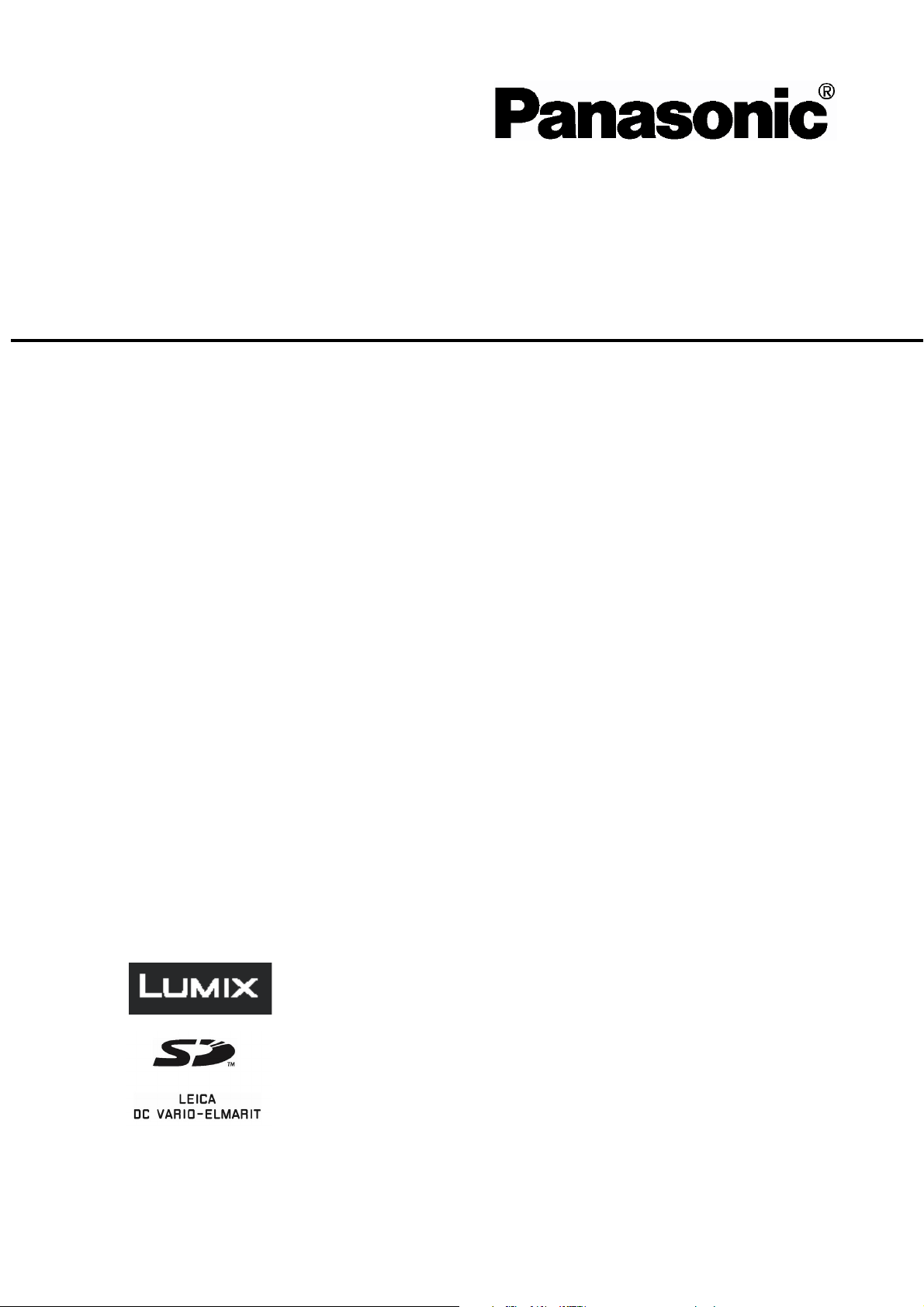
KÄYTTÖOPAS
DMC-FZ30 EGM
Digitaalikamera
Copyright:
Kaukomarkkinat Oy
Kutojantie 4
02630 ESPOO
Finland
Kaikki oikeudet pidätetään.
Käyttöohjeen tiedot perustuvat sen tekohetkellä oleviin
tuotetietoihin. Ominaisuus- tai varustemuutokset ovat
mahdollisia. Emme vastaa muutoksista.
Page 2

ONNITTELUT UUDEN PANASONIC-LAITTEEN OMISTAJALLE!
Kiitos, kun valitsit Panasonic-laitteen. Uskomme, että tulet olemaan tyytyväinen laitteen toimintaan.
Lue käyttöopas huolellisesti niin opit käyttämään laitteen kaikkia toimintoja. Säilytä käyttöopas.
Kuvissa oleva laite ei välttämättä ole tämä laitemalli.
ENNEN KUIN RYHDYT KÄYTTÄMÄÄN KAMERAA, LUE VAROITUKSET ALKAEN SIVULTA 95.
SISÄLLYSLUETTELO
JOHDANTO
Tarvikkeet ...................................................... 4
Käyttöönotto.................................................. 4
Kameran rakenne ........................................... 5
Akun lataaminen ............................................ 6
Tietoja akusta ................................................ 7
Akun varaustilan ilmaisin.............................................. 7
Käyttöaika .....................................................................7
Lataus ..........................................................................7
Akun laittaminen / poistaminen ....................... 8
Kortin laittaminen / poistaminen ...................... 8
Kortin käyttötila ............................................................ 9
SD-muistikortti (vakio) / MultiMediaCard (lisävaruste) . 9
SD-muistikortti ..............................................................9
Linssinsuojus ja hihna ..................................... 10
Linssinsuojus .................................................................10
Hihna ..........................................................................10
Vastavalosuoja ............................................... 11
Suojan kiinnitys ............................................................. 11
Suojan irrottaminen ....................................................... 11
Suojan säilytys väliaikaisesti .........................................11
Päiväyksen ja kellon asetus ............................. 12
Ensimmäinen ajastus .....................................................12
Ajastus ..........................................................................12
SETUP-asetusvalikko ...................................... 13
Valikon avaaminen ........................................................ 13
Valikkorakenne ..............................................................14
KUVAUS
Nestekidenäyttö ja etsin ................................. 17
Näyttötietueen valinta ................................................... 17
Kuvien ottamisen aikana ............................................... 17
Kuvien katselun aikana ................................................. 17
Tietuetyyppi (E): Kuva + tietue erikseen ...................... 17
Nestekidenäytön käyttö ................................................. 18
Normaali kuvausasento ...........................................18
Kuvaus alaviistosta ................................................. 18
Kuvaus alaviistoon ..................................................18
Etsin ..........................................................................18
Hyvä kuvausasento ........................................................19
Kameran asennon tunnistus .......................................... 19
Diopterin säätö .............................................................. 19
Nestekidenäytön ensisijaisuus .......................................19
Tähtäysristikko ..............................................................20
Ylivalottuneiden alueiden korostus ............................... 20
Histogrammi ..................................................................20
Kuvien lukumäärä ja koko ............................................ 21
Zoomi ...................................................... 23
Optinen zoomi ...............................................................23
Laajakuvavaikutelma (W) ....................................... 23
Teleobjektiivivaikutelma (T) ...................................23
Digitaalinen zoomi ........................................................23
Digitaalizoomi ja optinen lisäzoomi yhdessä ......... 23
Optinen lisäzoomi ......................................................... 24
Toiminta- eli kuvaustilan valinta ....................... 25
P - Peruskuvaus ............................................. 26
Tarkennus ...................................................................... 27
Automaattisen tarkennuksen ja valotuksen lukitus .......27
Kameran tärähdys ..........................................................27
Program Shift - P-ohjelman arvojen muokkaus ............28
AE LOCK -painike: automaattivalotuksen lukitus .......28
Valotus .......................................................................... 29
- Helppo kuvaus ....................................... 30
Asetukset (ei voi muuttaa)............................................. 30
Vastavalon korjaus ........................................................ 30
Lisätietoa .......................................................................30
Otetun kuvan katselu...................................... 31
Otetun kuvan poistaminen katselun yhteydessä ............31
AF - Lähikuvaus (makro) ................................ 32
Tarkennusetäisyys.......................................................... 32
Käsitarkennus ................................................ 33
Apukehys ....................................................................... 33
Oikea tarkennustekniikka ..............................................33
Esitarkennus .................................................................. 33
Automaattinen kertatarkennus ....................................... 34
Zoomauskohdan valinta ................................................ 34
Kameran kiinteän salamavalon käyttö .............. 35
Salaman valinta ............................................................. 35
Salaman avaaminen................................................. 35
Salaman sulkeminen ...............................................35
Salaman käyttötilan valinta ........................................... 35
Salamat eri kuvaustilojen aikana ...................................36
Salaman kantama ...........................................................36
Salaman vaikutus valotusaikaan.................................... 36
Salaman tehon säätö ......................................................37
Lisätietoa .......................................................................37
Itselaukaisin .................................................. 38
EXPOSURE: EV-säätö eli automaattivalotuksen korjaus
39
AUTO BRACKET: Automaattinen haarukointi ..... 39
STABILIZER: Kuvanvakain ............................... 40
Esittelytoiminto .............................................................40
Sarjakuvaus ................................................... 41
- Kuvien tarkastelu ................................... 42
Yksi kerrallaan .............................................................. 42
Pikaselaus ......................................................................42
Monikuvanäyttö (kuvaluettelo) - 9/16/25 kuvaa . 43
Kuvan suurentaminen katselun aikana.............. 43
Kuvien poistaminen ........................................ 44
Yksittäisen kuvan poistaminen ..................................... 44
Tiettyjen / kaikkien kuvien poistaminen ....................... 44
2
Page 3
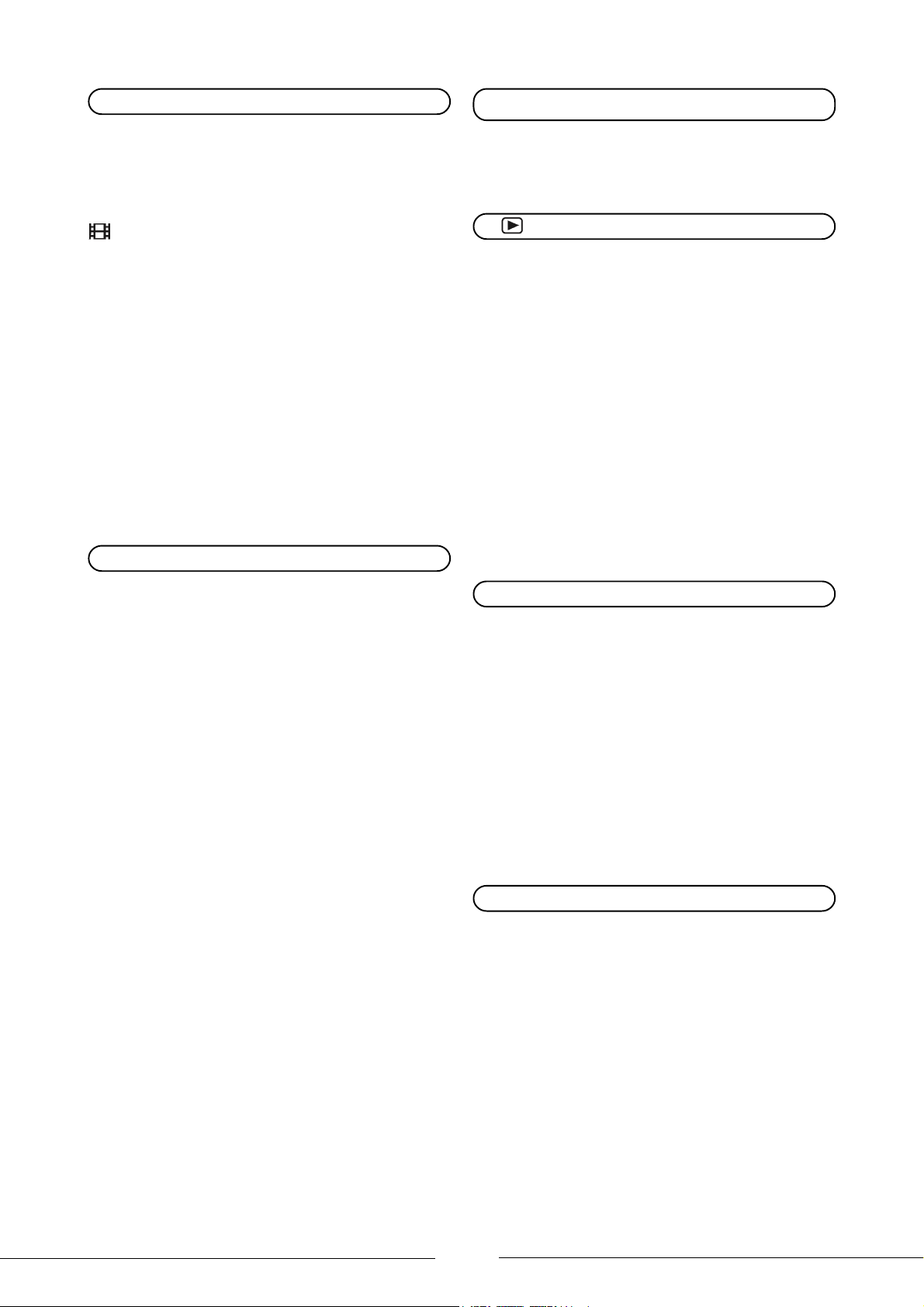
KUVAUS- ELI TOIMINTATILAT
VIDEOKUVAN KATSELU / ÄÄNITIEDOSTOT
A - Aukon esivalinta (aukon määräämä valotus) .......... 45
S - Sulkimen esivalinta (sulkimen määräämä aukko) .. 45
M - Valotuksen käsisäätö ................................ 46
Käsivalotuksen apupalkki .............................................46
Aukko ja suljinnopeus ................................ 47
- Videokuvaus .......................................... 48
Kuvausaika (sek.) ..........................................................48
SCN - Erityiset kuvaustilat .............................. 49
PORTRAIT - Muotokuvaus ..........................................50
SPORTS - Urheilukuvaus .............................................50
FOOD MODE - Ruokakuvaus ......................................51
SCENERY - Maisemakuvaus ....................................... 51
NIGHT PORTRAIT - Yömuotokuvaus ........................ 52
NIGHT SCENERY - Yömaisemakuvaus...................... 52
BABY - Lapsikuvaus .................................................... 53
SOFT SKIN - Pehmeä iho ............................................ 54
CANDLE LIGHT - Kynttilävalaistus ........................... 54
PARTY - Juhlat .............................................................54
FIREWORKS - Ilotulitus .............................................. 55
SNOW - Luminen maisema .......................................... 55
STARRY SKY - Tähtitaivas .......................................... 56
Suljinajan valinta .................................................... 56
PANNING - Taustan liike-epäterävyys ......................... 57
REC-VALIKKO: KUVAUSASETUKSET
Still-kuvan ääni .................................................................... 72
Video .......................................................................... 72
Videon pikahaku eteen/taakse .......................................72
Videon tauko .................................................................72
PLAY-VALIKKO: KUVIEN KÄSITTELY
SLIDE SHOW: Kuvien selaus automaattisesti..... 74
FAVORTIE: Suosikkikuvat ................................ 75
ROTATE DISP: Käännetyn katselu oikein........... 76
ROTATE: Kuvan kääntäminen .......................... 76
DPOF PRINT: Tulostettavien kuvien valinta ....... 77
SINGLE - Yhden kuvan tulostus .................................. 77
CANCEL - Asetusten poistaminen ............................... 77
MULTI - Monen kuvan tulostus ...................................77
Päiväyksen tulostus ....................................................... 77
PROTECT: Kuvan suojaus ................................ 78
SINGLE - Yhden kuvan suojaus ...................................78
MULTI - Monen kuvan suojaus .................................... 78
AUDIO DUB: Kuvan jälkiäänitys ....................... 79
RESIZE: Kuvan tiedostokoon muuttaminen ....... 80
TRIMMING: Kuvan rajaus................................ 81
ASPECT CONV: Kuvasuhteen muutos ............... 82
CLEAN UP: Korttinopeuden palautus ................ 83
FORMAT: Muistikortin alustus .......................... 83
W.BALANCE: Valkotasapaino ........................... 59
AUTO - Automaattinen .................................................59
WHITE SET - Asetuksen säätö .....................................59
WB ADJUST - Hienosäätö ........................................... 59
Salamakuvaus ................................................................59
ISO SENSITIVITY: ISO-herkkyys ...................... 60
ASPECT RATIO: Kuvasuhde ............................. 60
PICT.SIZE: Kuvan tiedostokoon valinta ............. 61
QUALITY: Kuvan pakkauskoon valinta............... 62
AUDIO REC: Äänen tallennus .......................... 62
METERING MODE: Valonmittaustapa ............... 63
AF MODE: Tarkennuspisteet ............................ 64
Tarkennuspisteen valitseminen...................................... 64
H - High Speed eli nopea ..............................................64
CONT. AF: Jatkuva tarkennus .......................... 65
AF ASSIST LAMP: Tarkennuksen apuvalo .......... 65
D.ZOOM: Digitaalinen zoomi............................ 65
COL.EFFECT: Värienhallinta ............................. 66
PICT.ADJ: Muut kuvanlaadun asetukset ............ 66
FLIP ANIM: Kuvasarjan toisto .......................... 67
Kuvien valinta ............................................................... 67
Kuvasarjan koostaminen ............................................... 68
Kuvasarjan kaikkien kuvien poistaminen ..................... 68
Kuvasarjan katselu ........................................................ 68
CONVERSION: Jatkeet (erilliset lisälinssistöt) .... 69
Kuva-ala jatkeen kanssa ................................................70
EXT.FLASH: Erillinen salama ............................ 70
Salaman käyttötilan valinta ........................................... 70
Asetusvaihtoehdot .........................................................71
EXT.FLASH BURST: Erillissalama ja sarjakuvaus . 71
AV- JA USB-KYTKENTÄ
Kuvien katselu television kautta ....................... 84
Eri maiden kuvastandardit ............................................. 84
Jos televisiossa on SD-muistikorttilukija ......................84
Valmistautuminen USB-kytkentään................... 85
Kytkentä PC-tietokoneeseen ......................................... 86
Asetuksena PictBridge PTP .......................................... 86
Vinkkejä ........................................................................ 86
Asetuksena PC .............................................................. 86
Tiedostorakenne ............................................................ 87
Kytkentä PictBridge-tulostimeen ...................... 88
Yhden kuvan tulostus ....................................................89
DPOF-asetusten mukainen tulostus .............................. 90
DPOF-päiväys ...............................................................90
PictBridge-tulostus ........................................................90
Vinkkejä sivun asetteluun ............................................. 90
LISÄTIETOA
MUUT LISÄVARUSTEET................................... 91
Kauko-ohjaimen käyttö .............................. 91
MC-linssinsuoja / harmaasuodatin ............... 92
Nestekidenäytössä olevat kuvakkeet ................ 93
Kuvaustilan aikana (ei kuvien katselun aikana) ............93
Kuvien katselun aikana ................................................. 94
Käyttöön liittyviä varoituksia ............................ 95
Näyttöön tulevia viestejä................................. 97
Vianmääritys.................................................. 98
Tekniset tiedot ............................................... 100
3
Page 4
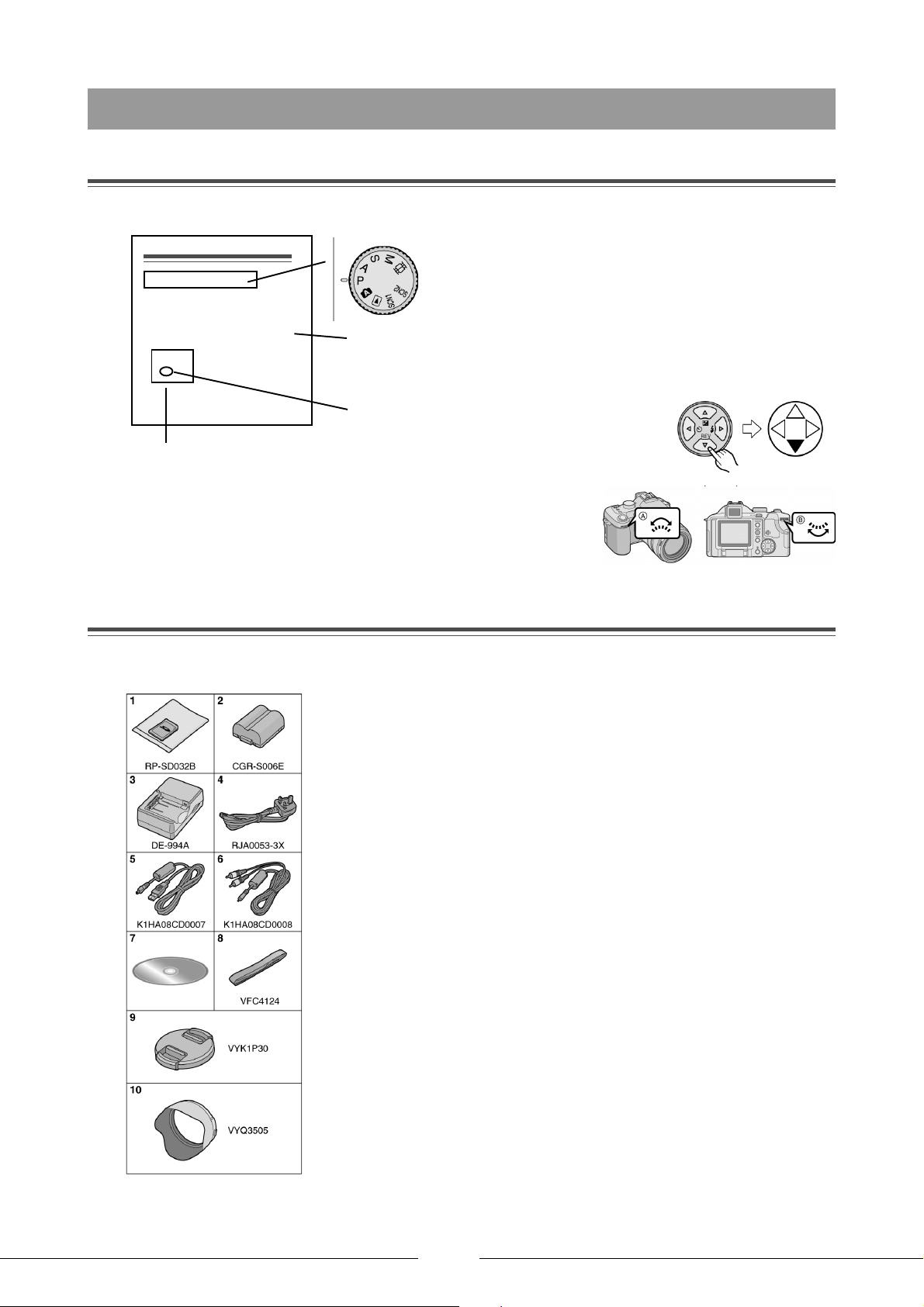
Käyttöopas
Eräitä käyttöoppaassa käytettyjä tunnuskuvia:
KÄYTTÖÖNOTTO
Haarukointi
• Akut on syytä
• Lue laturin
käyttöohjeet.
Kuvat
Kuvissa oleva kamera ja valikot eivät
välttämättä tarkalleen vastaa kotimaassasi
myytävää mallia. Ne voivat olla vastaavia
kuvia muista kameramalleista ja siksi
hieman erilaisia kuin tämä laitemalli.
Vinkit
Luettelossa on kameran käyttöä ja kuvaamista helpottavia vinkkejä.
Nuolipainike
Nuoli, jota sinun tulee painaa, on kuvassa tummennettu.
Nuolipainike T.
Etuosan valitsinkiekko ja
takaosan valitsinkiekko
Ohjeissa aina myös kuva näyttövalikosta.
Käännä kiekkoa hitaasti, mutta varmasti.
Tarvikkeet
Varmista, että sait seuraavat tarvikkeet laitteen mukana:
Toimintatilan tunnukset
Kuvattua toimintoa voi käyttää kappaleen alkuun merkittyjen
toimintatilojen aikana. Valitse kameran kuvaus- eli toimintatila
toimintatilan valitsinkiekolla.
Etuosan kiekko Takaosan kiekko
Vakiovarusteet
1 SD-muistikortti (32 MB)
Tekstissä “kortti”.
2 Akku
Tekstissä “akku”.
3 Akkulaturi
Tekstissä “akkulaturi” tai “laturi”.
Sama useille laitemalleille.
4 AC-verkkojohto
5 USB-kaapeli
6 AV-kaapeli
7 CD-ROM
8 Hihna
9 Linssinsuoja
10 Vastavalosuoja
Erikseen ostettavissa olevat
lisätarvikkeet
Joitakin lisätarvikkeita ei ole saatavilla
joissakin maissa.
• Litium-ioni -akku
CGR-S006E
• Akkulaturi / verkkolaite
DMW-CAC1
• Telejatke 1,7x (DMW-LT55)
• Laajakulmajatke 0,7x (DMW-LW55)
• SD-muistikortti
2 GB: RP-SDK02
1 GB: RP-SDK01
512 MB: RP-SDK512/RP-SD512
256 MB: RP-SDH256/RP-SD256
128 MB: RP-SD128
64 MB: RP-SD064
32 MB: RP-SD032
• SD USB lukija/kirjoitin (MultiMediaCard-
yhteensopiva) BN-SDCAPU/1B
• SD PC-korttisovitin (MultiMediaCard-
yhteensopiva) BN-SDABPU/1B
• ND-suodatin (harmaasuodatin)
DMW-LND55
• MC- eli monipinnoitesuoja
DMW-LMC55
4
Page 5
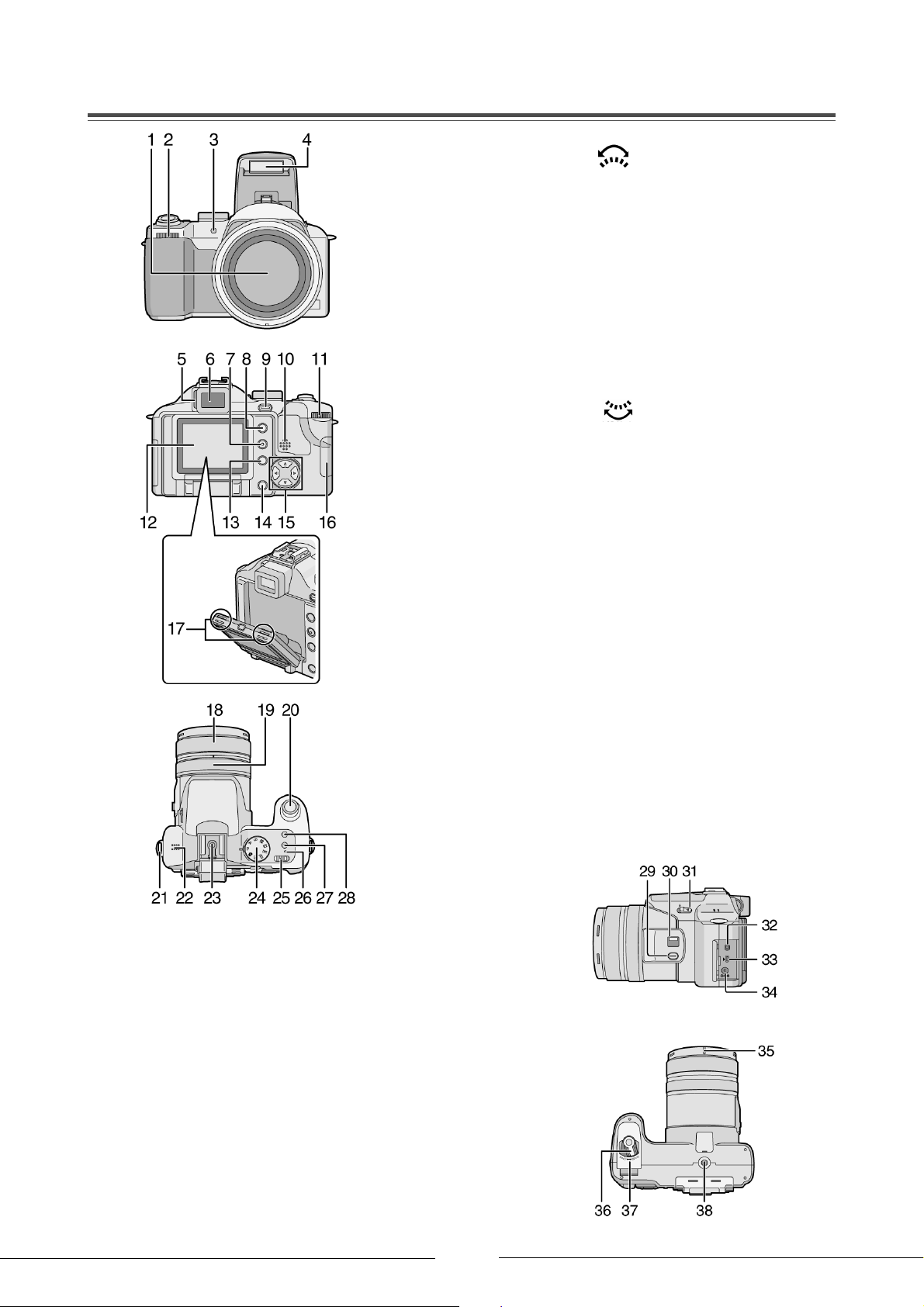
Kameran rakenne
1 Linssi
2 Etuosan valitsinkiekko
3 Itselaukaisimen merkkivalo
Automaattitarkennuksen apuvalo
4 Salama
5 Diopterin säätörengas
6 Etsin
7 DISPLAY-painike: näytön tietueen valinta
8 EVF/LCD-painike: etsimen >< nestekidenäytön valitsin (s. 17)
9 AE LOCK -painike: automaattivalotuksen lukitus (s. 28)
10 Kaiutin
11 Takaosan valitsinkiekko
12 Nestekidenäyttö
13 MENU-painike: valikon avaaminen >< sulkeminen
14 Poistopainike
15 Nuolipainikkeet
W / Itselaukaisin (s. 38)
T / REV-painike: kuvan tarkastelu näytöllä (s. 31)
X / Salaman valinta (s. 35)
S / EXPOSURE - Valotuksen säätö (s. 39)
AUTO BRACKET - Valotuserojen haarukointi (s. 39)
WB FINE ADJUST - Valkotasapainon hienosäätö (s. 59)
FLASH OUTPUT - Salaman tehon säätö (s. 37)
BACKLIGHT - Vastavalon korjaus [helppo kuvaus] (s. 30)
16 Muistikorttipaikan suojakansi
17 Nestekidenäytön avauspainike (s. 18)
18 Zoomauksen säätörengas (s. 23)
19 Tarkennuksen säätörengas (s. 33)
20 Laukaisin (suljinpainike)
21 Hihnan pujotusreikä
22 Mikrofoni
23 Salamakenkä (s. 70)
24 Toimintatilan eli automaattisen kuvaustilan valitsin (s. 25)
25 Kameran toimintatilan kytkin eli virtakytkin
26 Virran merkkivalo
27 Yhden kuvan / sarjakuvauksen valintapainike (s. 41)
28 Optinen kuvanvakain (s. 40)
29 FOCUS-painike: kertatarkennus (s. 34, 55, 64)
30 FOCUS-kytkin: tarkennuksen valitsin (s. 30, 32, 33)
AF (automaatti) > AF Macro (makro) > MF (käsitarkennus)
31 Salaman avauskytkin
32 REMOTE-liitin (s. 91)
33 AV OUT/DIGITAL -liitin
34 DC IN -liitin
Käytäthän vain Panasonic-verkkosovitinta (ks. lisävarusteluettelo).
35 Vastavalosuojan asennusura
36 Akkutilan avaus/sulkuvipu
37 Akkutilan kansi
38 Jalustan kiinnityskohta
Jos kiinnität kameran jalustaan, tarkasta jalustan tukevuus.
5
Page 6
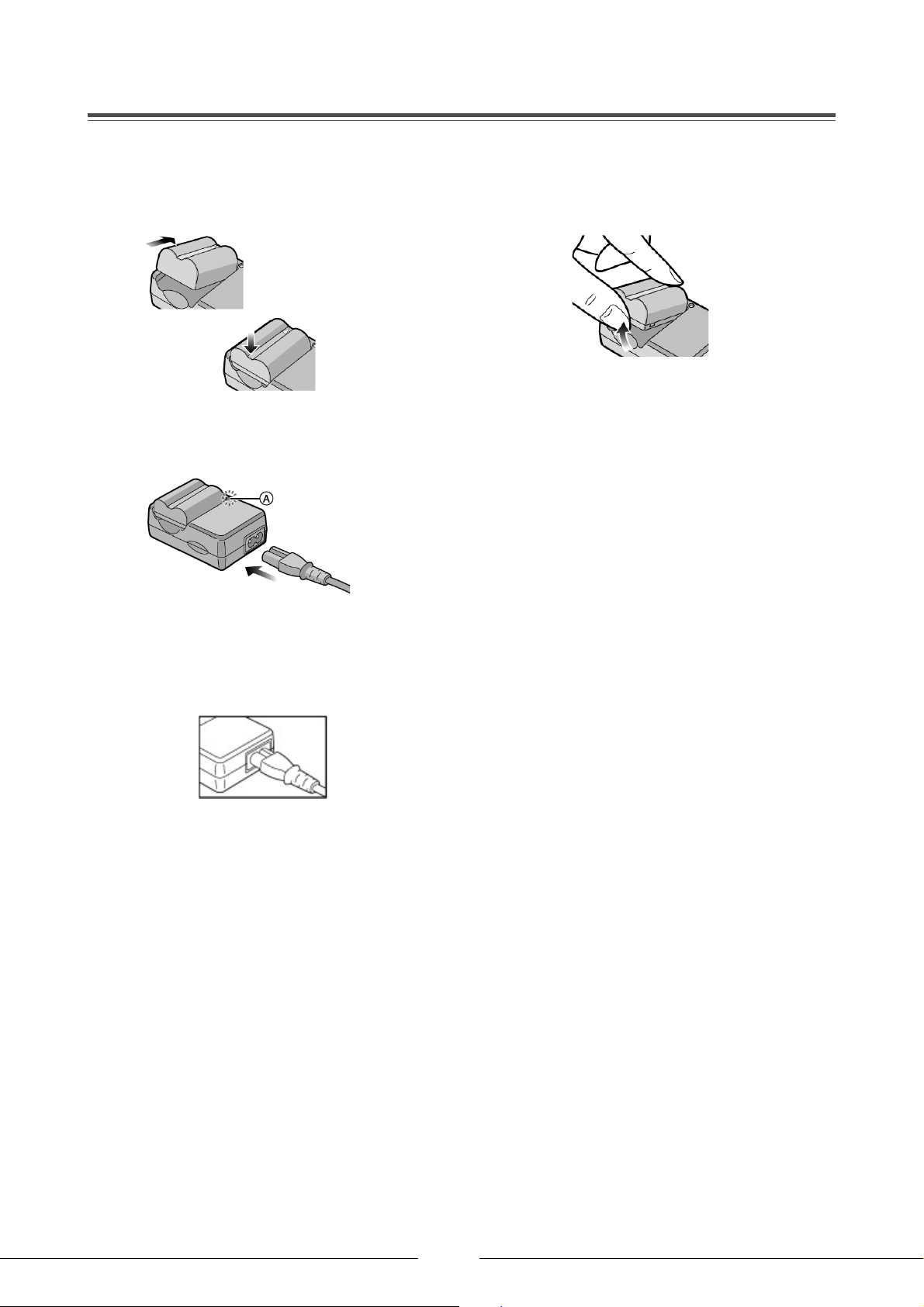
Akun lataaminen
Akku toimitetaan lataamattomana.
Lataa akku ennen käyttöä.
1 Laita akku laturiin oikein päin.
2 Kytke laturi verkkovirtaan.
3 Poista täyteen latautunut akku laturista.
• Kun akku on latautunut, irrota laturi verkkovirrasta.
• Akku lämpenee käytön/latauksen jälkeen ja latauksen aikana.
Myös kamera lämpenee käytön aikana. Se on normaalia.
• Akku tyhjenee ajan mittaan, vaikka se olisi käyttämättömänä. Lataa akku, jos se on tyhjentynyt.
• Käytä vain mukana toimitettua akkua ja laturia.
• Käytä laturia vain sisätiloissa.
• Älä pura tai muunna laturia.
• Verkkojohdon pistoke ei mene kokonaan liittimeen.
Pistoketulpan ja laturin väliin jää kuvassa näkyvä väli.
• Lataaminen alkaa, kun merkkivalo (A) muuttuu vihreäksi.
• Akku on latautunut, kun merkkivalo (A) sammuu (noin 120
minuutin kuluttua).
6
Page 7
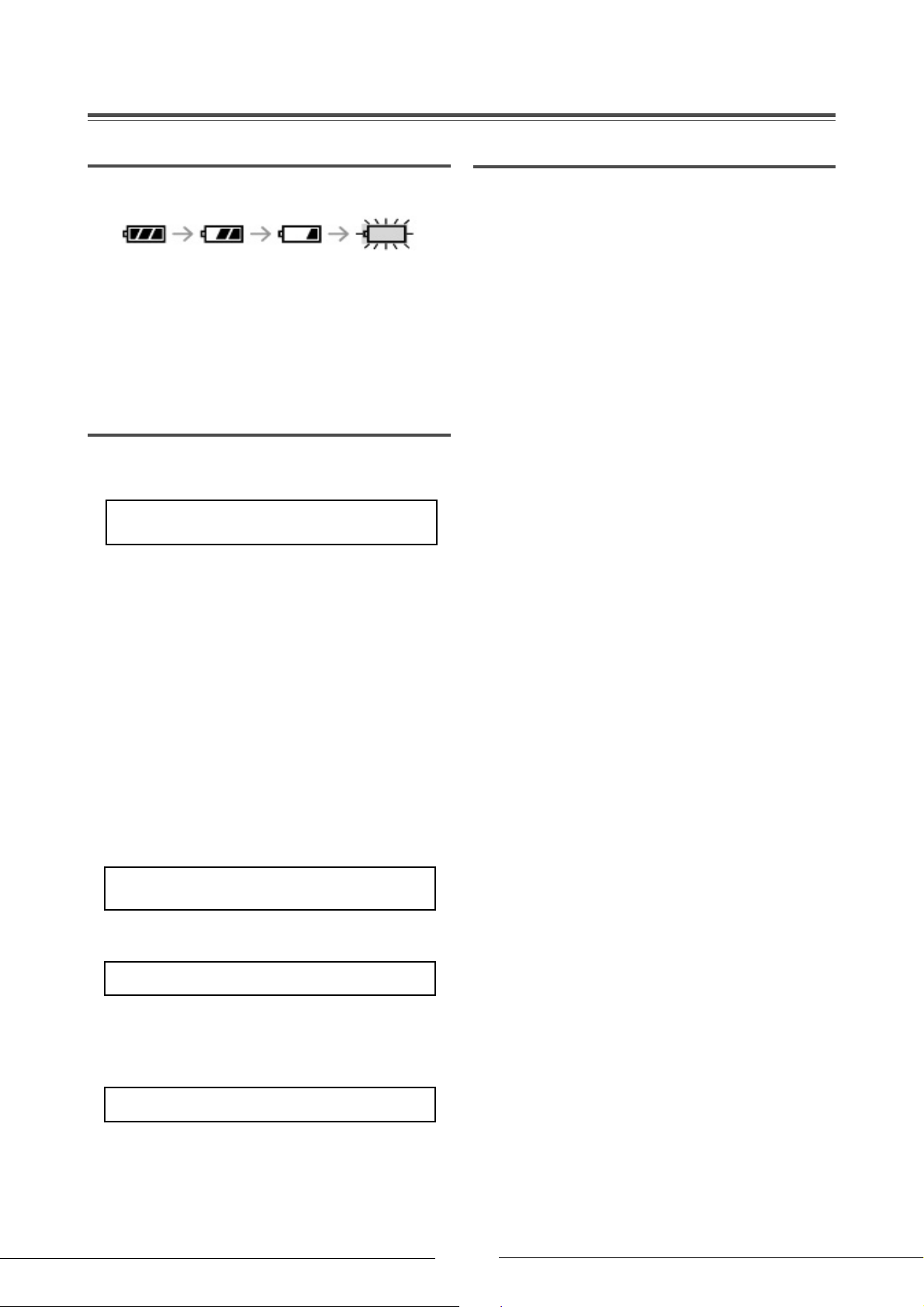
Tietoja akusta
Akun varaustilan ilmaisin
Lataus
Akun jäljellä oleva teho näkyy nestekidenäytössä olevasta
akkuilmaisimesta.
Riittävästi Tehoa jonkin Tehoa vähän. Vaihda akku / .
tehoa. verran. (vilkkuu) lataa akku
• Kun akkuilmaisin muuttuu punaiseksi ja vilkkuu:
vaihda akku / lataa akku.
[Ei tule näyttöön, kun kameraan on kytketty
verkkolaite (lisävaruste)].
Käyttöaika
CIPA-standardin mukaisten kuvien lukumäärä,
normaali kuvaustila
Kuvien lukumäärä
CIPA on Camera & Imaging Products Association,
kamera- ja kuvaustuotteiden liitto.
Mittaus suoritettu CIPA-olosuhteissa:
- lämpötila 23C, kosteus 50%, nestekidenäyttö toiminnassa
- käytössä mukana toimitettu muistikortti (SD 32 MB)
- käytössä mukana toimitettu akku
- kuvan otto 30 sekuntia toimintaan kytkennän jälkeen
- kuvan otto 30 sekunnin välein, salama joka toisessa
kuvassa
- kamera pois toimintatilasta 10 kuvan jälkeen.
Noin 280 still-kuvaa
(Noin 140 min)
Latausvirhe
• Latausvirheen aikana laturin CHARGE-merkkivalo vilkkuu
sekunnin välein. Irrota verkkojohto ja ota akku pois laturista.
Mikäli akku tai latausympäristö on liian kuuma tai kylmä,
aloita lataus vasta, kunnes lämpötila on sopiva. Mikäli
merkkivalo vilkkuu, vaikka akku on jo latautunut vähän
aikaa, ota yhteys valtuutettuun huoltoliikkeeseen.
• Akun käyttöikä on rajallinen, joten sen teho vähenee ajan
myötä. Kun akun käyttöikä on selvästi lyhyempi kuin
uutena, hanki uusi akku.
Latausympäristö
• Ympäristön ja akkujen lämpötilan on oltava 10-35 oC.
• Akun teho saattaa väliaikaisesti heiketä kylmässä
(esim. laskettelurinteessä/lumilautailemassa).
Käyttöaikaan vaikuttaa kameran käyttöväli. Jos kuvien ottamisen
välillä on edellä mainittua pitempi tauko, otettavien kuvien lukumäärä
on pienempi. (Esimerkki. Kuvaaminen 2 minuutin välein, 75 kuvaa).
Kuvien ottaminen, käytössä etsin (CIPA)
Kuvien lukumäärä
Kuvien katselu nestekidenäytön kautta
Katseluaika
Akun toiminta-aikaan vaikuttavat kuvaus- ja katselutilanteen
olosuhteet sekä akun varastointitapa.
Lataus
Latausaika Noin 120 minuuttia
Lisävarusteena myytävän akun (CGA-S006E) lataus- ja
toiminta-aika ovat kuten edellä. Kun lataus alkaa, laturin
merkkivalo CHARGE syttyy.
Noin 300 kuvaa
(Noin 150 min)
Noin 300 minuuttia
7
Page 8
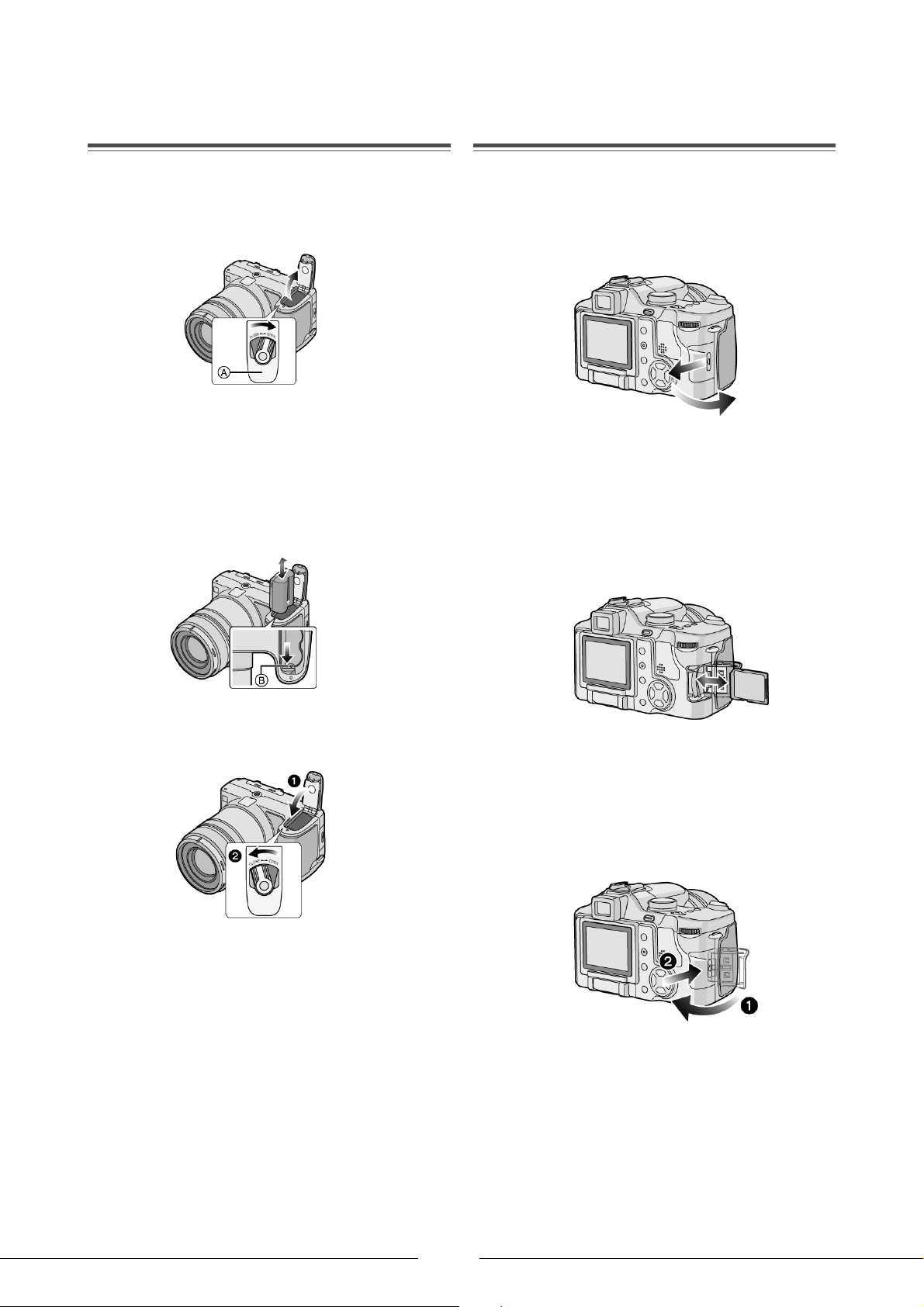
Akun laittaminen /
Kortin laittaminen /
poistaminen
• Kamerassa ei saa olla virtaa.
• Sulje salama.
1 Avaa kansi työntämällä avausvipua nuolen suuntaan (A).
• Käytä vain Panasonic-alkuperäisakkua
(CGA-S0006E).
2 Laita akku kameraan:
Laita täyteen ladattu akku kameraan
varmasti oikein päin.
Poista akku kamerasta:
Käännä vipua (B), niin voit poistaa akun.
poistaminen
• Kamerassa ei saa olla virtaa.
• Sulje salama.
1 Avaa kansi liu’uttamalla sitä nuolen suuntaan.
2 Laita kortti kameraan:
Laita muistikortti kokonaan korttipaikkaan
etikettipuoli kohti kameran etuosaa.
Työnnä muistikorttia, kunnes se napsahtaa paikalleen.
Poista kortti kamerasta:
Paina muistikorttia, kunnes kuuluu pieni napsahdus.
Vedä sitten kortti suoraan ulos kamerasta.
3 (1) Sulje kansi. (2) Työnnä vipu kunnolla kiinni.
• Jos et aio käyttää kameraa pitkään aikaan, ota akku pois.
• Kun täyteen ladattu akku on ollut kamerassa yli 24 tuntia,
kellonaika tallentuu kameran muistiin ja pysyy muistissa 3
kuukautta myös sen jälkeen, kun akku on poistettu kamerasta. Säilymisaika on lyhyempi, jos akku ei ollut täyteen
ladattu. Jos kellonaika on hävinnyt muistista, sinun täytyy
asettaa kello uudestaan oikeaan aikaan (s. 12).
• Älä ota akkua tai muistikorttia pois kamerasta silloin, kun
kamera käyttää muistikorttia (tallentaa, lukee tai siirtää
tietoa, s. 9). Kortilla olevat tiedot saattavat vahingoittua.
• Älä ota akkua pois kamerasta, jos kamera on toimintatilassa,
koska silloin kameran asetukset eivät välttämättä tallennu
muistiin.
• Mukana toimitettu akku on tarkoitettu käytettäväksi vain
tässä kamerassa. Älä laita sitä mihinkään muuhun laitteeseen.
• Jos kortti ei liu’u sujuvasti paikalleen, se saattaa olla
väärin päin. Kortin asennus ei vaadi voimaa.
3 (1) Sulje kansi. (2) Työnnä kansi kunnolla kiinni.
• Jos kansi ei mene kunnolla kiinni, ota kortti pois ja
laita se uudestaan paikalleen.
• Kortti ja sen tiedot voivat vioittua, jos se laitetaan tai
otetaan pois, kun kamera on toimintatilassa.
• Suositamme, että käytät Panasonicin SD-korttia.
• Älä koske kortissa oleviin liittimiin.
• Jos kortti ei ole kunnolla paikallaan,
se saattaa mennä rikki.
8
Page 9
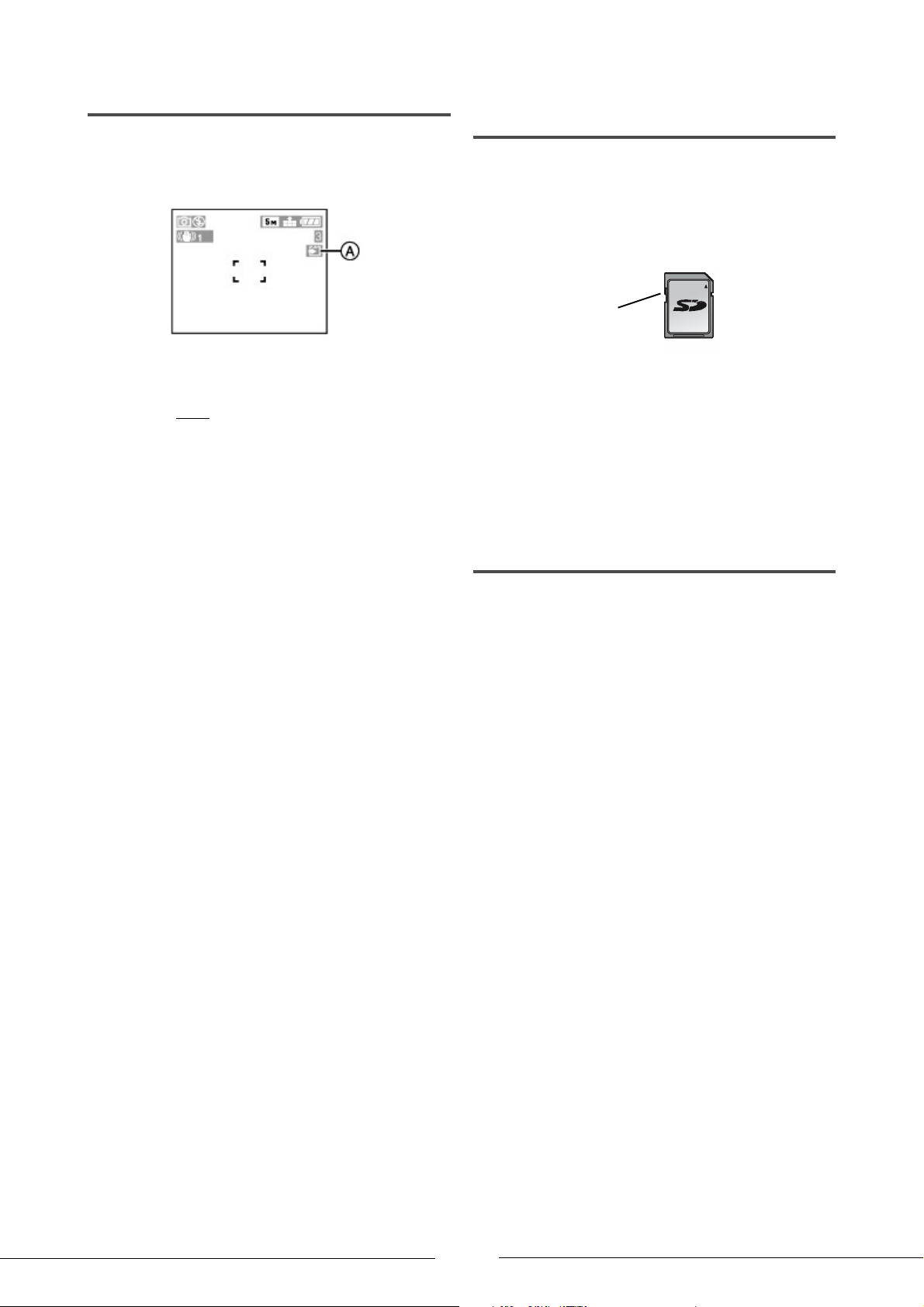
Kortin käyttötila
Kun kamera tallentaa kuvia kortille, kortin käyttötunnus (1) on
punainen.
SD-muistikortti (vakiovaruste)
MultiMediaCard (lisävaruste)
SD- ja MultiMediaCard-muistikortit ovat pieniä, kevyitä ja
laitteesta irrotettavia erillisiä muistikortteja. SD-kortti mahdollistaa erittäin nopean kuvien tallennuksen ja katselun. SDkortissa on turvalukko, joka estää kortille tallentamisen ja kortin
alustamisen eli formatoinnin. Kun turvalukko on LOCKkohdassa, kortin sisältö on suojattu.
SD-muistikortti
LOCK-lukko
Kun näytössä on kortin käyttötunnus (A), kamera lukee tai
poistaa kuvia, palauttaa korttinopeutta (s. 83) tai formatoi
korttia. Silloin
• kytkeä kamerasta virtaa
• poistaa akkua tai muistikorttia kamerasta
• ravistaa tai iskeä kameraa.
Muuten muistikortti ja kortin sisältö saattavat vahingoittua ja
kameraan saattaa tulla toimintahäiriö.
• Tallenna tärkeät kuvat aina mahdollisimman pian tietokoneen
kovalevylle. Muistikortilla olevat kuvat saattavat vahingoittua tai hävitä esimerkiksi sähkömagneettisen aallon, staattisen sähköpurkauksen, kameran rikkoutumisen, korttivian tai
muun syyn takia.
• Älä formatoi muistikorttia tietokoneella. Formatoi kortti vain
tässä kamerassa, niin kortti toimii oikein.
et saa:
• MultiMediaCard on hitaampi kuin SD-kortti.
MultiMediaCardin käytön aikana eräät kameran toiminnoista
saattavat tapahtua hieman hitaammin kuin teknisissä
tiedoissa on ilmoitettu.
• Säilytä muistikortti lasten ulottumattomissa.
Mm. tukehtumisvaara!
• Kamera ei pysty tallentamaan videokuvaa
MultiMediaCard-kortille. Näyttöön saattaa tulla kortin
käyttötunnus videokuvaamisen aikana, vaikka kamerassa
on MultiMediaCard. Se ei ole toimintahäiriö.
SD-muistikortti
Tässä kamerassa voit käyttää muistikortteja 8 MB - 2 GB:
8 MB, 16 MB, 32 MB, 64 MB, 128 MB,
256 MB, 512 MB, 1 GB, 2 GB (maksimi)
Tarkastathan uusimmat yhteensopivuustiedot verkkosivulta:
http://panasonic.co.jp/pavc/global/cs
(vain englanniksi)
• Kamera käyttää SD-muistikorttia, joka on formatoitu FAT12
tai FAT16, SD-muistikortin teknisten tietojen mukaan.
• Kamera ei pysty tallentamaan videokuvaa
MultiMediaCard-kortille.
9
Page 10
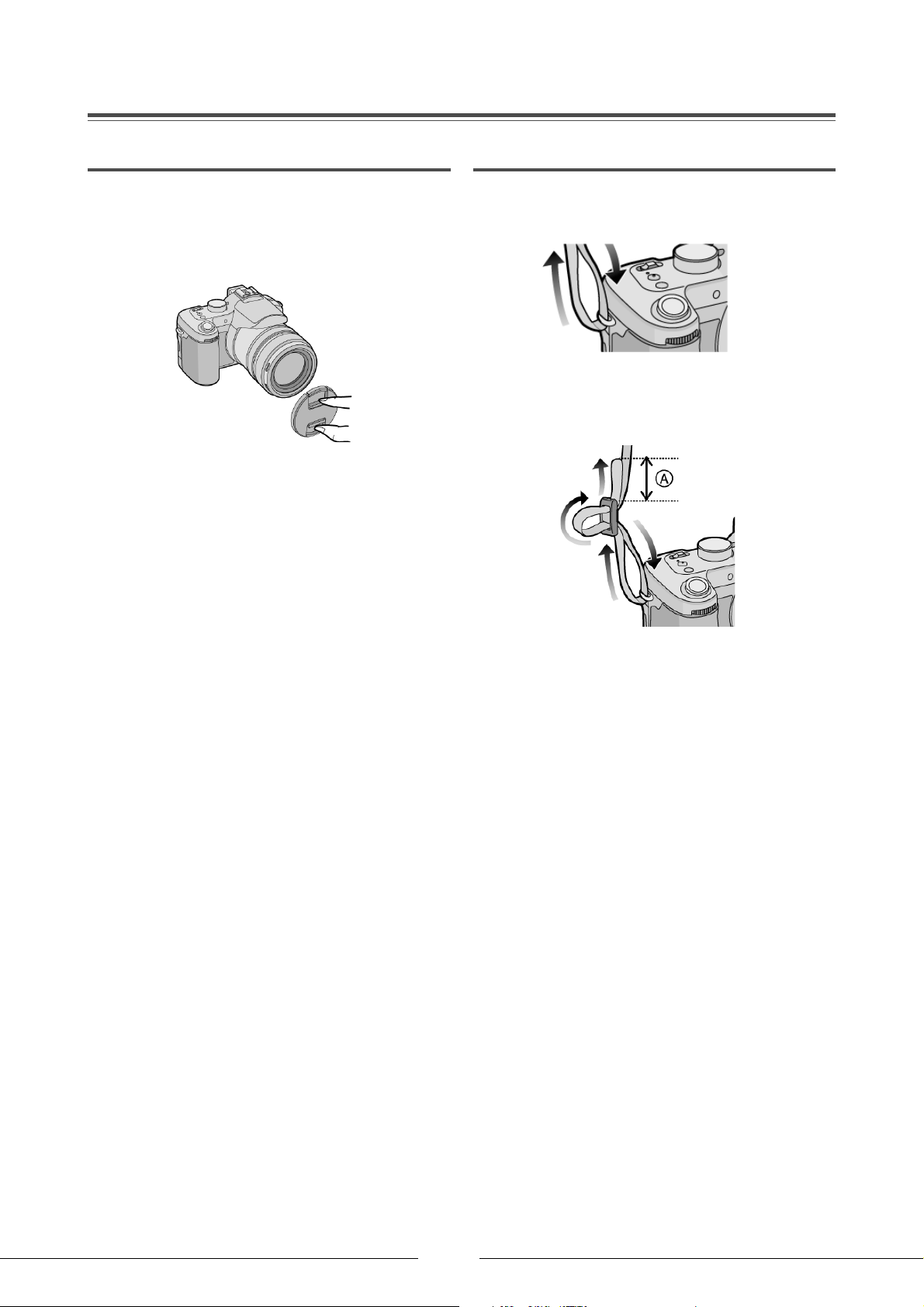
Linssinsuojus ja hihna
Linssinsuojus
1 Paina linssinsuojuksessa olevat lukitsimet alas.
Laita suojus linssin eteen.
Irrota lukitsimista, niin ne kiinnittävät suojuksen.
• Kun sammutat kamerasta virran, kannat kameraa tai
katselet kuvia, laita linssinsuojus paikalleen suojaamaan
linssiä naarmuuntumiselta.
• Irrota linssinsuojus ennen kuin ryhdyt kuvaamaan.
• Kuljeta suojusta paikassa, josta se ei voi mennä hukkaan.
Hihna
1 Pujota mukana toimitettu hihna reiästä.
2 Pujota hihna lukitsimen läpi.
Säädä hihna sopivan mittaiseksi.
(A) Vedä hihnaa vähintään 2 cm näkyviin lukitsimesta.
• Kiinnitä hihna kameran toiselle puolelle. Tarkista, ettei
hihna ole kierteellä.
• Varmista vielä kerran, että hihna on kunnolla kiinni
kamerassa.
• Laita hihna niin päin, että näet LUMIX-logon.
10
Page 11
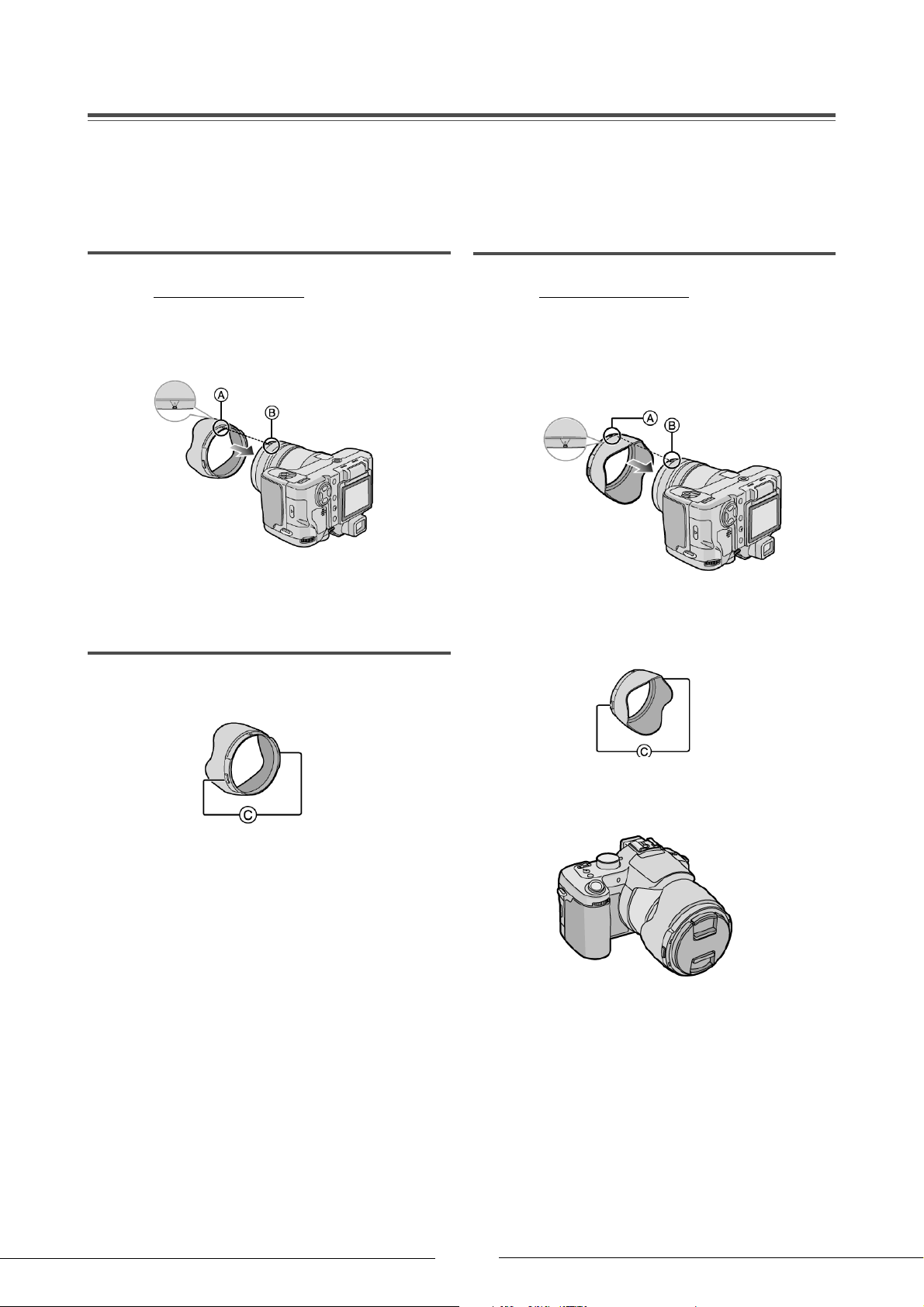
Vastavalosuoja
Kirkkaassa auringonvalossa tai vastavalossa vastavalosuoja
minimoi linssiheijastukset (kirkkaat pisteet) ja häivekuvia
(“häntimistä”). Suoja antaa varjoa liikavalolta ja parantaa
kuvanlaatua.
Suojan kiinnitys
1 (1) Käännä kamera ylösalaisin.
(2) Laita suojan kohta (A) ja kamerassa oleva ura (B)
kohdakkain. Työnnä sitten vastavalosuoja suoraan
niin pitkälle kuin se menee.
• Tarkista, että suoja on
kunnolla kiinni.
Suojan irrottaminen
• Kamerassa ei saa olla virtaa.
• Sulje salama.
Suojan säilytys väliaikaisesti
1 (1) Käännä kamera ylösalaisin.
(2) Irrota vastavalosuoja.
Laita se ulkonevat osat edellä kameraan siten,
että suojan merkki (A) on uran (B) kohdalla.
(3) Työnnä vastavalosuoja suoraan niin pitkälle
kuin se menee.
Kun haluat ottaa vastavalosuojan pois,
paina lukitsinta (C) ja irrota vastavalosuoja.
1 Paina lukitsinta (C) ja irrota vastavalosuoja.
• Varmista, että linssinsuoja on kunnolla kiinni.
• Jos jätät vastavalosuojan kameraan väliaikaiseen
säilytykseen, varmista että se on kunnolla paikallaan eikä
näy kuvissa.
• Kun vastavalosuoja on kamerassa väliaikaisessa
säilytyksessä, voit kuvata normaalisti, mutta et voi käyttää
zoomausrengasta, tarkennusrengasta, FOCUS-painiketta etkä
tarkennuksen FOCUS-valintakytkintä.
2 Kiinnitä linssinsuoja.
• Irrota vastavalosuoja ennen salamakuvausta.
Muuten se saattaa varjostaa, ja kuvan alaosa tummentuu
(vinjetointi).
• Jos käytät tarkennuksen apuvaloa hämäräkuvauksessa,
irrota vastavalosuoja ennen kuvaamista.
• MC- eli monipinnoitesuojan ja ND- eli harmaasuodattimen
kiinnitysohjeet (s. 92).
• Kun vastavalosuoja on kiinni kamerassa, et voi käyttää
jatkeita (erillisiä lisälinssistöjä).
• Jos kadotat jonkin kameraosan, ota yhteys Panasonicmaahantuojaan, -huoltoon tai -jälleenmyyjään.
Lisätarvikkeita myydään yksittäinkin.
11
Page 12
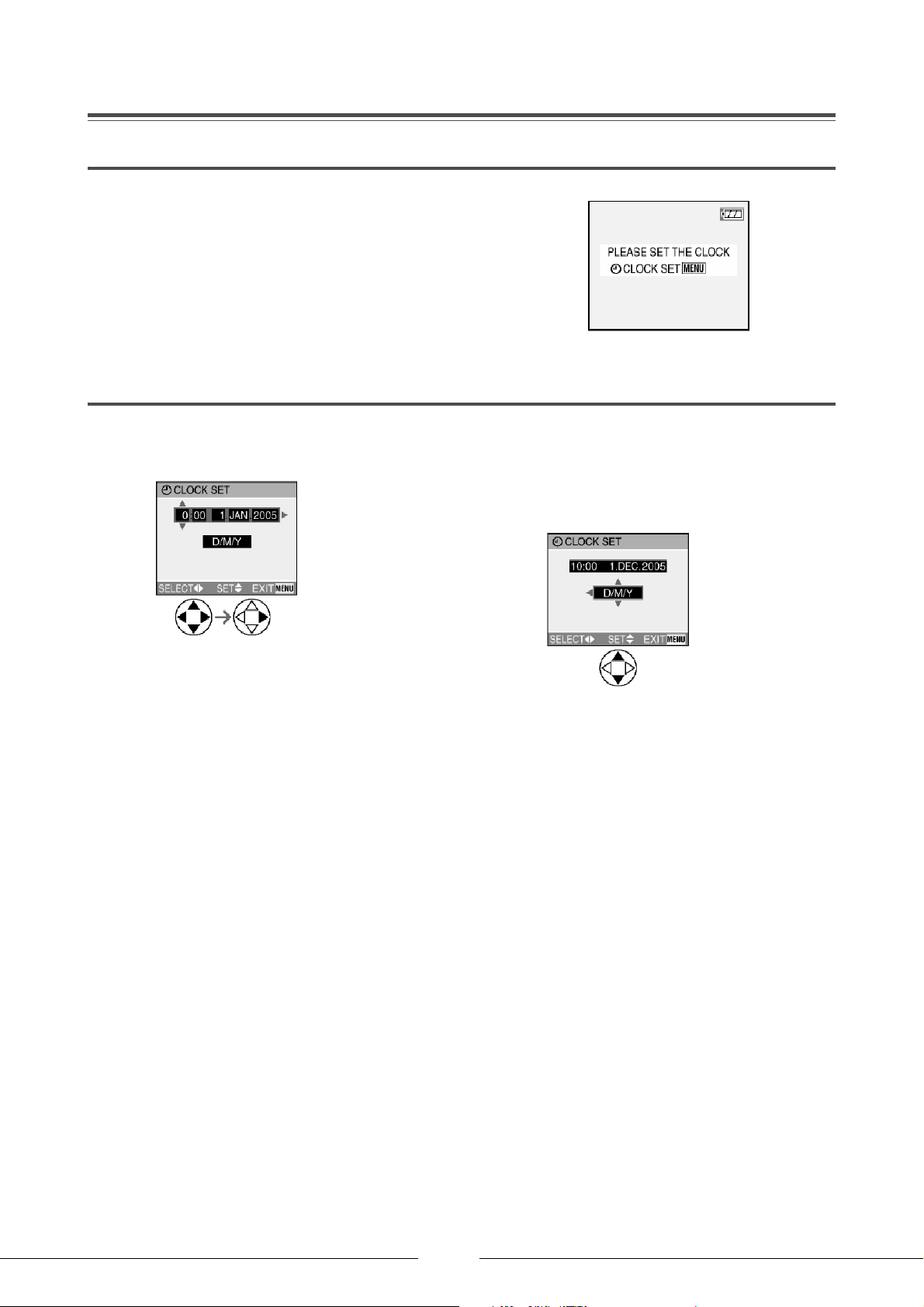
Päiväyksen ja kellon asetus
Ensimmäinen ajastus
• Kameran sisäinen kello on kytketty kuljetuksen ajaksi pois toiminnasta.
Kun kytket kameran ensimmäisen kerran toimintatilaan, näyttöön tulee
viereinen kehotus ajastaa kello aikaan.
Paina MENU-painiketta, niin näyttöön tulee vaiheessa 1 näytetty
valikkosivu (ks. alla). Valikkosivu häviää noin viiden sekunnin kuluttua.
Jos haluat palauttaa sen näkyviin, kytke kamera uudestaan toimintatilaan,
paina MENU-painiketta ja valitse valikon sivulta 2/4 kohta CLOCK SET,
ja tee vaiheet 1 ja 2.
Ajastus
1 Aseta kellonaika ja päivämäärä.
W X Valitse asetuskohta.
TS Muuta kellonaikaa / päivämäärää.
2 Valitse päiväyksen näyttötapa:
D/M/Y päivä / kuukausi / vuosi
M/D/Y kuukausi / päivä / vuosi
Y/M/D vuosi / kuukausi / päivä.
• Sulje valikko painamalla kaksi kertaa MENU.
• Sammuta kamera ja kytke se takaisin toimintatilaan.
Tarkasta, että kellonaika ja päiväys ovat oikein.
• Kun täyteen ladattu akku on ollut kamerassa 24 tuntia,
kellonaika tallentuu kameran muistiin ja pysyy muistissa
3 kuukautta sen jälkeen, kun akku on poistettu kamerasta.
Säilymisaika on lyhyempi, jos akku ei ollut täyteen ladattu.
Jos kellonaika on hävinnyt muistista, sinun täytyy asettaa
kello uudestaan oikeaan aikaan.
• Vuosiluvuksi voit valita 2000-2099.
Kello käyttää 24-tunnin laskuria.
• Jos et aseta päivämäärää, päiväystä ei voi tulostaa kuviin
valokuvausliikkeen digitaalitulostimilla.
• Lisätietoja päivämäärän tulostamisesta (s. 90).
12
Page 13
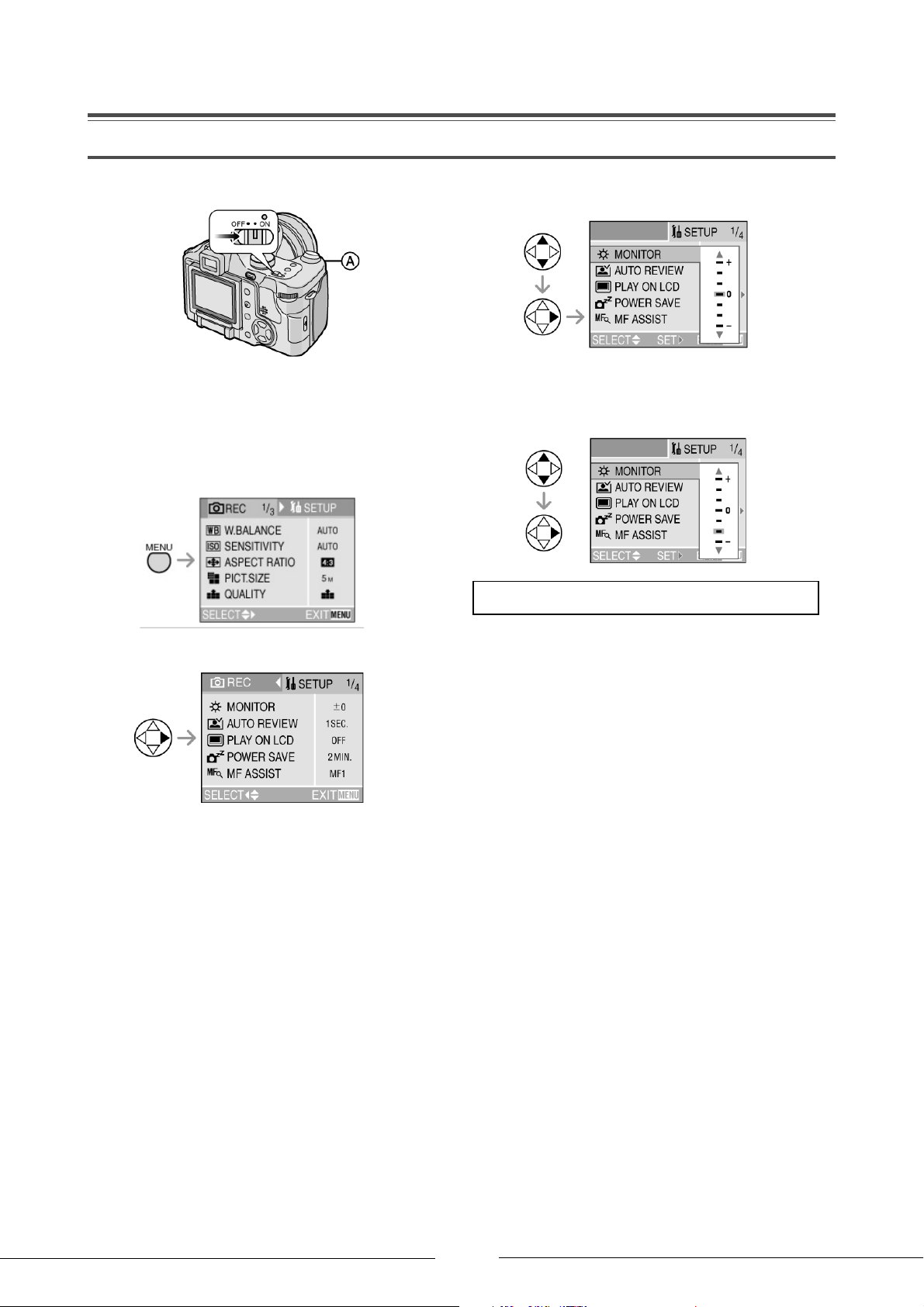
SETUP-asetusvalikko
Valikon avaaminen
1 Kytke kamera toimintatilaan. 4 Valitse asetus, jota haluat muuttaa.
• Valikko on hieman erilainen eri kuvaustilojen aikana.
Tällä sivulla esimerkkinä käytetään toimintatilan [P]
aikana näkyvää MONITOR-valikkoa.
2 Paina MENU-painiketta.
3 Valitse nuolipainikkeella SETUP-valikko.
• Valitse etuosan valitsinkiekolla (A)
sivu 1/4, 2/4, 3/4 tai 4/4.
5 Muuta asetuksen arvoa.
• Vahvista uusi asetus painamalla nuolipainiketta
• Sulje valikko painamalla MENU-painiketta.
Jos kuvaustilan valitsinkiekko on jonkin kuvaustilan
kohdalla (eli valittuna ei ole esimerkiksi kuvien
katselua), voit vaihtoehtoisesti sulkea valikon
painamalla laukaisimen puoliväliin.
X.
13
Page 14
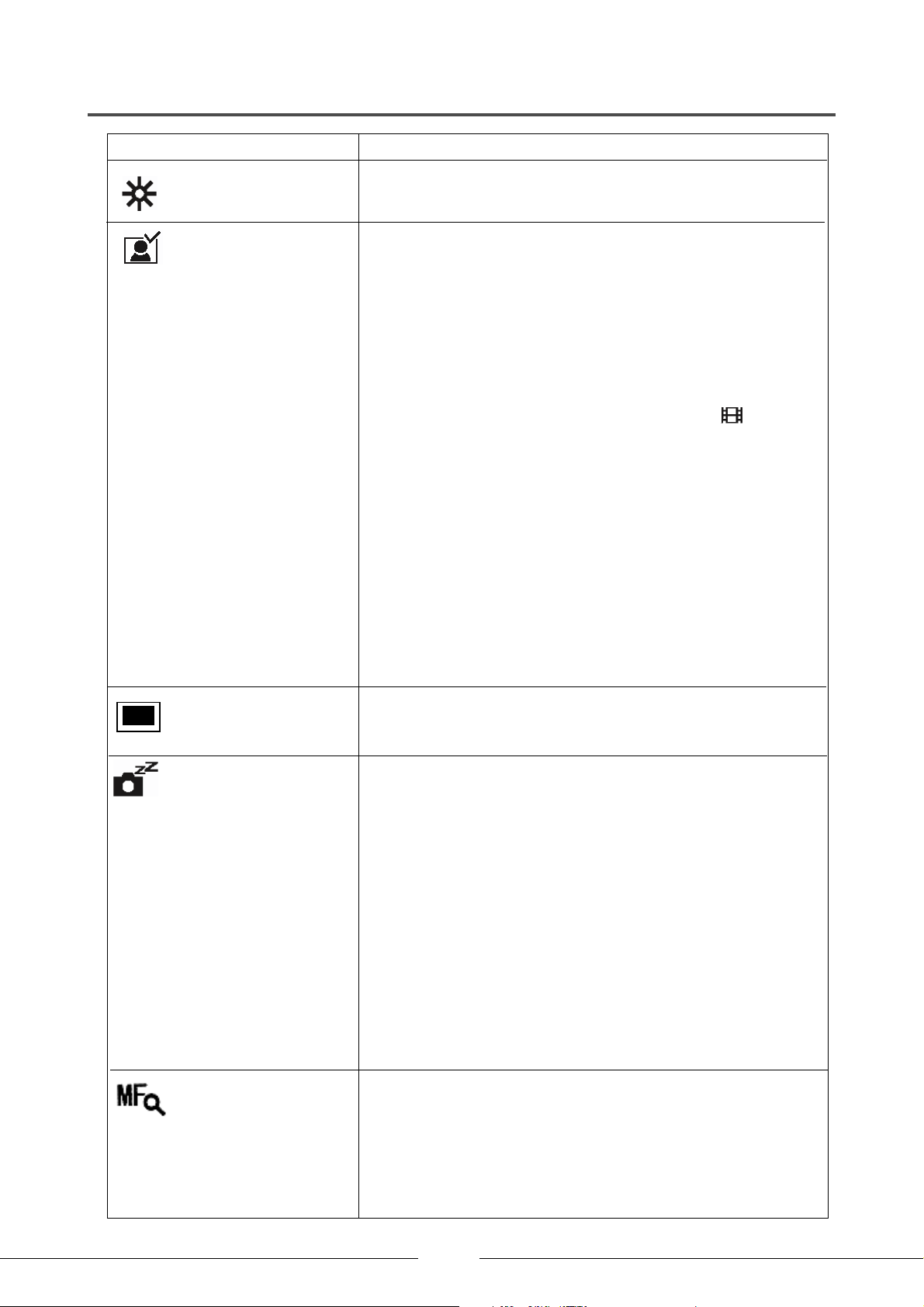
Valikkorakenne
Valikkokohta Toiminto
MONITOR
AUTO REVIEW
Nestekidenäytön ja etsimen kirkkauden säätö. 7 vaihtoehtoa.
Otetun kuvan katselu näytössä.
OFF Viimeksi otettu kuva ei tule automaattisesti näyttöön.
1SEC Viimeksi otettu kuva näkyy näytössä n. 1 sekunnin ajan.
3SEC Viimeksi otettu kuva näkyy näytössä n. 3 sekunnin ajan.
ZOOM Viimeksi otettu kuva näkyy näytössä n. 1 sekunnin ajan.
Sitten se näkyy 4-kertaiseksi suurennettuna n. 1 sekunnin ajan.
Toiminnosta on hyötyä, jos haluat varmistua tarkennuksen
laadusta. Sarjakuvauksen, automaattihaarukoinnin ja kuvan +
äänitallennuksen jälkeen kuva tulee näyttöön, mutta ei suurene.
• Kuva ei tule näyttöön, jos kuvaustilana on videokuvaus .
• Kuva tulee aina suurenematta näkyviin seuraavien toimintatilojen aikana:
- automaattihaarukointi
- mikä tahansa sarjakuvausnopeus (H, L, oo).
• Kuva tulee aina suurenematta näkyviin seuraavien toimintatilojen aikana
(kuva näkyy niin kauan kun kamera tallentaa kuvaa kortille):
- otat [TIFF]- tai [RAW]-kuvia (ks. pakkauslaatu QUALITY)
• Kuva tulee aina suurenematta näkyviin seuraavien toimintatilojen aikana:
(kuva näkyy niin kauan kun kamera tallentaa kuvaa tai ääntä kortille):
- otat kuvan ja tallennat siihen liittyvän äänitiedoston.
• Tätä toimintoa ei voi käyttää/ muuttaa seuraavien kuvaustilojen aikana:
- automaattinen haarukointi
- sarjakuvaus
- videokuvaus
- äänentallennuksen aikana.
PLAY ON LCD
POWER SAVE
MF ASSIST
Kun tämä asetus on käytössä [ON], kamera näyttää kuvan
nestekidenäytössä kuvaamisen jälkeen tai toimintatilan [>] aikana, vaikka
olet kuvannut etsimen kautta.
Virransäästötoiminto
1 MIN Kamera kytkeytyy pois toiminnasta, jos sen toimintoja ei ole
2 MIN käytetty X minuuttiin.
5 MIN
10 MIN
OFF Virransäästötoiminto ei aktivoidu.
• Kytke kamera pois virransäästötilasta näin: paina laukaisin puoliväliin, tai
kytke kamerasta virta hetkeksi pois.
• Toiminnolla ei ole vaikutusta, jos kytkettynä on verkkolaite (lisävaruste),
kamera on kytketty tietokoneeseen tai tulostimeen, kamera tallentaa
videokuvaa, kameralla katsellaan aiemmin tallennettua videokuvaa tai
kamera selaa kuvia (Slide Show). (Huomaa, että jos ohjaat kuvien selausta
itse, kamera ei kytkeydy virransäästötilaan 10 minuutin kuluttua).
Käsitarkennuksen aikana kamera voi tuoda näyttöön apuruudun, joka
helpottaa kohteeseen tarkentamista (s. 33).
OFF Ei apuruutua
MF1 Keskustan suurentava apukehys
Voit tarkentaa menettämättä kokonaiskuvaa.
MF2 Koko etsinkuvan suurentava apukehys
Kätevää, jos zoomi on W-asennossa.
14
Page 15
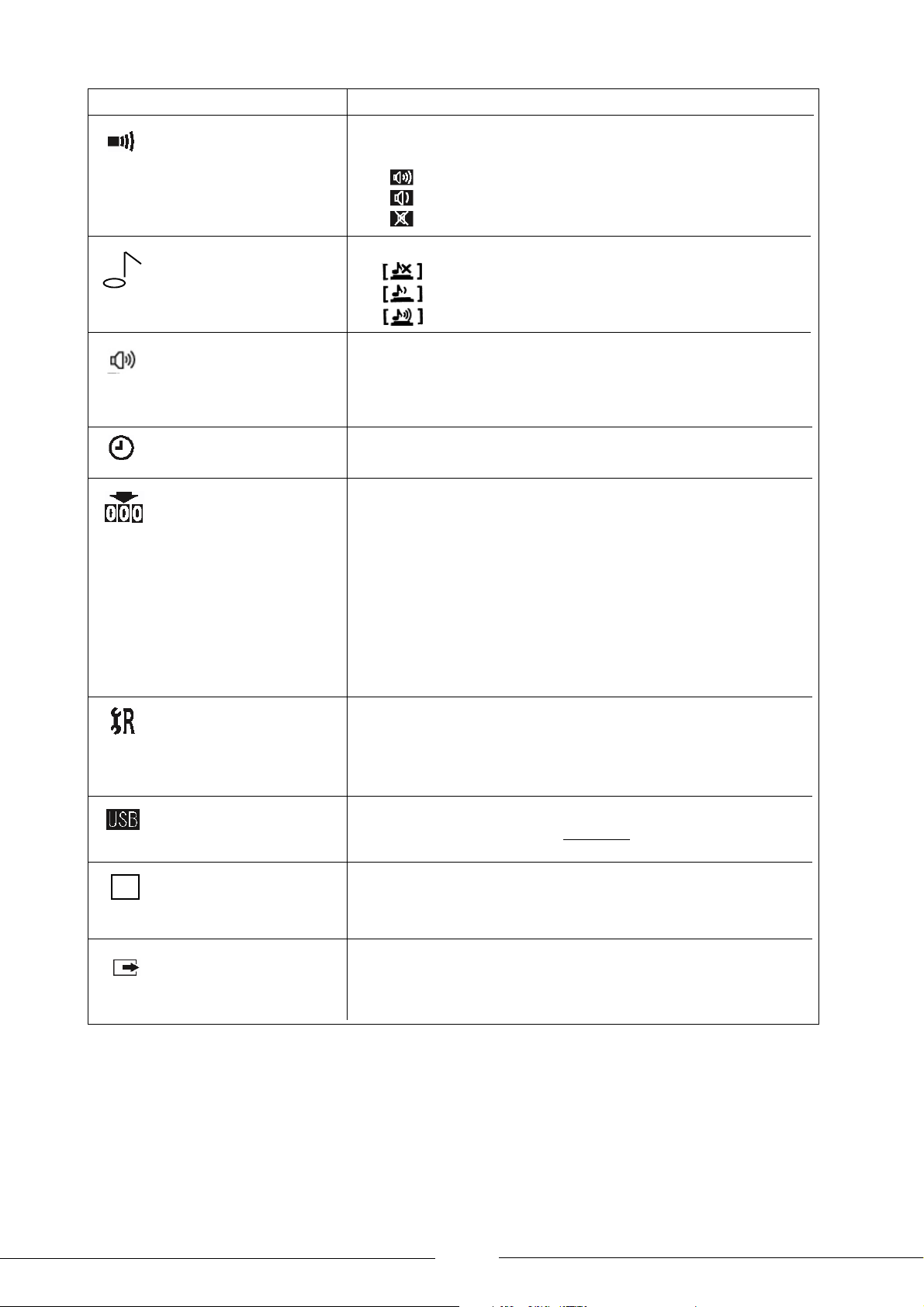
Valikkokohta Toiminto
BEEP
SHUTTER
VOLUME
CLOCK SET
NO.RESET
Painikkeiden toimintoäänet.
Kovat äänet.
Hiljaiset äänet.
Ei ääntä.
Sulkimen ääni.
Ei ääntä.
Hiljaiset äänet.
Kovat äänet.
Äänenvoimakkuus.
Kaiuttimien äänenvoimakkuudessa on 7 vaihtoehtoa: LEVEL 0-6.
• Kun kamera on kytkettynä televisioon, asetus ei vaikuta television
kaiuttimien äänenvoimakkuuteen.
Kellon ja päiväyksen asetus (s. 12).
Kuvalaskurin (tiedostonumeroiden) resetointi (s. 87).
Asetus nollaa kuvalaskurin. Valitse tämä, jos haluat seuraavaksi otettavien
kuvien numeroinnin alkavan alusta (0001). Kamera päivittää myös
kansionumeroinnin.
• Kansiot voidaan numeroida 100-999. Kun kansioita on 999, päivitys
ei enää onnistu. Tallenna kuvat esimerkiksi tietokoneeseen ja formatoi
muistikortti tässä kamerassa.
• Jos haluat kansioiden numeroinnin alkavat numerosta 100, formatoi ensin
muistikortti (s. 83). Avaa sen jälkeen tämä asetuskohta ja resetoi tiedostonumerot. Sen jälkeen näyttöön tulee kansionumeroiden
resetointimahdollisuus. Valitse [YES] - kyllä.
HL
RESET
USB MODE
HIGHLIGHT
VIDEO OUT
Vain kuvien
katselutilan aikana.
Kameran perusasetuksien palautus REC- tai SETUP-valikkoon.
• Perusarvo ei palaudu seuraaviin kohtiin: kansiolaskuri, kellonasetus.
• SETUP-resetoinnin myötä perusarvo palautuu myös SCN-kuvaustilan
BABY asetuskohtaan BIRTHDAY ja PLAY-valikon kohtaan ROTATE
DISP.
USB-portin käyttötila.
• Valitse tämä toiminto käyttöön ennen kuin kytket kameran
tietokoneeseen tai tulostimeen (s. 85 >).
Kun käytössä on otetun kuvan tarkastelu (automaattinen AUTO REVIEW
tai kuvauksen jälkeen itse valittu kuvan tarkastelu), ylivalottunut alue
vilkkuu mustavalkoisena (s. 20).
NTSC Kamerasta eteenpäin lähtevä kuva on NTSC-standardin mukainen.
PAL Kamerasta eteenpäin lähtevä kuva on PAL-standardin mukainen.
15
Page 16
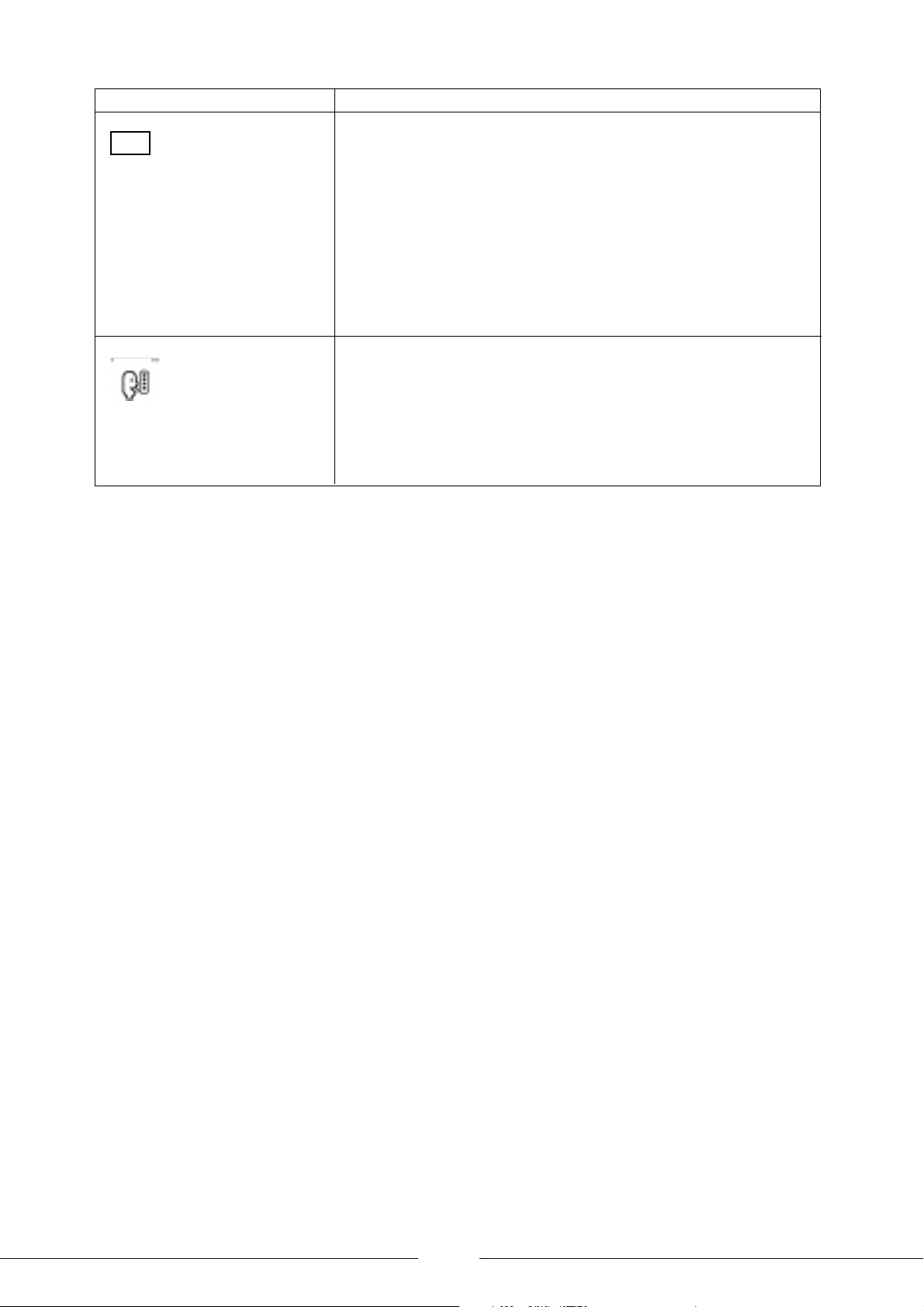
Valikkokohta Toiminto
SCN
SCENE MENU
LANGUAGE
SCENE-kuvaustilavaihtoehtojen valikon näkyvyys.
AUTO Kuvaustilojen valikko tulee näkyviin aina, kun käännät
kuvaustilavalitsimen asentoon [SCN1] tai [SCN2].
Valitse haluamasi kuvaustila valikosta.
OFF Kuvaustilavalikko ei tule näkyviin, kun käännät
kuvaustilavalitsimen asentoon [SCN1] tai [SCN2].
Kamera valitsee viimeksi käytetyn kuvaustilan. Voit muuttaa
kuvaustilaa: avaa valikko painamalla MENU ja valitse
haluamasi kuvaustila valikosta.
Nestekidenäyttöön tulevien valikoiden kieli.
Valitse kieli nuolipainikkeella (TS) ja vahvista sen käyttöönotto painamalla (X).
ENGLISH, DEUTSCH, FRANCAIS, ESPANOL, ITALIANO, [japani].
• Jos valitset vahingossa väärän kielen,
valitse valikon LANGUAGE-kuvake ja valitse oikea kieli.
16
Page 17
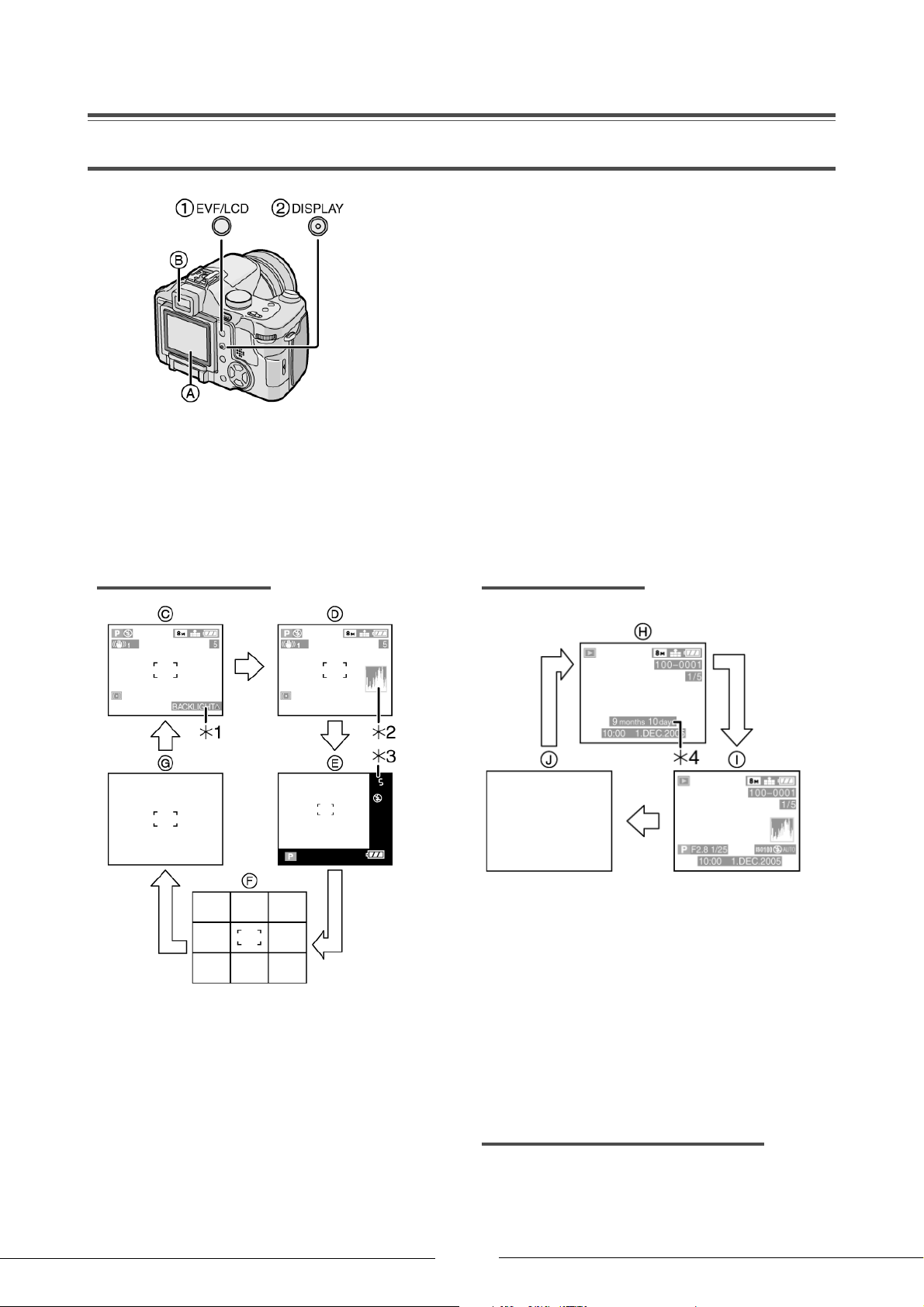
Nestekidenäyttö ja etsin
Näyttötietueen valinta
(A) Nestekidenäyttö (LCD)
1 Nestekidenäytön kuvan / etsimen kuvan valinta
Valitse käyttöön haluamasi kuva
painelemalla EVF/LCD-painiketta.
(A) LCD- eli nestekidenäyttö
(B) EVF eli sähköinen etsin.
• Kun nestekidenäyttö kytkeytyy toimintaan,
etsin kytkeytyy pois käytöstä (ja päinvastoin).
2 Näyttötietueen valinta
Valitse näyttötietue painelemalla DISPLAY-painiketta.
Tietue vaihtuu joka painalluksella.
• Tietuetta ei voi vaihtaa,
jos näytössä on asetusvalikko.
• Kun näytössä on monikuvanäyttö tai suurennettu
kuva, DISPLAY-painike kytkee tietueet käyttöön/pois.
Kuvien ottamisen aikana
(C) Normaali tietue
(D) Tietue + histogrammi
(E) Kuva + tietue ulkopuolella
(F) Ei tietuetta (ristikko)
Harmaat viivat kuvaustiloissa NIGHT
PORTRAIT, NIGHT SCENERY,
FIREWORKS ja STARRY SKY.
(G) Ei näyttötietueita
*1 Vastavalon korjaus (vain helppo kuvaustila)
*2 Histogrammi
*3 Näytössä on [+999], jos jäljellä oli yli 1000
kuvapaikkaa tai yli 1000 sek. videokuvausaikaa.
Kuvien katselun aikana
(H) Normaali tietue
(I) Tietue + tallennustiedot + histogrammi
(J) Ei näyttötietueita
*4 Näkyvissä, kun SCN-asetuksena on BABY, ja
kuvan ottamishetkellä käytössä oli asetus
[WITH AGE].
Tietuetyyppi (E): Kuva + tietue erikseen
Tallennustiedot eivät näy kuvan päällä, joten ne eivät häiritse
kuvan sommittelua. Vain zoomi ja tärkeät varoitukset tulevat
kuvan päälle.
17
Page 18
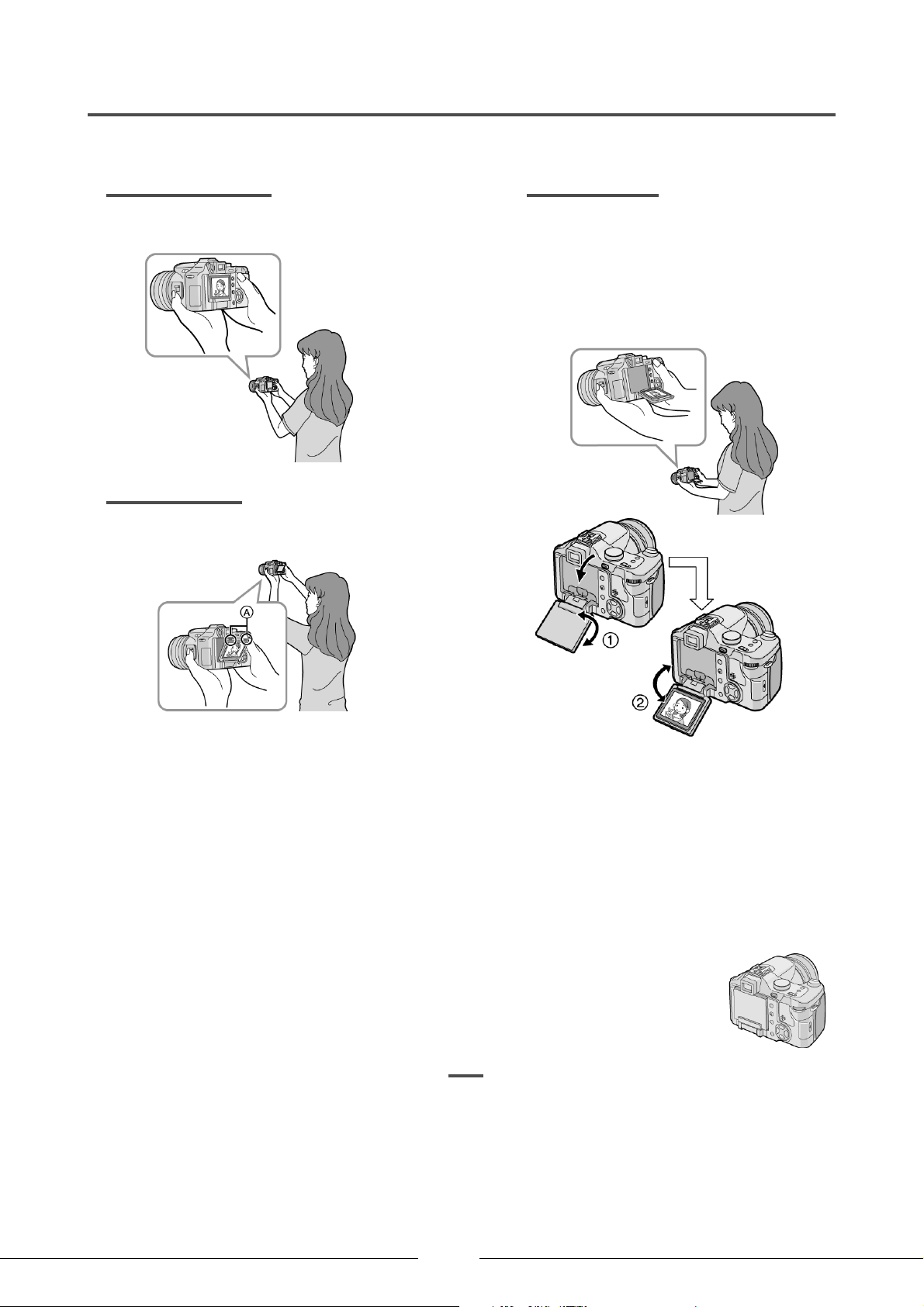
Nestekidenäytön käyttö
Voit säätää nestekidenäytön asentoa, joten voit ottaa helposti kuvia erilaisista kuvakulmista.
Normaali kuvausasento
Voit valita käyttöön etsimen tai nestekidenäytön.
Kuvaus alaviistosta
Avaa nestekidenäyttö. Et voi käyttää etsintä.
Kuvaus alaviistoon
Avaa nestekidenäyttö kokonaan auki (enintään 120
o
Käännä sitä enintään 180o.
Et voi käyttää etsintä.
Kätevää, jos kuvauskohde on matalalla (esim. kukka).
).
(A) Nestekidenäytön avaaminen
Kätevää, jos jokin on edessäsi etkä pääse
lähelle kuvauskohdetta.
1) Enint. 180
2) Enint. 120
o
o
• Jos nestekidenäyttö kytkeytyy toimintatilaan, kun se on suljettuna
näyttö päin kameraa, kamera vaihtaa automaattisesti käyttöön
etsimen.
• Jos nestekidenäyttö avataan etsimen ollessa käytössä, kamera
vaihtaa automaattisesti käyttöön nestekidenäytön.
• Avaa nestekidenäyttö auki kokonaan, ennen kuin käännät sitä. Älä
käytä liikaa voimaa, koska näyttö voi mennä rikki.
• Kun pidät kiinni nestekidenäytön reunasta, kuvassa saattaa näkyä
vääristymistä, mutta se on näytölle tyypillistä eikä vaikuta
otettaviin kuviin eikä kuvien katseluun.
• Kun et käytä nestekidenäyttöä, se kannattaa
pitää suljettuna näyttö päin kameraa lialta ja
naarmuilta suojattuna.
• Jos kiinnität kameraan jalustan, tarkista,
voitko silti avata näytön.
Etsin
Etsimellä on kätevä ottaa ulkokuvia ja kuvia liikkuvasta kohteesta.
• Diopterin säätö (s. 19).
• Sulje nestekidenäyttö etsimen käytön ajaksi.
• Kun nestekidenäyttö on auki, etsintä ei voi käyttää.
18
Page 19
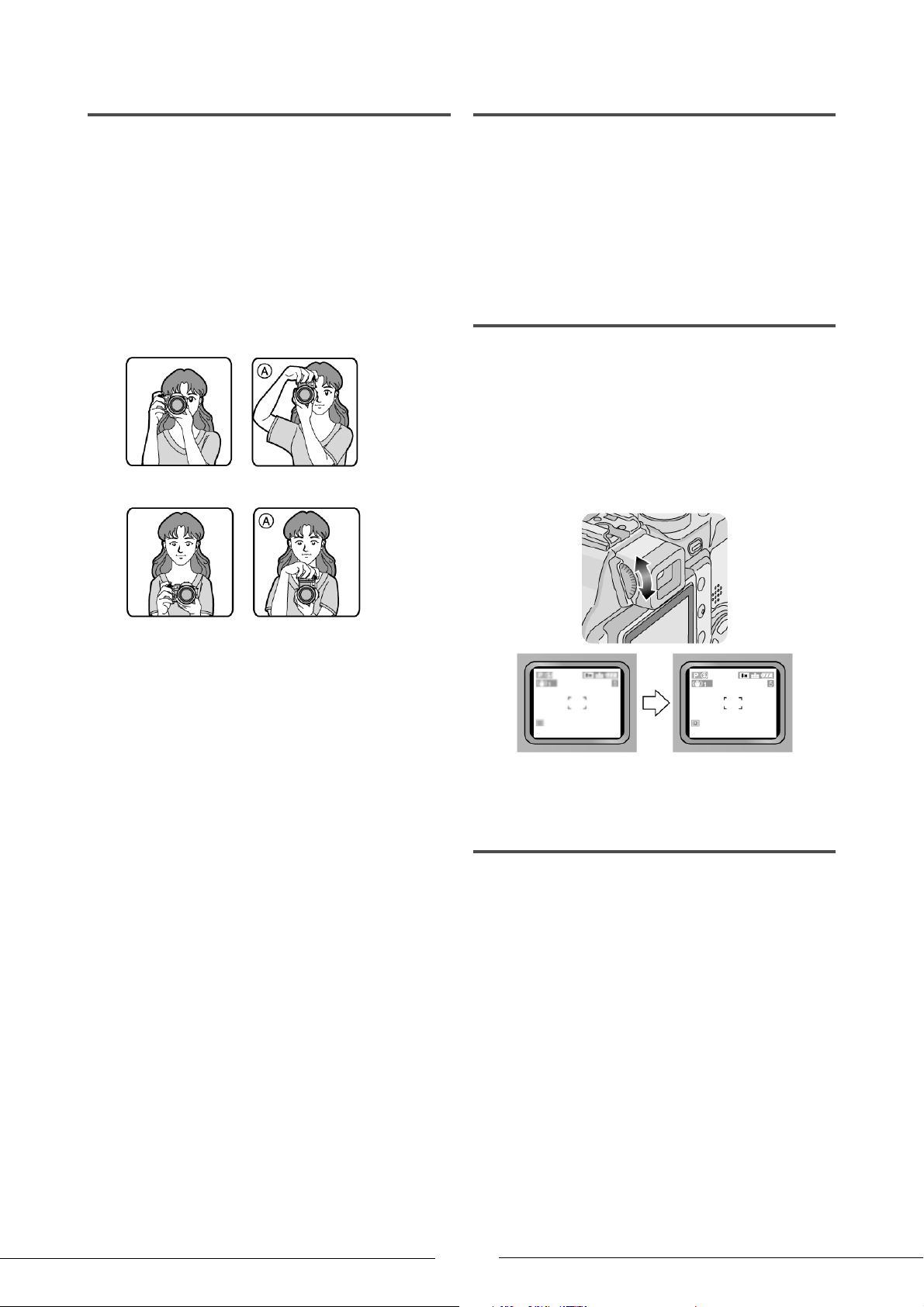
Hyvä kuvausasento
Kameran asennon tunnistus
Näin vältyt epätarkoilta kuvilta:
• Tartu kameraan rennosti mutta tukevasti molemmilla käsillä.
Anna käsivarsien ja kyynärpäiden olla kiinni vartalossa.
Asetu seisomaan pieneen haara-asentoon.
• Kameraa ei saa liikauttaa tarkentamisen aikana
(ole tarkkana, kun painat laukaisimen puoliväliin).
• Älä peitä mikrofonia tai tarkennuksen apuvaloa esim.
sormella.
• Älä koske linssiin.
Kuvan rajaus etsimen kautta.
Kuvan rajaus nestekidenäytöllä.
• Jos otat kuvia kamera pystysuunnassa, kamera tallentaa
kuvaan automaattisesti kuvan kääntökomennon.
Jos kohdassa ROTATE DISP on asetus ON, kamera näyttää
kuvan oikein päin näytössä ja tv-ruudussa (s. 76).
• Toiminto ei välttämättä toimi kunnolla,
jos tähtäät pystyasentoisella kameralla ylös- tai alaspäin.
• Videokuvauksen ja FLIP ANIM -toiminnon aikana
kamera ei tunnista asentoa.
Diopterin säätö
Diopterin säädöstä on hyötyä, jos käytät silmälaseja
ja haluat käyttää etsintä.
1 Sulje nestekidenäyttö. Valitse etsin käyttöön
painamalla EVF/LCD-painiketta.
2 Säädä diopteria pyörittämällä diopterin säätörengasta.
(A) Jos pidät kameraa pystysuorassa.
• Vaikka kuvaat kamera pystyssä, käytä nestekidenäyttöä sen
perusasennossa.
• Kameran tärähtäminen (s. 27).
Nestekidenäytön ensisijaisuus
Jos SETUP-valikon kohdassa PLAY ON LCD on asetus ON
(s. 15), niin nestekidenäyttö kytkeytyy automaattisesti
toimintaan seuraavissa tilanteissa:
• Valitset toimintatilaksi kuvien katselun.
• Tarkastelet äsken ottamaasi kuvaa (s. 31).
• Kytket kameran toimintatilaan kuvienkatselutilassa.
Näin säästät aikaa, kun käytät etsintä, sillä nestekidenäytön
valinta erikseen käyttöön joka kerta vie jonkin verran aikaa.
19
Page 20

Tähtäysristikko
Histogrammi
Sopusuhtaisten kuvien ottaminen on helppoa, kun
käytät apunasi kameran tähtäysristikkoa. Aseta
kuvauskohteessa oleva pysty- tai vaakalinja ristikon
pysty- tai vaakaviivan kohdalle tai käännä kameraa,
kunnes viiva on kohteen suuntaisesti. Lisäksi voit
ristikon avulla tarkastella kuvauskohteessa olevia
elementtejä, niiden kokoeroja ja sijoittumista kuvaan.
Se helpottaa kuvan sommittelua.
Ylivalottuneiden alueiden
korostus
Kun SETUP-valikon kohdassa HIGHLIGHT on asetus ON (s.
15), niin kuvan tarkastelun (s. 31) aikana näytössä vilkkuu
mustavalkoisena sellainen alue, joka on ylivalottunut (yleensä
huomattavan kirkas tai kiiltelevä kohde).
• Jos korjaat valotusta miinuspuolelle (histogrammin
avulla) ja otat kuvan uudestaan, saat todennäköisesti
paremman kuvan.
Ei ylivalottuneita kohtia
• Histogrammi on käyrämäinen kuvaaja,
joka näyttää kuvan valotusasteen.
• Vaaka-akselilla on kirkkaus (musta <> valkoinen).
• Pystyakselilla on pikselien lukumäärä tietyllä kirkkaudella.
*Histogrammi
Kun käyrä on vasemmalla, kuva on alivalottunut.
(A)
Tällainen histogrammi on lähes pimeillä kuvilla
(esim. yömaisemakuvilla).
Kun käyrä on tasaisesti keskellä, valotus riittää ja
(B)
kuvan kirkkaus on tasapainossa.
Kun käyrä on oikealle, kuva on ylivalottunut.
(C)
Tällainen histogrammi on lähes valkoisilla kuvilla.
Histogrammin käyttö on erityisen kätevää silloin, jos
säädät itse aukon ja suljinnopeuden (esim. jos
automaattivalotuksen on vaikea löytää hyvää arvoa
epätasaisen valaistuksen vuoksi). Opettele käyttämään
histogrammia, niin pystyt hyödyntämään kameran
toimintoja paremmin.
Huippuvalon ylivalottunut alue vilkkuu mustana
• Histogrammi on oranssi, jos otetun kuvan valotusarvot ja
histogrammin arvot eivät täsmää seuraavissa kuvaustilanteissa:
- Salama on aktivoitu.
- Salama on kiinni.
1 Jos näytön kirkkaus ei sovi hämärään.
2 Jos valotuksen korjaus on epäsopiva.
• Histogrammia ei saa näkyviin seuraavien toimintojen
aikana:
videokuvaus, monikuvanäyttö, suurennettu kuva (s. 31).
• Kuvauksen aikana näkyvä histogrammi perustuu
lukuarvojen arvioihin.
• Kuvauksen ja kuvien katselun aikana histogrammi
ei välttämättä ole samanlainen.
• Kameran histogrammi näyttää eri arvot kuin tietokoneen
kuvankäsittelyohjelman histogrammi.
• Tarkasta HIGHLIGHT-korostustoiminnon avulla (s. 20),
onko kuvassa ylivalottuneita alueita. Tee se kuvan heti
kuvaamisen jälkeen tai kuvan tarkastelun aikana (s. 31).
20
Page 21
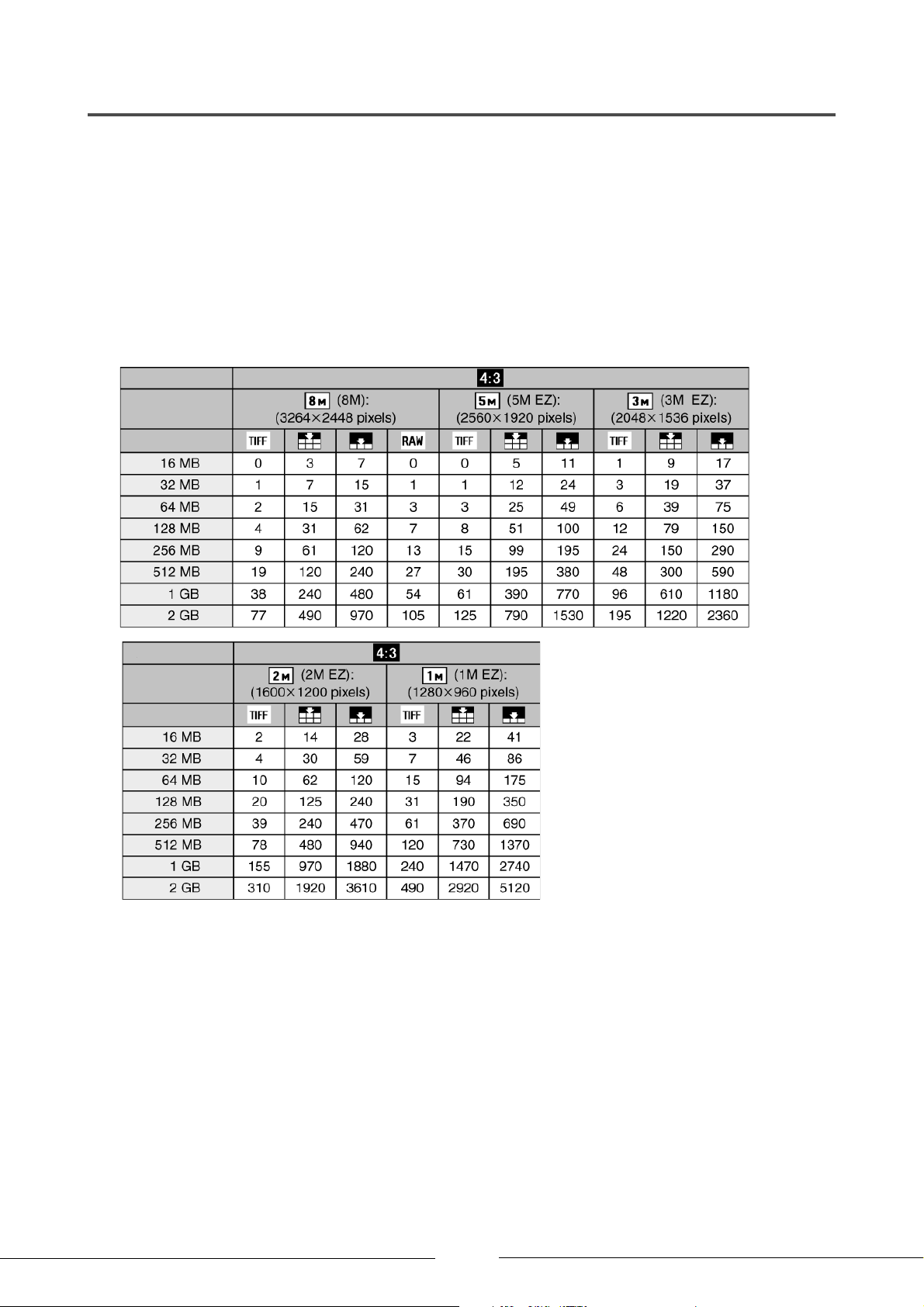
Kuvien lukumäärä ja koko
• Kuvasuhde on kuvan leveyden ja korkeuden suhde. Lisätietoja (s. 60).
• Jos kuvan pakkaustapa on [RAW], kuvakoko on aina suurin mahdollinen valittuna olevalle kuvasuhteelle.
• Jos valitset ison kuvakoon, tulosteesta tulee hyvälaatuinen. Jos valitset pienen kuvakoon,
kortille mahtuu enemmän kuvia, mutta kuvanlaatu on heikompi.
• EZ on optisen lisäzoomin lyhenne (Extra Optical Zoom) (s. 24). Jos valitset lisäzoomin mahdollistavan kuvakoon,
voit suurentaa kohdetta jopa 19.1-kertaiseksi digitaalizoomin ollessa pois käytöstä [OFF].
• Lisätietoja laadusta eli pakkaustavasta (s. 62).
• Luvut ovat arvioita. Kuvien lukumäärä riippuu tallennustoiminnoista ja korttityypistä.
• Kuvauskohde saattaa vaikuttaa
kortille mahtuvien kuvien lukumäärään.
• Näytössä oleva tieto jäljellä olevien kuvapaikkojen lukumäärästä on arvio.
Kuvasuhde
Koko
Pikseleitä
Laatu Pakkaus
Kuvasuhde
Koko
Pikseleitä
Laatu Pakkaus
21
Page 22
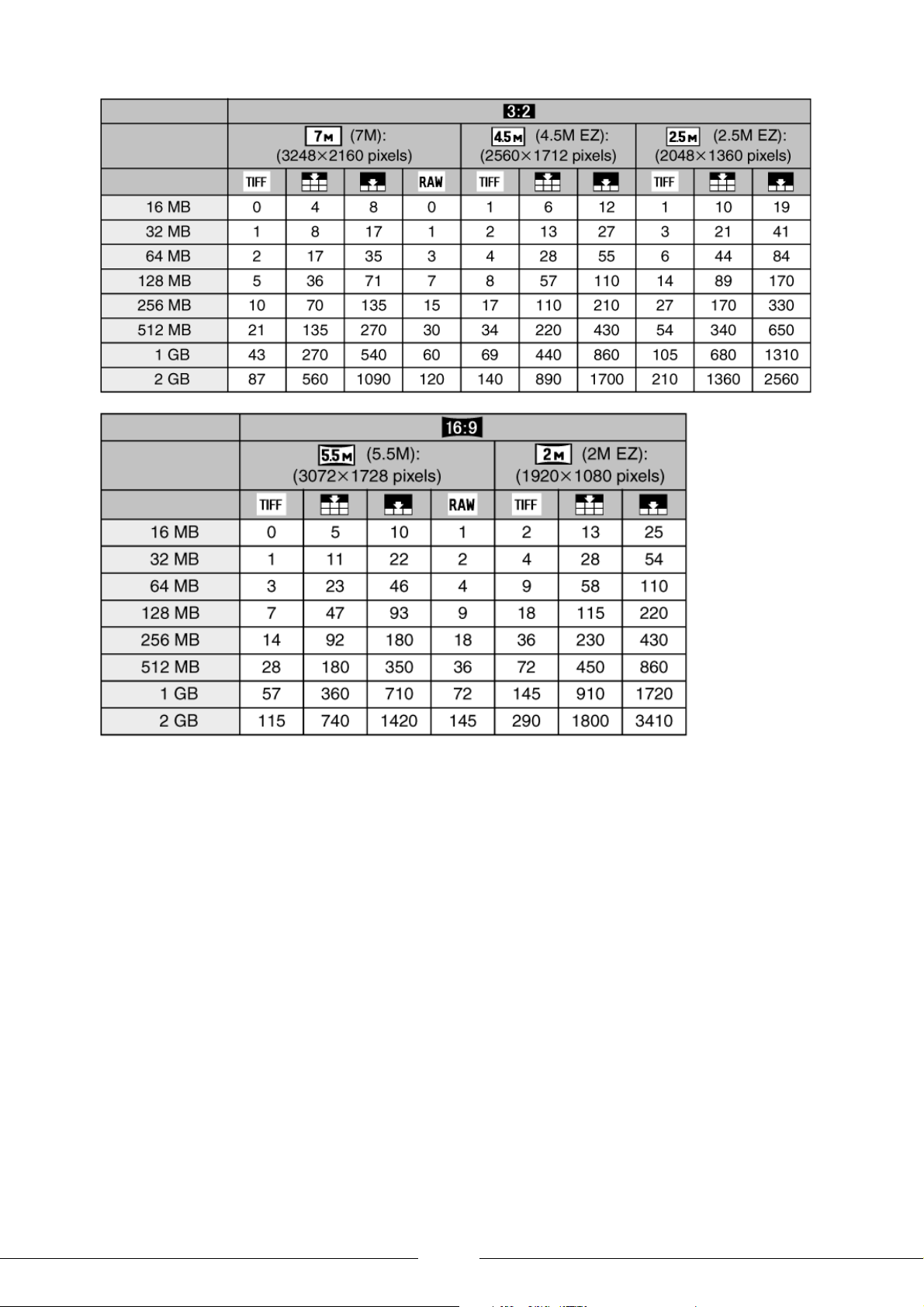
Kuvasuhde
Koko
Pikseleitä
Laatu Pakkaus
Kuvasuhde
Koko
Pikseleitä
Laatu Pakkaus
22
Page 23
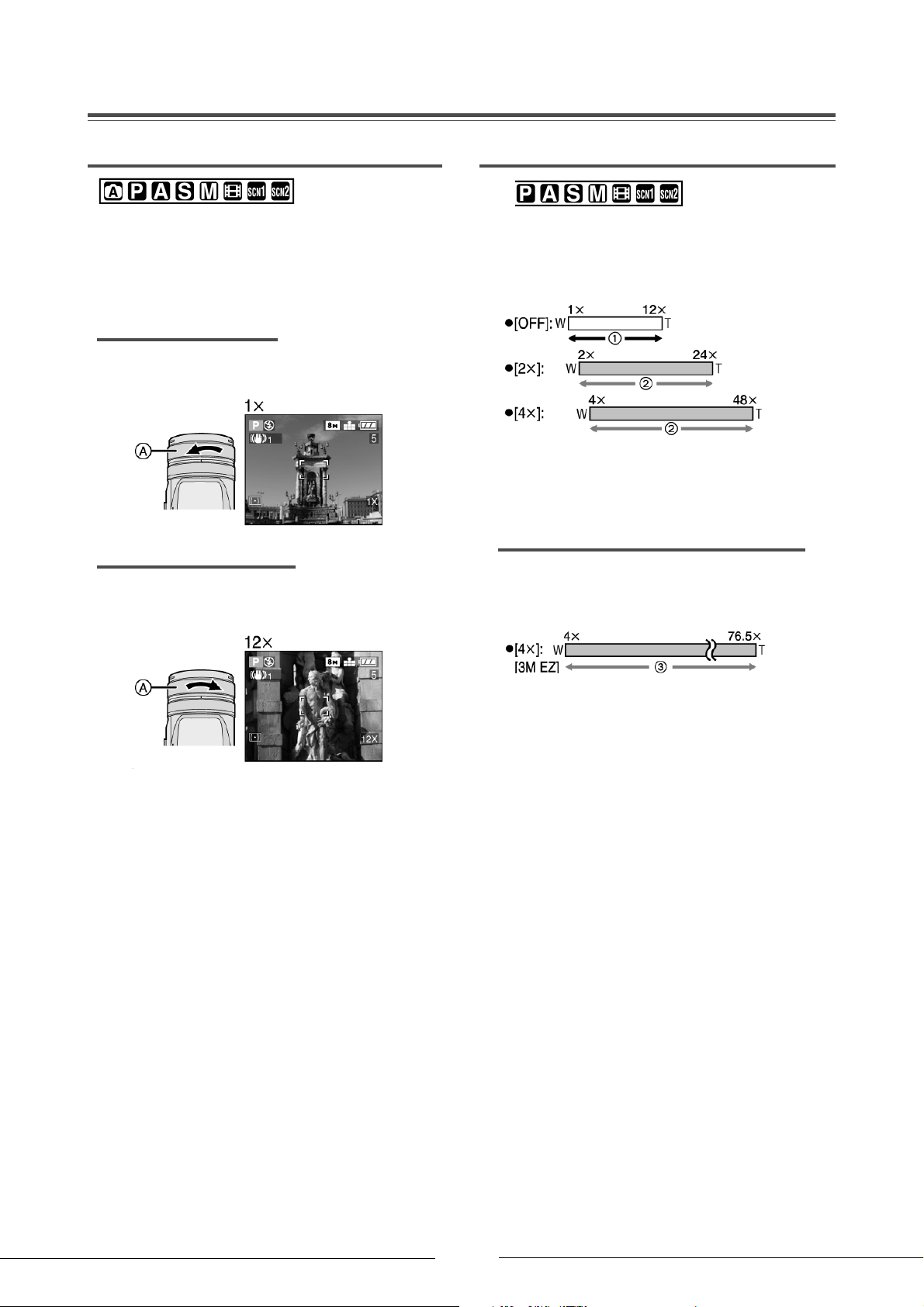
Zoomi
Optinen zoomi
• 12x optisen zoomin (T) avulla voit “tuoda” kuvauskohteen
lähemmäs.
• Toiseen suuntaan käytettynä (W) optinen zoomi antaa
maisemakuvaan laajakulmavaikutelmaa.
Laajakuvavaikutelma (W)
• Loitontaa kuvauskohdetta,
joten kohde näyttää olevan kauempana.
Teleobjektiivivaikutelma (T)
• Suurentaa kuvauskohdetta,
joten kohde näyttää olevan lähempänä.
Digitaalinen zoomi
[REC]-valikon kautta voit suurentaa optisella zoomilla jo
suurennettua kuvaa kaksin- tai nelinkertaiseksi.
Suurin mahdollinen suurennus on siis 48 x. (Paitsi
lisäzoomia käytettäessä).
(1) Optinen zoomi.
(2) Digitaalinen zoomi.
Digitaalizoomi ja optinen lisäzoomi yhdessä
Esimerkki: Jos digitaalizoomi on [x4] ja
kuvakooksi on valittu [3M EZ], voit
käyttää myös optista lisäzoomia 3M.
A) zoomausrengas
• Kuvalaatu saattaa heikentyä. Vääristymiä on
sitä enemmän, mitä suuremman arvon valitset.
Tyypillinen vääristymä on ulospäin kaareutuva
pystysuora linja. Se johtuu linssivirheestä, joka on
jossain määrin kaikkien kameralinssien ominaisuus.
Se saattaa näkyä selvimmin silloin, kun zoomaat
paljon (kohde “tulee” lähemmäs).
• Jos zoomaat lähelle kohdetta, jalustan
kiinnittäminen kameraan saattaa helpottaa kuvaamista, koska mitä suurempi zoomiarvo, sitä
helpommin kameran tärähdykset pilaavat kuvan.
• Jos käytät zoomia kohteeseen tarkentamisen
jälkeen, tarkenna uudestaan.
• Zoomausarvo on vain arvio, ei tarkka mittari.
• Kun käännät zoomirengasta, kameran sisältä saattaa
kuulua ääniä tai kamera saattaa vähän täristä.
(3) Digitaalizoomi [x4],
optinen lisäzoomi 3M [3M EZ] (enint. x 19.1).
• Digitaalizoomi kytkeytyy pois käytöstä [OFF]
seuraavissa tilanteissa:
- kuvaustilana helppo kuvaus
- kuvan pakkauslaatu on [RAW]
- REC-valikon kohdassa [CONVERSION]
on asetus [W].
• Digitaalinen zoomi heikentää kuvan laatua, koska se
vain suurentaa eikä näytä kohdetta tarkempana.
• Digitaalizoomauksen aikana kuvanvakain
ei välttämättä toimi kunnolla.
• Digitaalizoomausta varten kamera kannattaa kiinnittää jalustaan ja kuvattaessa kannattaa käyttää
itselaukaisinta.
• Zoomausarvo on vain arvio, ei tarkka mittari.
• Tarkennuskohdistin on tavallista leveämpi ja sen voi
kohdistaa ainoastaan zoomatun kuvan keskelle (s.
64).
23
Page 24
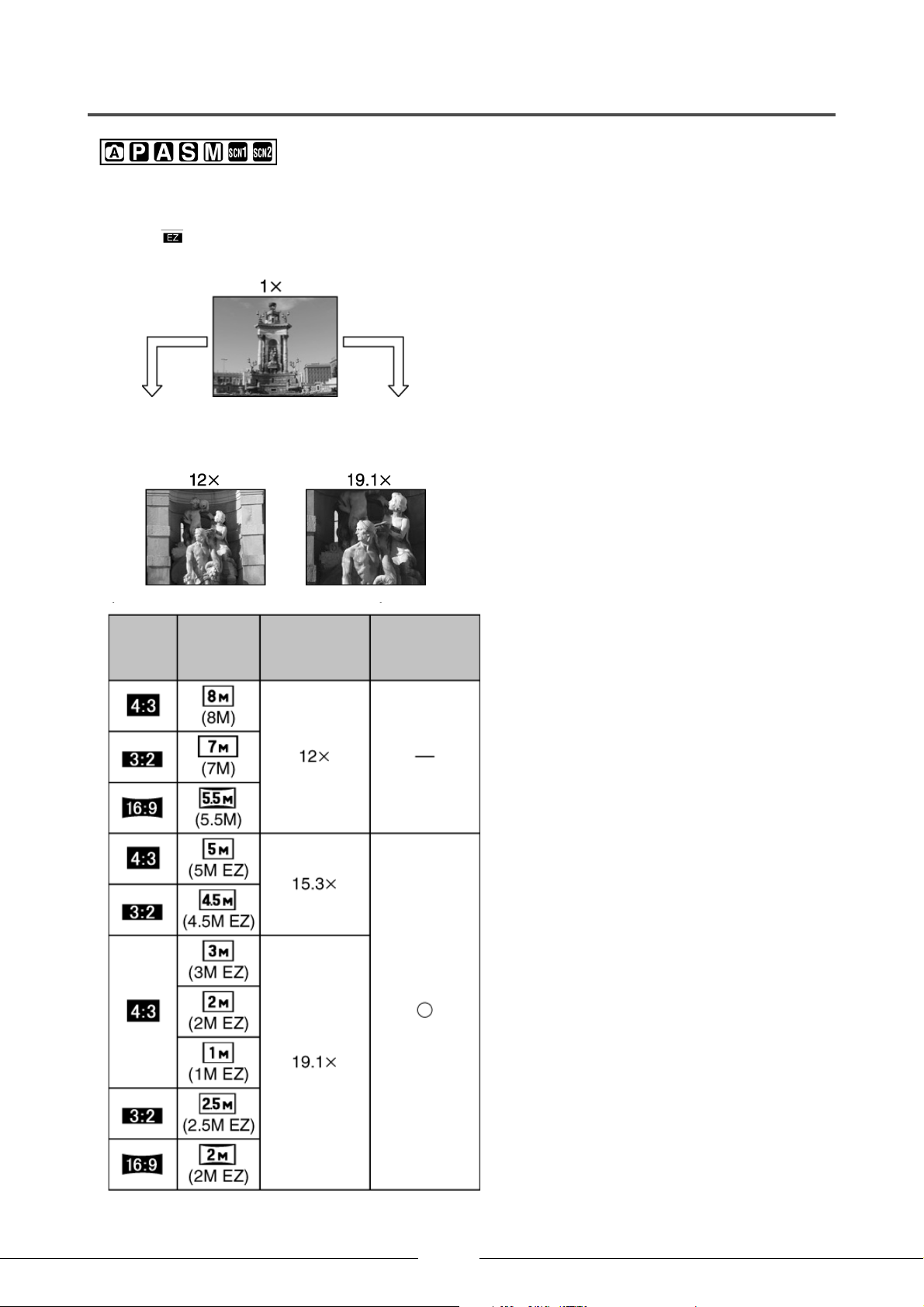
Optinen lisäzoomi
Kameran optinen zoomi pystyy normaalitilanteissa antamaan 12kertaisen zoomauksen, mutta jos valitset EZ-merkityn kuvakoon
(esim. 3M
zoomaus jatkuu oheisen taulukon mukaisesti.
Kuvakoko, joka ei mahdollista
optisen lisäzoomin käyttöä
(esim. [8M]).
Kuvasuhde
), kamera kytkee käyttöön optisen lisäzoomin ja
Kuvakoko, joka mahdollistaa
optisen lisäzoomin käytön
(esim. [3M]).
Kuvakoko Optinen
Suurin
mahdollinen
zoomi
lisäzoomi
Näin optinen zoomi toimii
Optinen lisäzoomi toimii siten, että se käyttää kennon
keskialuetta erottaessaan kuvasta keskiosan ja laajentaa
sitä saaden aikaan samanlaisen vaikutelman kuin
telejatke. Esimerkki: Jos käytössä on kuvakoko [3M
EZ], kamera valitsee CCD-kennon 8 miljoonasta
pikselistä suurennettavaan kuvaosaan 3 miljoonaa
pikseliä.
• Optisen lisäzoomin avulla voit jatkaa zoomaamista
menettämättä kuvanlaatua kuten digitaalizoomia
käytettäessä käy.
• EZ-kuvake tulee näkyviin zoomatessa, kun käytössä
on resoluutio, joka mahdollistaa optisen lisäzoomin
käytön.
• Zoomaus nopeutuu lähellä arvoa W x1,
kun käytössä on optinen lisäzoomi.
• Kun zoomausrengas käännetään T-arvoon, näytöössä
oleva zoomikuvake saattaa pysähtyä hetkeksi. Se ei
ole toimintahäiriö.
• Voit zoomata vieläkin “lähemmäs” kohdetta käyttämällä digitaalizoomia. Valitse käyttöön
digitaalizoomi [2x] tai [4x] REC-valikon kautta.
Silloin kuvanlaatu kuitenkin heikkenee.
• Optinen lisäzoomi ei toimi videokuvauksen aikana.
EI
KYLLÄ
24
Page 25
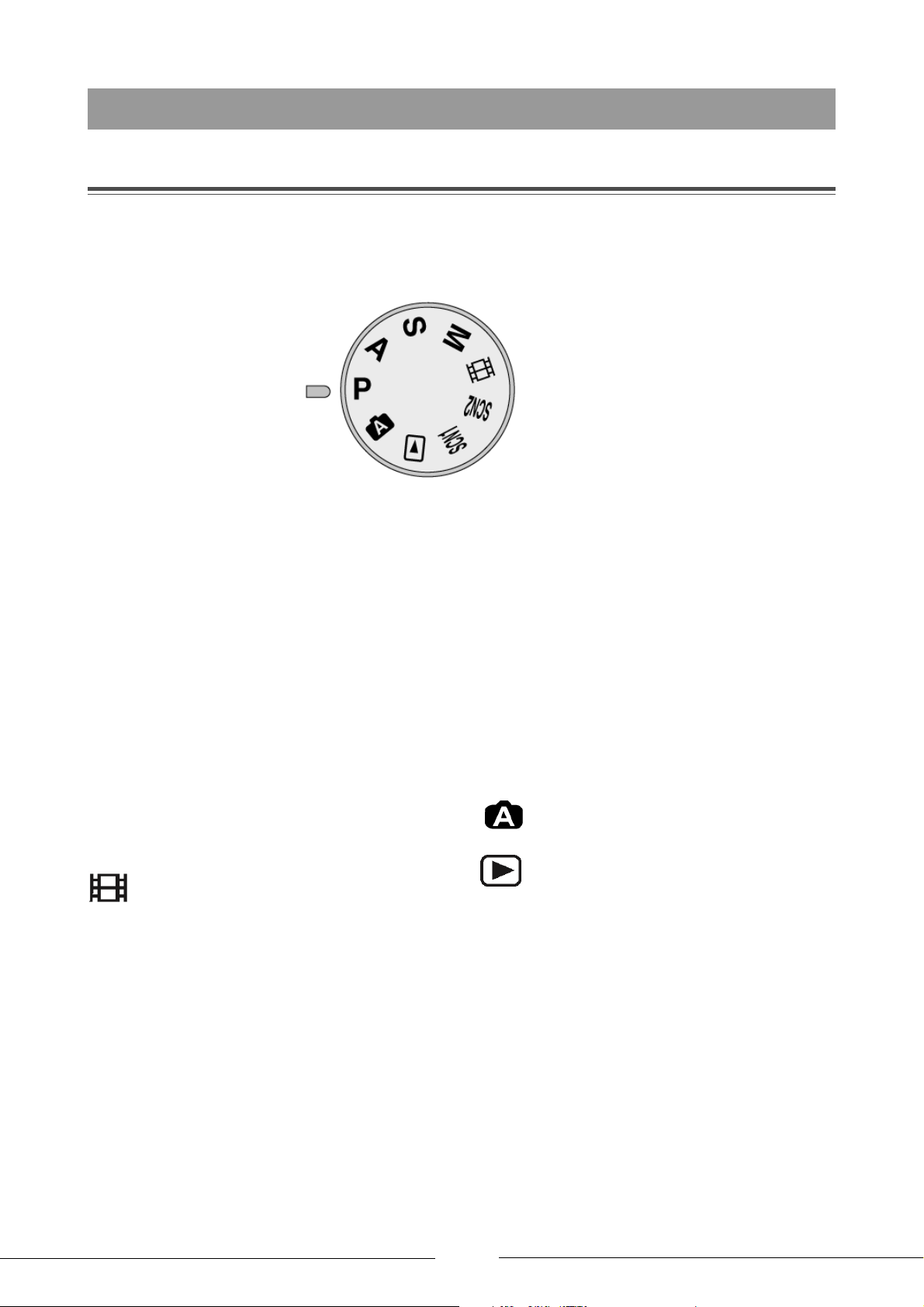
KUVAUS
Toiminta- eli kuvaustilan valinta
• Automaattiset toiminta- eli kuvaustilat tarkoittavat valotuksen ja aukon automaattisäätöä tiettyjen arvojen mukaiseksi.
• Valitse kameran toimintatila kääntämällä toimintatilan valitsinta. Käännä sitä hitaasti, mutta epäröimättä.
P
A
S
M
PROGRAM - Peruskuvaus (autom.) (s. 26)
Kamera säätää valotuksen automaattisesti.
APERTURE AE - Aukon esivalinta
- eli aukon määräämä suljinaika (valotusaika) (s. 45)
Suljinnopeus (valotusaika) määräytyy valitsemasi
aukkoarvon mukaan. Aukko-automatiikka (eli aukon
esivalinta).
SHUTTER AE - Sulkimen esivalinta
- eli sulkimen (valotusajan) määräämä aukko (s. 45)
Aukon arvo määräytyy valitsemasi suljinnopeuden
mukaan. Aika-automatiikka (eli suljinajan esivalinta).
MANUAL - Valotuksen käsisäätö (s. 46)
Valotus määräytyy aukon ja suljinnopeuden perusteella.
Ne puolestaan säädät itse.
MOTION - Videokuvaus (s. 48)
Videokuvaus.
SCN1
SCN2
SCENE - Erityiset kuvaustilat (s. 49)
Voit helposti ottaa kuvia erilaisissa kuvausympäristöissä, koska kameran muistissa on monta
erilaisiin kuvausympäristöihin soveltuvaa kuvausohjelmaa. Voit määrittää SETUP-valikon kautta,
tuleeko kuvaustilavalikko näkyviin aina, kun käännät
valitsimen SCN-asentoon, vai käyttääkö kamera
jotakin tiettyä SCN-kuvaustilaa. Kuvaustilat ovat
käteviä, koska kameran asetukset on säädetty
tiettyjen kuvausympäristöjen mukaiseksi, joten
kuvaaminen voidaan aloittaa nopeammin kuin jos
asetukset täytyisi säätää ennen kuvaamisen aloittamista.
AUTO - Helppo automaattikuvaus (s. 30)
Aloittelevalle valokuvaajalle sopiva asetus.
PLAYBACK - Kuvien katselu (s. 31)
Otettujen kuvien tarkastelu.
25
Page 26
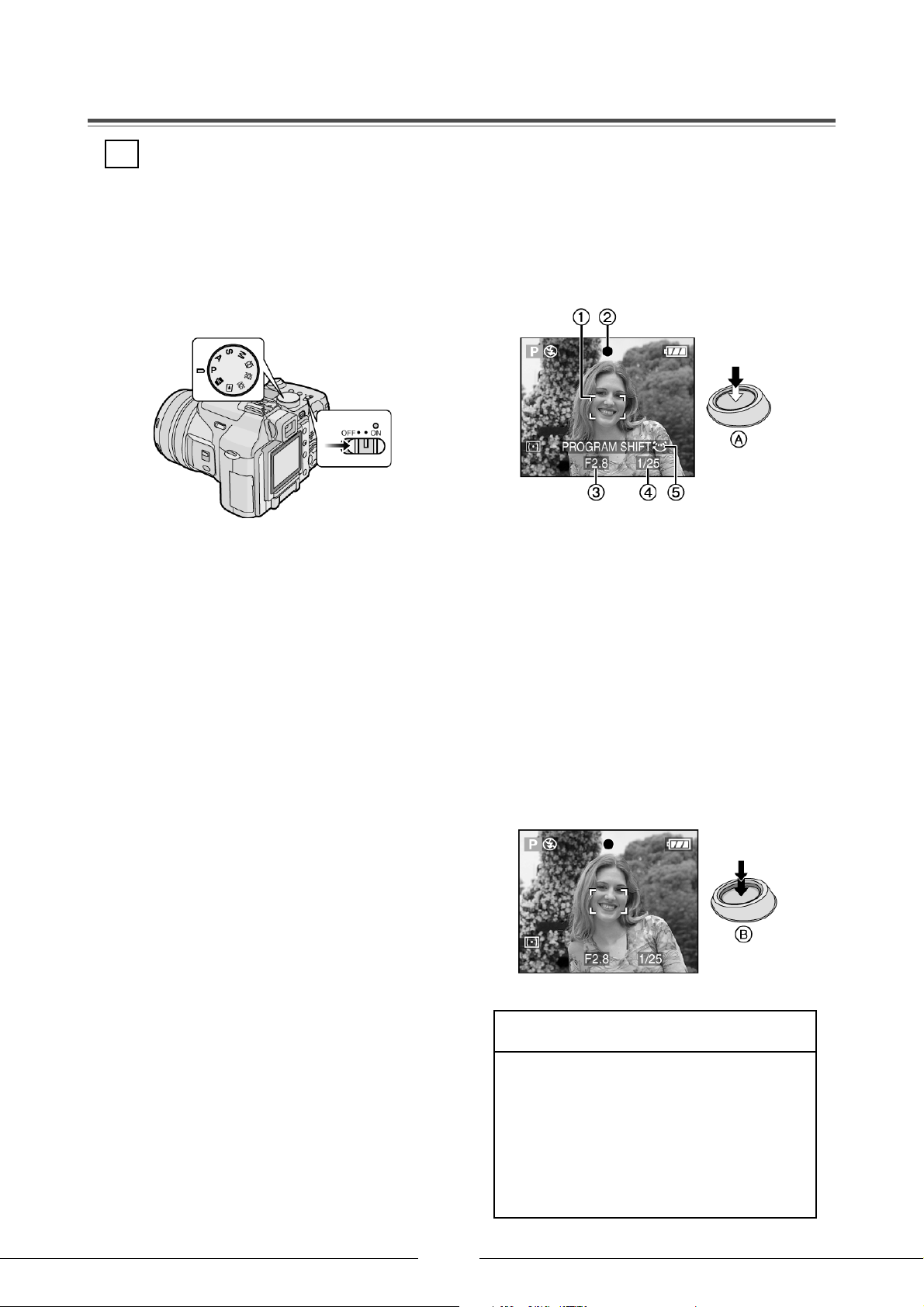
P - Peruskuvaus
P
Kamera valitsee oikean suljinnopeuden ja aukon automaattisesti
kuvausympäristön kirkkauden perusteella.
1 1) Irrota linssinsuojus.
2) Kytke kamera toimintatilaan.
3) Käännä kuvaustilan valitsin kohtaan P.
4) Laita tarkennuksen valitsin kohtaan AE.
• Virran merkkivalo syttyy (vihreä). Jos se vilkkuu, akku
on melkein tyhjä. Laita kameraan täyteen ladattu akku.
2 Tähtää tarkennuskohdistimella (1) kohtaan,
johon haluat tarkentaa. Paina laukaisin puoliväliin.
(A) Paina laukaisin puoliväliin,
niin kamera tarkentaa kohteeseen.
• Tarkennusmerkki (2) tulee näkyviin.
Sen jälkeen näkyviin tulevat himmenninaukon
koko [aukkoarvo] (3) ja suljinnopeus (4) ja
PROGRAMME SHIFT (arvojen säätömahdollisuus) (5).
• Voit muuttaa suljinnopeutta ja aukkoarvoa (s. 28).
• Jos käytössä on 9-aluetarkennus tai 3-aluetarkennus (H),
tarkennuskohdistin ei tule näkyviin, ennen kuin kamera
on tarkentanut kohteeseen.
• Tarkennusalueen valinta (s. 64).
3 Ota kuva.
(B) Paina laukaisin pohjaan, niin kamera ottaa kuvan.
Tarkennus Tarkennus
on kesken on valmis
Tarkennusmerkki
Tarkennuskohdistin
Äänimerkki
Vilkkuu
(vihreänä)
Muuttuu
valkoisesta
punaiseksi
(tai ei näy)
4 merkkiä
Palaa
(vihreänä)
Muuttuu
valkoisesta
vihreäksi
2 merkkiä
26
Page 27
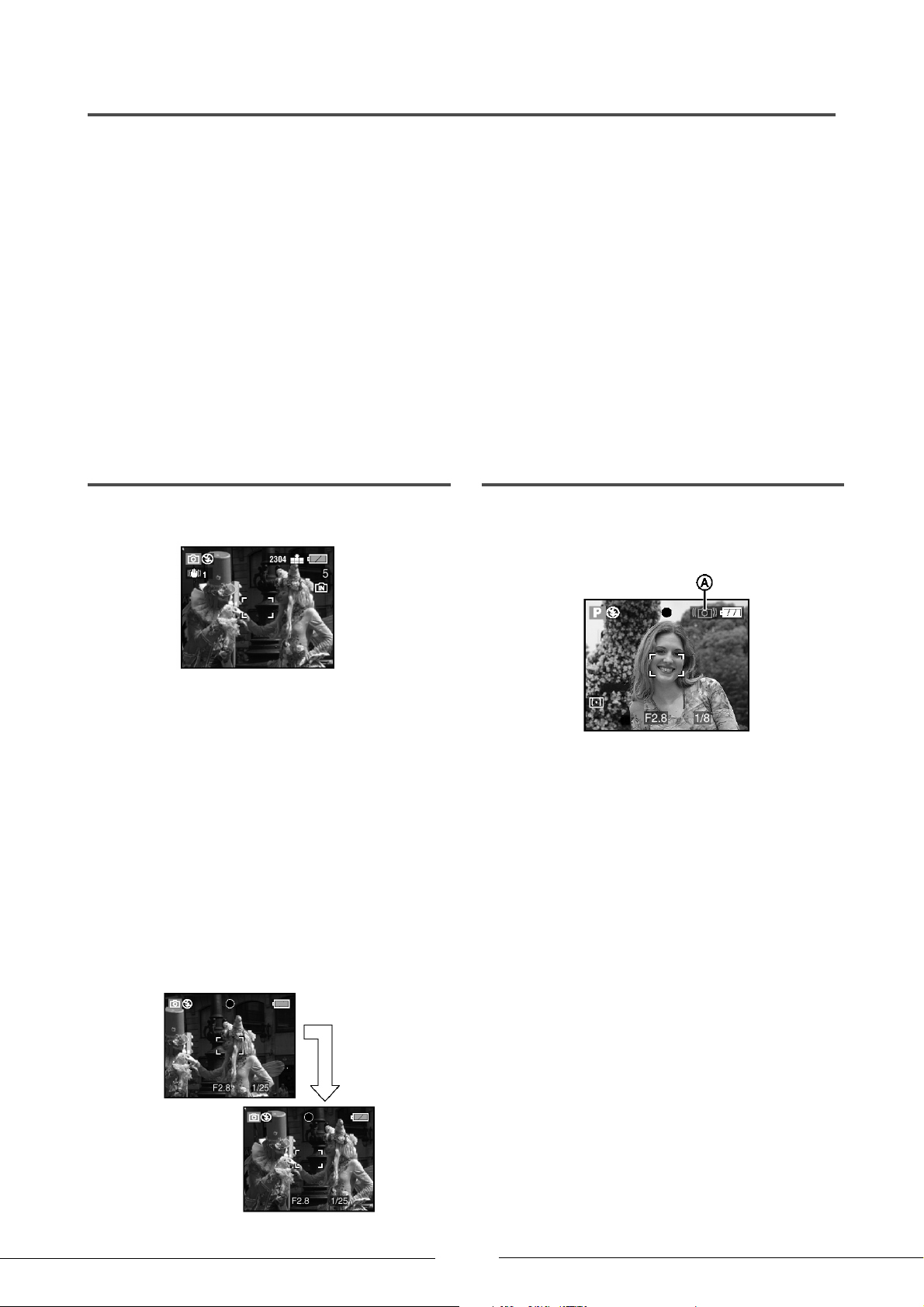
Tarkennus
• Tarkennusetäisyys on 30 cm - oo (W), 2 m - oo (T).
• Jos painat laukaisimen heti pohjaan etkä esitarkenna
pysäyttämällä laukaisinta hetkeksi puoliväliin,
kuvasta saattaa tulla sumea tai epätarkka.
• Jos tarkennusmerkki vilkkuu, kamera ei ole tarkentanut
kohteeseen. Tarkenna uudelleen: kohdista kuvauskohteeseen ja paina laukaisin puoliväliin.
• Jos kamera ei tarkenna parinkaan yrityksen jälkeen,
kytke siitä hetkeksi virta pois.
• Jos päästät laukaisimen takaisin ylös sen jälkeen,
kun tarkennusmerkki on tullut nestekidenäyttöön ja
kamera on tarkentanut kohteeseen, tarkennus häviää.
Jos haluat kuvata kohteen, sinun on tarkennettava
uudelleen (paina laukaisin hetkeksi puoliväliin).
• Älä käännä zoomausrengasta
automaattitarkennuksen aikana.
Automaattisen tarkennuksen ja
valotuksen lukitus
• AF (automaattinen tarkennus)
AE (automaattinen valotus).
• Seuraavissa tilanteissa kamera ei tarkenna kunnolla:
- Kuvauskohteessa on sekä lähi- että kaukokohteita.
- Linssin ja kohteen välissä olevassa lasissa on likaa.
- Kohteen lähellä on valaistu tai kimaltava esine.
- Kuvausympäristössä on hämärää.
- Kuvauskohde liikkuu nopeasti.
- Kuvauskohteen ja taustan kontrasti on huono
(kohde ei erotu hyvin taustasta).
- Kamera tärähtää.
- Kuvauskohde on huomattavan kirkas.
Suositamme esitarkennuksen tai AE/AF-lukituksen
(automaattitarkennuksen ja -valotuksen) käyttöä.
Jos kuvaat hämärässä, tarkennuksen apuvalo voi syttyä,
kun kamera tarkentaa kohteeseen.
Kameran tärähdys
• Varo! Kamera tärähtää helposti, kun painat laukaisinta,
etenkin jos olet zoomannut kohteeseen.
• Jos suljinnopeus on hidas, näyttöön tulee varoitusmerkki
(A), koska kuvan tärähtäminen on todennäköistä.
Jos haluat ottaa yllä olevan kuvan kaltaisen muotokuvan,
et voi tästä asennosta tarkentaa henkilöihin, koska he ovat
tarkennuskohdistimen ulkopuolella.
Tee tällaisessa tapauksessa näin:
1) Tähtää tarkennuskohdistimella tärkeimpään kohteeseen.
2) Paina laukaisin puoliväliin, niin kamera säätää
tarkennuksen ja valotuksen.
- Kun kamera on tarkentanut kohteeseen,
nestekidenäyttöön tulee tarkennusmerkki.
3) Pidä laukaisin puolivälissä ja käännä kameraa,
kunnes sommittelu on mieleisesi.
4) Ota kuva painamalla laukaisin pohjaan.
• Jos epäilet, ettei valitsemasi tarkennuskohta annakaan
hyvää tarkennusta/valotusta, voit uusia arvot ennen
kuvan ottamista. Vapauta laukaisin ja toista toimenpide.
• Jos tärähdysilmaisin tulee näkyviin, noudata tarkasti
kuvausohjeita (s. 19) tai kiinnitä kamera
jalustaan. Jos käytät jalustan lisäksi itselaukaisinta,
laukaisemisen painamisesta aiheutunut kameran
tärähdys ehtii vaimentua.
• Tavallista pitempää paikallaoloa vaativat seuraavat
kuvaustilanteet, koska suljinnopeus on hidas. Kamera
kannattaa kiinnittää jalustaan ja kuvattaessa kannattaa
käyttää itselaukaisinta (sen ansiosta laukaisemisen
painamisesta aiheutunut kameran tärähdys ehtii
vaimentua):
- salamana on “pitkä valotus + punasilmäisyyden
vähentäminen” (s. 35).
- SCENE-kuvaustilana on
[NIGHT SCENERY] yömaisema;
[NIGHT PORTRAIT] yömuotokuva;
[CANDLE LIGHT] kuvaus kynttilänvalossa;
[FIREWORKS] ilotulitus;
[PARTY] juhlat;
[STARRY SKY] tähtitaivas (s. 49 >)
- olet hidastanut sulkimen toimintaa (s. 45).
27
Page 28
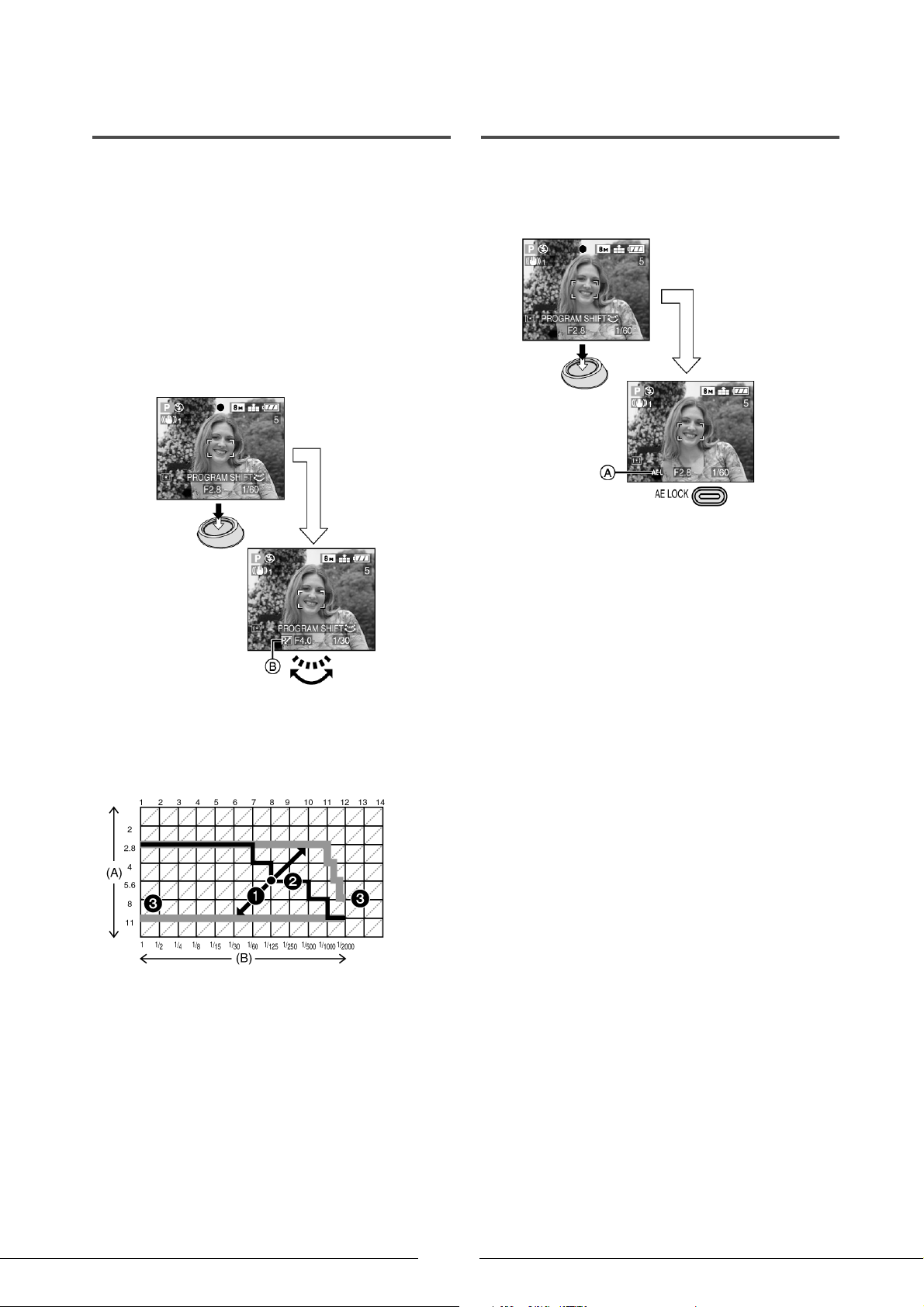
Program Shift - P-ohjelman
arvojen muokkaus
AE LOCK -painike:
automaattivalotuksen lukitus
Voit muokata kuvaustilan P (Programme AE) käytössä olevia
aukon arvoa ja suljinnopeutta muuttamatta valotusta.
Toiminnon nimi on PROGRAM SHIFT.
Toiminnon avulla tausta kuvautuu epätarkempana (eli
“sumeampana”) (aukon arvoa pienentämällä), tai liikkuva
kohde tallentuu vauhdikkaamman näköisenä (hidas suljinnopeus).
• Paina laukaisin puolivälin. Näyttöön tulee noin 10
sekunniksi aukkoarvo ja suljinnopeus. Aktivoi Pohjelman arvojen säätö kääntämällä etuosan valitsinkiekkoa, ennen kuin arvot häviävät näytöstä.
Automaattivalotuksen lukituksesta on hyötyä, jos olet jo
painanut laukaisimen puoliväliin ja siten määrittänyt
valotuksen, mutta haluatkin muuttaa kuvan rajausta.
1) Suuntaa kamera kohteeseen,
jonka mukaan haluat valottaa kuvan.
2) Paina laukaisin puoliväliin.
• Kun arvot ovat muokattavissa,
näyttöön tulee merkki (B).
Esimerkki
(A) Aukko
(B) Suljinnopeus
(1) Arvonmuutoksen määrä
(2) Arvojen viivadiagrammi
(3) Arvonmuutoksen raja
• Jos valotus ei riitä, kun painat laukaisimen puoliväliin,
suljinnopeus muuttuu punaiseksi.
• Muokkaustila sulkeutuu myös itsestään 10 sekuntia arvojen
muuttamisen jälkeen. Muutokset jäävät muistiin. Käyttöön
valikoituu kuvaustila P.
• Muokatut arvot häviävät muistista, kun kytket kameran
pois toimintatilasta.
• Kamera ei välttämättä käytä muokattuja arvoja,
jos esimerkiksi kuvauskohteen kirkkaus estää arvojen käytön.
3) Paina AE LOCK -painiketta,
kun aukkoarvo ja suljinnopeus näkyvät.
Näyttöön tulee automaattivalotuksen lukituksesta kertova
merkki (A).
• Valotus ei enää muutu, vaikka kuvauskohteen kirkkaus
muuttuisi.
• Voit tarkentaa uudestaan kohteeseen painamalla
laukaisimen puoliväliin, vaikka valotus olisikin jo lukittu.
• Jos haluat perua valotuksen lukituksen,
paina uudestaan AE LOCK-painiketta.
• Voit säätää P-ohjelman arvoja (ks. viereinen palsta),
vaikka valotus onkin lukittu.
• AE LOCK -painike ei toimi, kun valittuna on kuvaustila
- M (käsivalotus)
- videokuvaus
- SCN-kuvaustila
- helppo kuvaus
• AE LOCK -painike ei toimi,
ellet ensin paina laukaisinta puoliväliin.
28
Page 29
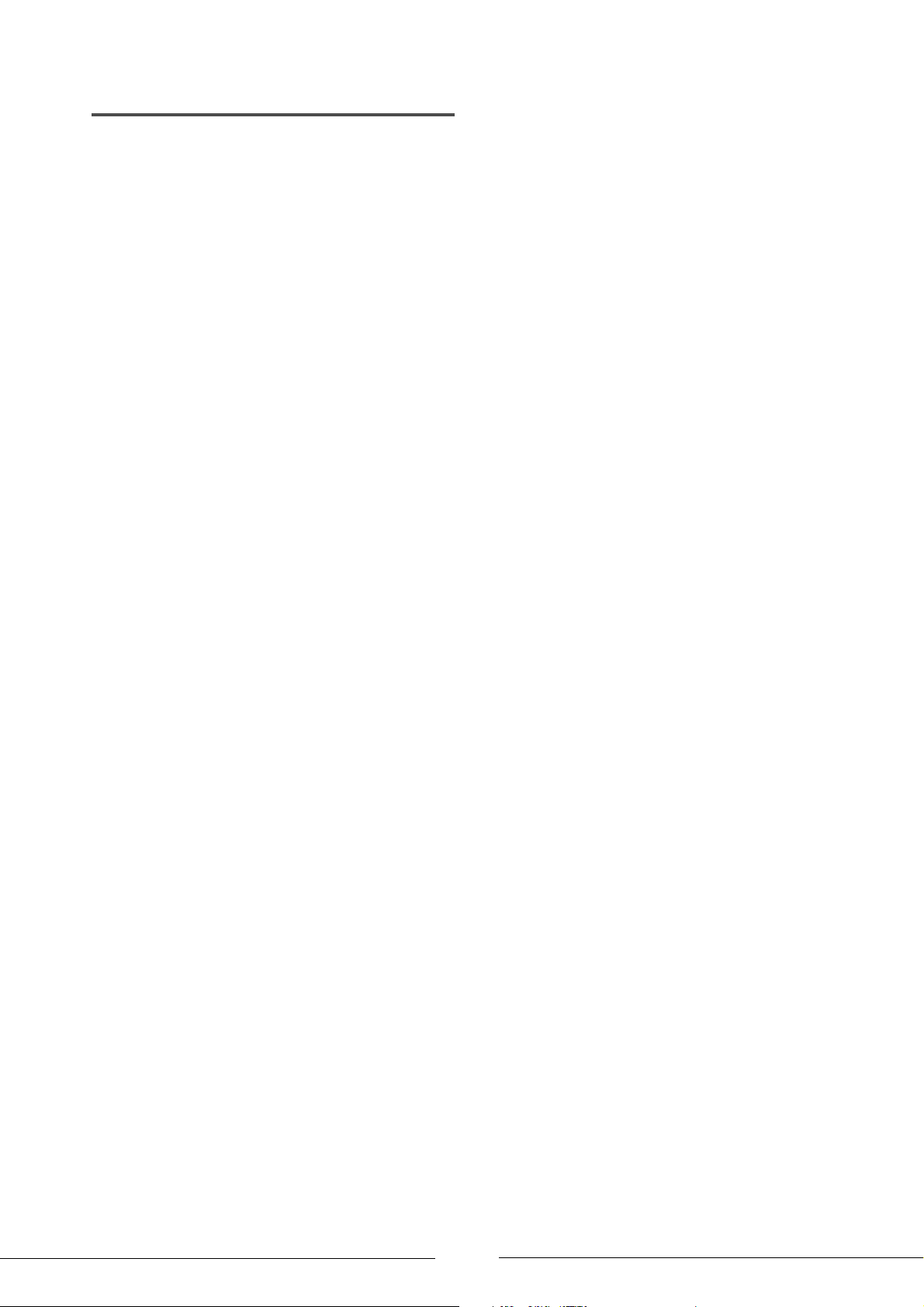
Valotus
• Jos painat laukaisimen puoliväliin, kun valotus on
riittämätön, nestekidenäytössä olevat himmenninaukon
arvo ja suljinnopeus muuttuvat punaisiksi. Huomaa, että
näin ei käy, jos salama on käytössä!
• Nestekidenäytössä olevan kuvan kirkkaus saattaa
poiketa tallentuvan kuvan kirkkaudesta.
Kohde saattaa näyttää todellista tummemmalta
nestekidenäytöllä, etenkin jos kuvausympäristössä on
hämärää, mutta kuvasta tulee kuitenkin kirkas.
• Jos kuvauskohteessa on pääasiassa valoisia alueita
(sininen taivas selkeänä päivänä, luminen pelto tms.),
kuvasta saattaa tulla liian tumma. Säädä silloin valotuseli EV-arvoa (s. 39)
• Kun painat suljinta, nestekidenäyttö saattaa kirkastua tai
tummua hetkeksi. Toiminto helpottaa tarkentamista, mutta
ei muulla tavalla vaikuta otettavaan kuvaan.
• Kellonaika (s. 12) kannattaa tarkastaa aina
ennen kuvaukseen ryhtymistä.
• Jos olet ottanut käyttöön POWER SAVE virransäästötoiminnon (s. 14), käyttämätön kamera
kytkeytyy automaattisesti pois toimintatilasta tietyn ajan
kuluttua. Kytke kamera takaisin toimintatilaan painamalla
laukaisin puoliväliin tai käytä virtakytkintä (kytke kamera
hetkeksi pois toimintatilasta ja sitten takaisin).
• Jos kuvauskohde on kameran tarkennuskyvyn
ulkopuolella, tarkennusmerkki saattaa tulla näyttöön,
vaikka tarkennus ei olisi onnistunut.
29
Page 30
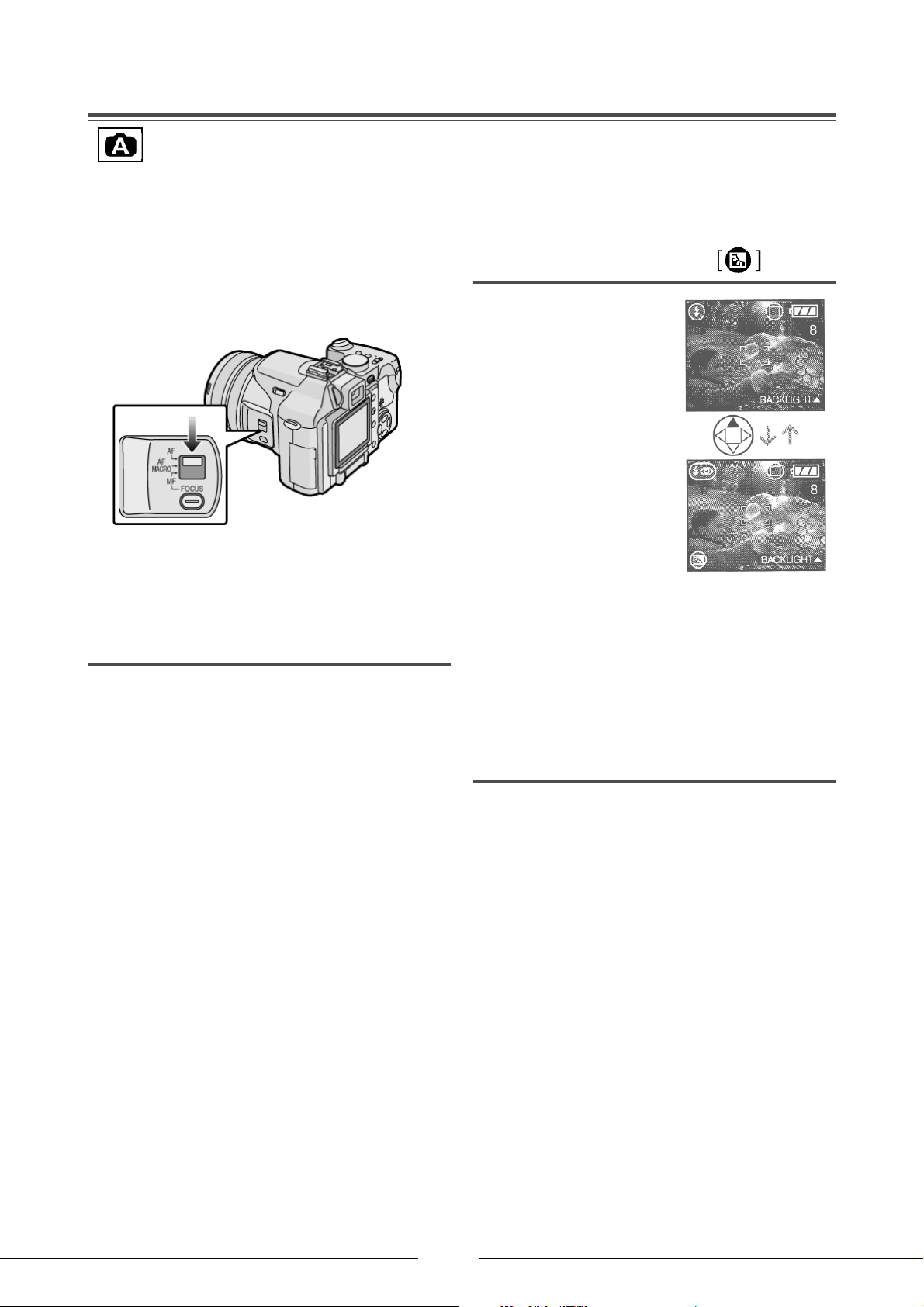
Helppo kuvaus
• Valitse kameraan tämä toimintatila, jos pyydät esimerkiksi ohikulkijaa ottamaan kamerallasi kuvan.
• Valikossa on vain muutama säädettävä ominaisuus. Muut asetukset ovat vakioita, eikä niitä voi muuttaa.
• Valitse tarkennustapa kytkimellä:
AF - Automaattitarkennus
AF MACRO - Makrokuvaus (lähikuvaus)
Asetukset (ei voi muuttaa)
[W. BALANCE] - Valkotasapaino
Asetuksena [AUTO].
Vastavalon korjaus
Vastavaloisuus tarkoittaa
tilannetta, jossa valo tulee
kuvaus kohteen takaa. Tällöin
kohde tallentuu liian tummana.
Jos painat nuolipainiketta (S),
näyttöön tulee
vastavalokorjaimen kuvake ja
kamera korjaa vastavalon
aiheuttamat virheet.
• Vastavalokorjaus kirkastaa koko kuvan.
• Voit kytkeä toiminnon pois käytöstä painamalla
nuolipainiketta (S) silloin, kun vastavalokorjaimen
kuvake on näytössä.
• Vastavalon korjaustoiminnon aikana
kannattaa käyttää salamaa.
• Jos käytät samalla salamaa, kamera valitsee
aina salamaksi “jatkuvan salaman”.
[SENSITIVITY] - ISO-herkkyys
Asetuksena [AUTO].
[AUDIO REC] - Äänentallennus
Asetuksena [OFF].
[METERING MODE] - Valonmittauspiste
Asetuksena [ (•) ] (monipistemittaus)
[AF MODE] - Tarkennustapa
Asetuksena [( )] 1-piste.
[CONT. AF] - Mittauspiste
Asetuksena [OFF].
[AF ASSIST LAMP] - Tarkennuksen apuvalo.
Asetuksena [ON] - käytössä.
[D. ZOOM] - Digitaalizoomi
Asetuksena [OFF].
[PICT ADJ] - Kuvansäädöt
Asetuksena [STD].
[FLIP ANIM] - Kuvasarja
Ei voi käyttää.
[EXT. FLASH] - Erillinen salama
Asetuksena [PRESET].
Lisätietoa
• Vaikka laittaisit tarkennusvalitsimen kohtaan [AF], voit
tarkentaa jopa 5 cm päässä olevaan kohteeseen kääntämällä
zoomin mahdollisimman paljon W-asentoon (tele) (eli
aivan kuin FOCUS-tarkennusvalitsin olisi lähikuvauksen
kohdassa [AF MACRO]).
• Helppo kuvaus -toimintatilaa varten valitsemasi asetukset
kohdissa ASPECT RATIO, PICT.SIZE, QUALITY ja
CONVERSION jäävät myös muiden kuvaustilojen
käyttöön.
• Helppo kuvaus -toimintatilan aikana et voi käyttää
seuraavia toimintoja:
- W. BAL FINE ADJ - valkotasapainon hienosäätö
- EXPOSURE COMP. - autom.valotuksen säätö
- AUTO BRACKET - haarukointi
- AUDIO REC. - äänitallennus kuvaan
- FLASH OUTPUT - salaman tehonsäätö
- D.ZOOM - digitaalinen zoomi
- COL.EFFECT - värienhallinta
- PICT.ADJ. - kuvan terävyys
- AE LOCK -automaattivalotuksen lukitus.
30
Page 31

Otetun kuvan katselu
1 Paina (T). 2 Voit suurentaa kuvaa ja valita näytössä näkyvän alueen.
• Viimeksi otettu kuva näkyy nestekidenäytössä
noin 10 sekunnin ajan.
• Jos haluat poistaa kuvan näytöstä aikaisemmin,
paina laukaisin puoliväliin tai paina (T).
• Selaa kuvia taakse- tai eteenpäin painelemalla (W/X).
• Jos kuva näyttää liian kirkkaalta tai tummalta,
säädä EV-valotusarvoa (s. 39).
Otetun kuvan poistaminen katselun yhteydessä
• Jos suurennat kuvaa tai siirtelet näytöllä näkyvää aluetta,
näyttöön tulee noin sekunniksi paikkaosoitin (A), joka
näyttää, mikä osa kuvasta näkyy.
• Poistettua kuvaa ei voi palauttaa.
• Voit poistaa kerralla monta kuvaa tai kaikki kuvat (s. 44).
31
Page 32

AF - Lähikuvaus (makro)
Voit tarkentaa erittäin lähellä kohdetta esim. ottaessasi lähikuvaa kukasta.
Kohde voi olla jopa 5 cm päässä kameran linssistä, kun käännät zoom-säätimen äärimmäiseen W-asentoon (1x).
• Valitse tarkennustapa kytkimellä:
AF MACRO - Makrokuvaus (lähikuvaus)
Tarkennusetäisyys
• Makrokuvauksen aikana kannattaa käyttää kamerajalustaa.
• Jos kohde on lähellä kameraa, toimiva tarkennusetäisyys
(syvätarkkuus) on paljon annettua pienempi. Siksi sinun
on vaikea tarkentaa kohteeseen uudestaan, jos kuvauskohteen ja kameran etäisyys muuttuu ensimmäisen
tarkennuksen jälkeen.
• Vaikka tarkennusmerkki tulee näyttöön, kamera ei
välttämättä ole tarkentanut kohteeseen, jos kohteen
etäisyys kamerasta ei ole sallituissa rajoissa.
• Salamaetäisyys on n. 30 cm - 7 m (Wide),
kun ISO-herkkyytenä on AUTO.
32
Page 33

Käsitarkennus
Käytä tätä toimintoa, jos haluat lukita tarkennuksen tai
jos kohteen ja linssin välinen etäisyys on tiedossa etkä
halua käyttää automaattitarkennusta.
1 Valitse SETUP-valikosta kohtaan
[MF ASSIST] asetus MF1 tai MF2.
• Sulje valikko painamalla laukaisin puoliväliin
tai painamalla MENU-painiketta.
2 Laita FOCUS-tarkennusvalitsin kohtaan [MF].
Tarkenna kääntämällä tarkennusrengasta (A).
Apukehys
Tarkennusrengasta kääntämällä tarkennuskohta suurenee
tarkentamisen helpottamiseksi, kun asetusvalikon kohdassa
MF ASSIST on asetus MF1 tai MF2 (s. 14).
[MF1]
Kuvan keskialue suurenee.
Voit tarkentaa menettämättä
kokonaiskuvaa.
[MF2]
Kuva suurenee kokonaan.
Tarkennus helpottuu, jos et
ole varma kuvan tarkkuudesta zoomin ollessa Wasennossa.
• Apukehys häviää seuraavissa tapauksissa:
- 2 sekuntia tarkennusrenkaan kääntämisen
lopettamisen jälkeen
- painat laukaisimen puoliväliin.
3 Käsitarkennuksen apukehys tulee näkyviin (s. 14).
• Apukehys häviää näkyvistä 2 sekuntia sen jälkeen,
kun lakkaat kääntämästä tarkennusrengasta.
• Apukehys ei tule näkyviin, jos valitset valikon
kohtaan MF ASSIST asetuksen OFF (s. 14).
Oikea tarkennustekniikka
1) Käännä tarkennusrengasta.
2) Vaikka kohde näkyisi jo tarkasti, käännä vielä vähän.
3) Palauta tarkennusta takaisin, kunnes kuva on tarkka.
Esitarkennus
Esitarkennus tarkoittaa etukäteistarkennusta kohtaan, johon
kuvauskohde on pian tulossa. Sitä käytetään nopeasti liikkuvan
kohteen kuvaamisessa, koska sellaiseen kohteeseen on
automaattitarkennuksen vaikea tarkentaa (esim. PANNINGkuvaustilan aikana). Kameran ja kohteen välisen etäisyyden on
siis oltava tiedossa.
33
Page 34

Automaattinen kertatarkennus
Voit automaattitarkentaa kohteeseen, vaikka FOCUSkytkin on kohdassa [MF]: vedä kytkin hetkeksi alas ja
päästä irti. Tämä on kätevä tapa esitarkentaa.
Zoomauskohdan valinta
Voit vaihtaa tarkennusaluetta, joka näkyy
suurennettuna, kun käytössä on tarkennuksen
apukehys [MF ASSIST]. Tämä on kätevää, jos haluat
vaihtaa tarkennuskohtaa.
• Voit käyttää käsitarkennusta myös ennen videokuvausta.
Kuvauksen aloittamisen jälkeen tarkennusta ei voi muuttaa.
• Jos zoom on W-asennossa, kun tarkennat kohteeseen,
tarkennus ei välttämättä ole hyvä zoomin T-asennossa.
Tarkenna uudelleen!
• Jos käytät käsitarkennusta, et voi käyttää
jatkuvaa automaattitarkennusta CONT AF.
• Jos käännät tarkennusrengasta tai zoomausrengasta videokuvauksen, kuvan + äänitiedoston tallentamisen tai
äänitiedoston lisäämisen aikana, kamera saattaa tallentaa
rahisevaa ääntä.
• Jos palautat kameran toimintatilaan sen jälkeen, kun kamera
on ollut virransäästötilassa, tarkenna uudestaan kohteeseen.
1) Käännä tarkennusrengasta.
2) Siirrä apukehystä nuolipainikkeilla (TWXS).
Suurennus häviää 2 sekuntia tarkennusrenkaan
kääntämisen lopettamisen jälkeen.
Seuraavat palauttavat apukehyksen alkuperäiselle
paikalleen:
- FOCUS-kytkminen laittaminen
AF- tai MACRO AF-kohtaan.
- Muutat kuvakokoa tai kuvasuhdetta.
- Kytket kameran pois toimintatilasta.
34
Page 35

Kameran kiinteän salamavalon käyttö
Salaman valinta
Jos otat salaman käyttöön, kamera voi käyttää sitä tietyissä kuvausolosuhteissa.
Salaman avaaminen
Liu’uta salamakytkintä (A).
Salaman sulkeminen
Paina sormella, kunnes salama napsahtaa
kiinni.
• Sulje salama, jos et aio käyttää sitä.
• Salamaksi valikoituu “salama pois käytöstä”, kun salama
on kiinni.
Salaman käyttötilan valinta
(A) (B)
(D)
(E)
AUTOMAATTINEN SALAMA
(A)
Salama syttyy, jos valoa ei ole riittävästi.
AUTOMAATTINEN SALAMA+
(B)
PUNASILMÄISYYDEN VÄHENNYS
Salama syttyy, jos valoa ei ole riittävästi.
Apusalama syttyy noin sekuntia ennen
kuvaussalamaa, jotta kuvauskohteen silmät
tottuisivat valoon eivätkä näyttäisi punaisilta.
Käytä tätä toimintoa, kun kuvaat
ihmisiä hämärässä valossa. Salama näkyy siis
kahdesti. Kuvauskohteen tulisi pysyä paikallaan,
kunnes salama on leiskahtanut toisen kerran.
(C)
JATKUVA SALAMA
(C)
Salama syttyy joka kerta, kun otat kuvan, vaikka
valoa olisi riittävästi. Käytä tätä toimintoa, kun
kuvaat vastavaloon tai loistevalaisimen valossa.
JATKUVA SALAMA +
(C2)
PUNASILMÄISYYDEN VÄHENNYS
Kamera käyttää tätä salamaa vain, kun kuvaustilana
on SCENE-kuvaustila PARTY ja CANDLELIGHT.
YÖKUVAUS:
(D)
SALAMA PITKÄLLÄ VALOTUSAJALLA +
PUNASILMÄISYYDEN VÄHENNYS
Käytä tätä toimintoa, kun kuvattavien ihmisten
taustalla on tumma maisema. Salamavalo valaisee
kuvauskohteen. Kamera käyttää salaman
toiminnan aikana hidasta suljinnopeutta, jotta
kuvassa näkyisi myös taustaa. Samalla se vähentää
punasilmäisyyttä.
SALAMA POIS KÄYTÖSTÄ
(E)
Salama ei syty, vaikka kuvausympäristö
olisi pimeä. Käytä tätä toimintoa, kun otat kuvia
paikassa, jossa salaman käyttö on kielletty.
35
Page 36

Salamat eri kuvaustilojen aikana
*Tätä ei voi valita, jos vastavalon korjaus on käytössä.
Salaman kantama
ISO-herkkyys
Etäisyys, jolla salama valaisee
Wide Tele
AUTO 30 cm - 7.0 m 30 cm - 5.3 m
ISO80 30 cm - 3.2 m 30 cm - 2.4 m
ISO100 30 cm - 3.5 m 30 cm - 2.6 m
ISO200 40 cm - 5.0 m 40 cm - 3.8 m
ISO400 60 cm - 7.0 m 60 cm - 5.3 m
• Salamana on “salama pois käytöstä” vaikka salama olisi auki, kun
kuvaustilana on videokuvaus, SCENERY, NIGHT SCENERY,
FIREWORKS tai STARRY SKY.
Salaman vaikutus valotusaikaan
Salaman Valotusaika (suljinaika)
Ks. myös valotusajat kuvaustiloissa A, S ja M (s. 47).
toimintatila
AUTO
AUTO +
1/30 - 1/2000 s.
1/30 - 1/2000 s.
punasilm.
Jatkuva
1/30 - 1/2000 s.
Jatkuva +
punasilm.
* Etäisyydet ovat viitteellisiä.
* Ks. tarkennusetäisyys (s. 27)
* Ks. ISO-herkkyydestä (s. 60).
* Kun asetuksena on ISO AUTO, kamera
valitsee salamakuvauksen aikana ISOherkkyyden väliltä 80-400.
* Jos kuvassa on kohinaa (harsomainen kuvanpinta), pienennä ISO-herkkyyttä tai valitse
asetuskohdan PICT. ADJ kohdaan NOISE
REDUCTION asetus HIGH tai kaikkiin muihin
PICT. ADJ kohtiin LOW (s. 66).
Pitkä
1 - 1/2000 s.
valotus +
punasilm.
Ei salamaa
1/4 - 1/2000 s. [kuvaustila [
]]
1 - 1/2000 s., [kuvaustila [P]]
*Suljinaika saattaa olla eri kuin taulukossa, jos käytössä on SCNkuvaustila NIGHT SCENERY (8-1/2000 s.), BABY [salaman
aikana] (1/30 - 1/2000) tai STARRY NIGHT (15, 30 tai 60 s.).
36
Page 37

Salaman tehon säätö
Salaman tehoa kannattaa säätää, jos kuvauskohde on pieni tai
sen heijastuskerroin on erittäin pieni tai suuri.
1 Paina nuolipainiketta S niin monta kertaa,
että näytössä on FLASH. Säädä sitten salaman teho.
• Säätöalue: -2 EV - +2 EV (1/3 EV-arvon tarkkuudella).
• Asetus jää muistiin, vaikka kytkisit kamerasta virran .
• Säätö ei vaikuta salamaan seuraavien kuvaustilojen
aikana: videokuvaus; helppo kuvaus; SCN-kuvaustila
SCENERY, maisema, NIGHT SCENERY,
yömaisemakuvaus tai FIREWORKS, ilotulitus (s. 49).
Lisätietoa
• Älä katso lähietäisyydeltä salamaan silloin, kun se syttyy.
• Jos kuvauskohde on liian lähellä salamaa, valosta
aiheutuva lämpöheijastus saattaa aiheuttaa kuvaan
vääristymiä tai värivirheitä. Samasta syystä salamaa
ei saa sulkea kesken käytön.
• Älä peitä salamaa.
• Salaman kuvake muuttuu punaiseksi,
kun puoliväliin painettu laukaisin aktivoi salaman.
• Jos kuvauskohde ei ole salaman kantaman ulottuvissa,
valotus saattaa epäonnistua. Silloin kuvasta tulee liian
kirkas tai liian tumma.
• Jos haluat ottaa monta kuvaa perättäin, kamera ei
välttämättä ole kuvausvalmis vielä silloin,
kun salama on toimintavalmis. Ota kuva vasta sitten,
kun kortin käyttötunnus häviää näytöstä.
• Jos nestekidenäyttöön tulee tärinävaroitus,
kannattaa käyttää salamaa.
• Sarjakuvauksen tai automaattisen haarukoinnin aikana
kamera ottaa vain yhden kuvan kunkin
salamanleiskahduksen aikana.
• Kun salama latautuu uudestaan, salaman kuvake vilkkuu
punaisena. Sinä aikana kamera ei ota kuvaa, vaikka
painaisit laukaisimen pohjaan.
• Salamakuvauksen ajaksi vastavalosuoja kannattaa
irrottaa kamerasta, koska joissakin tilanteissa se
saattaa estää kuvan valottumisen kunnolla.
• Älä sulje salamaa pian sen jälkeen, kun salama on
latautunut tuplasalamaa (autom. + punasilm.) varten
ennen kuvan ottamista. Seurauksena saattaa olla
toimintahäiriö.
• Salamakuvauksen aikana kamera säätää valkotasapainon
automaattisesti, ei kuitenkaan jos valkotasapainoasetuksena (valonlähteenä) on päivänvalo
Valkotasapainon säädössä saattaa kuitenkin
tapahtua virhe, jos salamavalon teho on riittämätön.
• Salamavalo saattaa olla riittämätön
nopean suljinnopeuden aikana.
• Salamana on “SALAMA POIS KÄYTÖSTÄ”,
jos käytössä on jokin jatke.
• Erillisen lisäsalaman käytöstä (s. 70).
tai salama.
37
Page 38

Itselaukaisin
• Itselaukaisin tunnetaan myös nimillä viive- ja vitkalaukaisin.
• Kameran itselaukaisin ottaa kuvan määrätyn ajan kuluttua laukaisimen painamisesta.
1 Määritä laukaisuviive.
10 sekuntia
2 sekuntia
Toiminto pois käytöstä
• Itselaukaisimen merkkivalo (C) vilkkuu
ja kamera ottaa kuvan viiveen (10 tai 2 sekunnin) kuluttua.
• Jos aiot käyttää itselaukaisinta, kamera kannattaa
ehdottomasti kiinnittää jalustaan. Kiinnitä kamera kunnolla!
• Kameran ollessa jalustalla ja eräissä muissa tilanteissa
kannattaa valita myös tavallisen kuvauksen yhteydessä
käyttöön 2 sekunnin viive, koska siinä ajassa laukaisimen
painamisesta aiheutunut tärähdys ehtii vaimentua eikä
tärähdys häiritse kuvan ottamista.
2 Tarkenna kuvauskohteeseen.
• MENU-painikkeen painaminen
poistaa itselaukaisimen käytöstä.
(A) Paina laukaisin puoliväliin > kamera tarkentaa
(B) Paina laukaisin pohjaan > kamera ottaa kuvan
• Jos painoit laukaisimen pohjaan pysäyttämättä sitä puoliväliin, kamera tarkentaa kohteeseen
juuri ennen kuvan ottoa.
Hämärässä itselaukaisimen
merkkivalo vilkahtaa ja saattaa muuttua kirkkaaksi, jos
kamera käyttää sitä tarkennuksen apuvalona tarkentaessaan
kohteeseen.
• Jos yhdistät itselaukaisun sarjakuvaukseen,
kamera ottaa viiveen kuluttua kolme kuvaa kerrallaan.
38
Page 39

EXPOSURE: EV-säätö eli automaattivalotuksen korjaus
• Käytä toimintoa, jos et löydä sopivaa valotusarvoa, koska kuvauskohteen ja taustan kirkkausero on liian suuri.
Oikein valottunut
Ylivalottunut
> säädä negatiivinen EV-arvo.
Alivalottunut
> säädä positiivinen EV-arvo.
• EV-säätö (Exposure Value) tarkoittaa automaatti-
valotuksen säätöä. Se korjaa kameran aukko- ja aikaasetuksia muuttamalla suljinnopeutta ja aukkoa.
Ne määräävät, kuinka paljon ja kuinka
kauan valoa pääsee kameran kennolle.
• Säätöalueeseen vaikuttaa kuvauskohteen kirkkaus.
• EV-korjausarvo tulee näytön vasempaan alareunaan.
• EV-korjausarvo jää muistiin, vaikka sammutat kameran.
• Ei toimi SCN-kuvaustilan STARRY SKY aikana.
1 Paina nuolipainiketta S niin monta kertaa,
että näytössä on EXPOSURE. Säädä sitten valotus.
• EV-asteikon säätöalue on -2 EV - +2 EV.
Voit säätää korjausarvon 1/3 EV:n tarkkuudella.
AUTO BRACKET: Automaattinen haarukointi
• Kamera ottaa kolme kuvaa yhdellä laukaisulla, mutta valitsee jokaiseen kuvaan hieman erilaisen valotuksen.
• Käytä toimintoa, jos kohdetta on vaikea valottaa oikein. Kuvauksen jälkeen voit vertailla kuvia ja säilyttää parhaimman.
1 Paina nuolipainiketta S niin monta kertaa,
että näytössä on AUTO BRACKET. Säädä sitten valotus.
• EV-asteikon säätöalue on -1 EV - +1 EV.
Voit säätää haarukointiarvon 1/3 EV:n tarkkuudella.
• Valitse [0, OFF], jos et halua käyttää toimintoa.
• Toiminnon ollessa käytössä näytön
vasemmassa alareunassa on toiminnon tunnuskuvake.
• Jos kortille mahtuu enää vain 1 tai 2 kuvaa,
et voi käyttää automaattihaarukointia.
• Jos otat kuvia automaattihaarukoinnin avulla heti sen jälkeen,
kun olet muokannut valotus- eli EV-arvoa (ks. edellä), niin
kamera valitsee perusvalotukseksi muokatun EV-arvon. (Jos
valotusarvoa on säädetty, näytön vasemmassa alareunassa on
muokattu EV-arvo.)
• Jos käytössä on salama tai SCN-kuvaustila STARRY SKY,
kamera ottaa vain yhden kuvan.
• Automaattihaarukoinnin aikana et voi käyttää AUDIO REC toimintoa (äänen tallentamista kuvaan).
• Automaattihaarukointia ei voi käyttää,
jos kuvanlaaduksi on valittu TIFF tai RAW.
• Jos laukaiset kameran silloin, kun sekä automaattihaarukointi että sarjakuvaus ovat toimintavalmiina,
kamera valitsee käyttöön automaattihaarukoinnin.
• Kuvauskohteen kirkkaus vaikuttaa siihen, kuinka paljon
kamera voi muuttaa valotusarvoa. Jos ääriarvot ovat
jo kameran käytössä, haarukointi ei voi käyttää sitä
suurempia / pienempiä arvoja.
• Automaattisen haarukoinnin jälkeen kuva tulee näyttöön
(mutta ei suurene) riippumatta siitä, mikä asetus on
kohdassa [AUTO REVIEW]. Automaattisen
haarukoinnin valmiustilan aikana valikosta ei voi
valita kohtaa [AUTO REVIEW].
• Automaattihaarukointi ei kytkeydy pois käytöstä,
vaikka kytket kameran pois toimintatilasta.
• Toimintoa ei voi käyttää, jos kuvaustilaksi on valittu S
tai M ja suljinnopeus on enemmän kuin 1 s.
39
Page 40

STABILIZER: Kuvanvakain
Kuvanvakain tunnistaa kameran tärähdyksen ja kompensoi sen
aiheuttamia vääristymiä. Sen ansiosta voit ottaa teräviä kuvia
myös zoomatessa ja sisätiloissa, joissa kamera käyttää hidasta
suljinnopeutta.
1 Paina kuvanvakaimen käyttöpainiketta (A), kunnes
näytössä on STABILIZER. Valitse sitten asetus.
OFF Kuvanvakain ei käytössä. Valitse, jos et
tarvitse sitä (esimerkiksi jalustan käytön
aikana).
MODE1 Kuvanvakain on jatkuvasti käytössä.
Se vaikuttaa koko ajan ja voi helpottaa
sommittelua.
MODE2 Kuvanvakain on valmiustilassa.
Se alkaa vaikuttaa, kun kamera
ottaa kuvan. Paras vakaus.
• Kuvanvakain ei välttämättä toimi kunnolla
seuraavissa tilanteissa:
- kamera tärähtää liikaa
- digitaalizoomauksen aikana
- otat kuvaa liikkuvasta kohteesta siten,
että seuraat kameralla kohdetta
- suljinnopeus on erittäin hidas
(esim. hämäräkuvauksen aikana).
Ole tarkkana, ettei kamera tärähdä,
kun painat laukaisinta.
• Asetuksena on OFF eikä sitä voi muuttaa, jos SCNkuvaustilana on STARRY SKY. Tätä valikkokohtaa ei voi
silloin valita.
• SCN-kuvaustilan PANNING ja videokuvauksen
et voi valita asetusta MODE 2.
Esittelytoiminto
Kun painat MENU-painiketta, näyttöön tulee esittely. Esittelyn
jälkeen näyttöön tulee kuvanvakaimen asetusvalikko. Jos haluat
lopettaa esittelyn kesken, paina MENU-painiketta. Esittelyn
aikana et voi ottaa kuvia. Kun esittely on näytössä, säädä
optinen zoomi arvoon x1 (Wide).
40
Page 41

Sarjakuvaus
1 Valitse sarjakuvaus painamalla
yhden kuvan otto / sarjakuvauspainiketta.
Nopea (High)
Hidas (Low)
oo
Ei rajoitusta*1
Näytössä
ei mitään
Toiminto pois käytöstä
2 Ota kuva.
• Kamera alkaa sarjakuvata,
kun pidät sulkimen pohjassa.
*1) Muistin koko, akuuteho,
kukakoko ja kuvalaatu
(pakkaus) vaikuttavat
kuvamäärään.
Kuvausnopeus Otettavien kuvien määrä
(kuvia/sek)
oo
*2
3
*2
2
2
enint. 5 kuvaa
enint. 5 kuvaa
riippuu kortin
kapasiteetista
enint. 9 kuvaa
enint. 9 kuvaa
riippuu kortin
kapasiteetista
*2) Sarjakuvausnopeus on vakio. Muistikortin nopeus ei
vaikuta siihen.
• Kun suljinnopeus on yli 1/60 ja salama on pois käytöstä.
• Jos valitset asetuksen Ei rajoitusta
- Voit ottaa kuvia, kunnes muistikortti täyttyy.
- Suljinnopeus hidastuu toiminnon aikana. Hidastumis hetkeen vaikuttaa muistikorttityyppi.
• Tarkennus määräytyy ensimmäisen kuvan ottamishetkellä.
• Jos käytössä on itselaukaisin tai erillinen salama, kamera
ottaa enintään 3 kuvaa.
• Sarjakuvauksen aikana ei voi käyttää
AUDIO REC-toimintoa (kuvaan ei voi tallentaa ääntä).
• Jos käytössä on salama tai SCN-kuvaustila STARRY SKY,
kamera ottaa vain yhden kuvan.
• Jos käytössä on sekä automaattinen haarukointi että sarja-
kuvaus, kamera valitsee automaattisen haarukoinnin.
• Sarjakuvausta ei voi käyttää, jos kuvanlaatuna
on TIFF tai RAW.
• Valotuksen ja valkotasapainon hallintaan vaikuttaa sarjakuvauksen nopeusasetus.
- Jos asetuksena on H (nopea), kamera säätää arvot
ensimmäisen kuvan perusteella.
- Jos asetuksena on L (hidas) tai ei rajoitusta [OO],
kamera säätää arvot aina uudestaan, kun otat kuvan.
• Sarjakuvauksen jälkeen kuva tulee näyttöön (mutta ei
suurene) riippumatta siitä, mikä asetus on kohdassa
[AUTO REVIEW]. Asetusta ei voi muuttaa SETUP-valikon
kautta.
• Sarjakuvaus ei kytkeydy pois käytöstä,
vaikka kytket kameran pois toimintatilasta.
• Sarjakuvaus ei toimi kuvatulla tavalla, jos kamerassa on
MultiMediaCard-muistikortti, koska sen ominaisuudet
ovat SD-korttia hitaammat.
41
Page 42

Kuvien tarkastelu
Yksi kerrallaan
Pikaselaus
• Ensimmäisenä kuvana
kamera näyttää viimeksi otetun kuvan.
1 Valitse kuva. Viimeisen kuvan jälkeen näyttöön tulee
ensimmäinen kuva.
Edellinen kuva
Seuraava kuva
• Kamera näyttää viimeksi otetun kuvan ensin.
• Jos kohdassa ROTATE DISP (s. 76) on asetus ON,
kuvat näkyvät oikein päin, vaikka kamera olisi ollut
kuvaamishetkellä pystyasennossa.
• Voit valita edellisen/seuraavan kuvan
myös takaosan valitsinkiekolla.
1 Aloita kuvien katselu.
Pidä nuolipainike (X eteenpäin, W taaksepäin)
painettuna kuvien katselun aikana, niin kamera alkaa
pikaselata numerokohtaa [kuvan numero / sivun numero].
Kun haluamasi kuvan numero näkyy, päästä irti
painikkeesta, niin kuva tulee näyttöön.
• Kerralla selattavien kuvien lukumäärä riippuu siitä,
kuinka kauan pidät painikkeen painettuna ja kuinka
monta kuvaa kamerassa on.
• Kun irrotat painikkeesta ja painat sitä uudestaan,
kamera selaa kuvia yksi kerrallaan.
• Viimeksi otetun kuvien tarkastelun aikana (s. 31) ja
monikuvanäytön (s. 43) aikana et voi käyttää
pikaselausta, vaan sinun on katseltava kuvia yksi
kerrallaan.
• Jos selaat suurta kuvamäärää, irrota painikkeesta hyvissä
ajoin ennen kuin haluamasi kuva on vuorossa. Hae sen
jälkeen kuva näkyviin painelemalla nuolipainiketta.
Kamera käyttää Japanin elektroniikka- ja
informaatioteknologian yritysten liiton JEITAn (Japan
Electronics and Information Technology Industries
Association) laatimiin kameratiedostoja koskevia
DCF-standardeja (Design rule for Camera File
system).
• Kamera ei pysty näyttämään kuvaa, jos olet
muuttanut kansion tai tiedoston nimen tietokoneella.
• Kamera näyttää JPEG-formaatin mukaisia kuvia.
Joitakin JPEG-kuvia ei kuitenkaan voi katsella.
• Kamera saattaa näyttää muilla laitteilla otetut kuvat
huonosti tai ei lainkaan.
• Mikäli kuva ei ole standardien mukainen, kansion/
tiedoston numeron tilalle tulee [ -- ] ja nestekidenäyttö
saattaa pimentyä.
• Nestekidenäytössä tietyntyyppisiin kuviin tulee
reunahäiriöitä. Kyseessä on moaree-ilmiö (moiré)
eikä se ole toimintahäiriö.
42
Page 43

Monikuvanäyttö (kuvaluettelo) - 9/16/25 kuvaa
16/25-kuvanäyttö
1 Valitse monikuvanäyttö
kääntämällä etuosan
valitsinkiekkoa vasemmalle.
Esim.
9-kuvan
näyttö.
1 kuva > 9 kuvaa >
16 kuvaa > 25 kuvaa
• Sen jälkeen voit etuosan valitsinkiekolla valita 16
tai 25 kuvan näytön. Jos haluat palata edelliseen
näyttötapaan, pyöritä sitä oikealle.
• Kun valitset monikuvanäytön, vierityspalkki (A)
tulee näkyviin, jotta näet valitun kuvan suhteellisen sijainnin kuvakokoelmassa.
• Palauta normaali kuvankatselu kääntämällä etuosan valitsinta oikealle tai paina MENU-painiketta.
Oranssilla raamilla valittu kuva tulee näyttöön.
• Voit poistaa yksittäisen kuvan monikuvanäytön aikana. Paina [roskasäiliö]-painiketta.
Kun näyttöön tulee poiston vahvistuspyyntö, valitse nuolipainikkeella (T) YES ja paina sitten (X) (s. 44).
2 Valitse kuvat.
• Näkyviin tulee seuraavat tiedot: kuvan
ottamispäivä, valitun kuvan järjestysnumero, kuvien kokonaislkm,
[FAVORITE]-suosikkikuva [*],
videoleike, [BABY]-asetus ja ikä
(kuukausia/vuosia).
(b) 16 kuvaa
(c) 25 kuvaa
• Pystykuvat näkyvät vaaka-asennossa, vaikka kohdassa ROTATE DISP olisi asetus ON (s. 76).
• Voit kytkeä tietueet käyttöön >< pois käytöstä painelemalla [DISPLAY]-painiketta.
Kuvan suurentaminen katselun aikana
1 Suurenna kuvaa kääntämällä
etuosan valitsinkiekkoa oikealle.
2 Siirry eri kohtiin nuolipainikkeilla.
• Kun olet siirtänyt näytössä näkyvää kuvaa, kuvakohdan
osoitin (A) näyttää noin sekunnin ajan, mikä kohta kuvasta
on näkyvissä.
• Voit poistaa kuvan suurennuksen aikana.
Paina [roskasäiliö]-painiketta. Kun näyttöön tulee
poiston vahvistuspyyntö, valitse nuolipainikkeella (T)
YES ja paina sitten (X) (s. 44).
• Kun kuvan suurentamisen jälkeen käännät etuosan
valitsinkiekkoa vasemmalle, kuva pienenee.
• Kun muutat suurennusastetta, kuvakohdan osoitin (A)
tulee näyttöön noin sekunniksi. Siitä näet, mikä kohta
kuvasta on suurennettuna.
• Kuva palautuu normaaliin kokoon, kun painat MENU.
• Kuvan suurentaminen huonontaa kuvan laatua.
• Kuvaa ei välttämättä voi suurentaa, jos kuva on otettu
jollakin toisella laitteella.
• Kun suurennat kuvaa katselun aikana, näyttöön tulee kuvan
suurennusaste ja tieto käytettävistä toiminnoista, vaikka
tietueet olisivatkin pois käytöstä (s. 17).
Sen jälkeen voit valita tietueet näkyviin / pois näkyvistä
painelemalla DISPLAY-painiketta. Kun valitset
suurennussuhteeksi 1x, näytön merkit näkyvät kuten
normaalikäytön aikana.
43
Page 44

Kuvien poistaminen
Yksittäisen kuvan poistaminen
1 Valitse poistettava kuva.
W Edellinen kuva
X Seuraava kuva
Tiettyjen / kaikkien kuvien poistaminen
1 Valitse [ALL DELETE] (kaikki kuvat) tai
[MULTI DELETE] (tietyt kuvat).
2 Poista kuva (valitse YES).
3 Poista kuvat.
2x
Jos valitset [MULTI DELETE]
> tee vaiheet 2 ja 3.
Jos valitset [ALL DELETE]
> tee vaihe 3.
2 Valitse poistettavat kuvat.
• Voit poistaa [MULTI DELETE]-toiminnolla
enintään 50 kuvaa kerrallaan.
• Valitsemiisi kuviin tulee [roskasäiliö] -kuvake.
Poistomerkintä häviää, kun painat (
• Kun olet valinnut kuvat,
paina [roskasäiliö]-ainiketta.
• [Avainmerkki] -kuvake vilkkuu punaisena, jos
kuvaa ei voi valita poistettavaksi. Jos haluat hävittää
kuvan, poista ensin kuvan suojaus (s. 78).
T).
• Jos valitsit [ALL DELETE],
näyttöön tulee [DELETE ALL PICTURES?].
• Kun suosikkikuvatoiminto [FAVORITE] on käytössä
[ON], näyttöön tulee [ALL DELETE EXCEPT *]. Jos
valitset sen, kamera poistaa kaikki muut paitsi suosikiksi
merkitsemäsi kuvat. Et voi valita tätä kohtaa, jos et ole
merkinnyt yhtään kuvaa suosikiksi.
• Poistettua kuvaa ei voi palauttaa.
• Älä kytke kamerasta virtaa, kun se poistaa kuvia.
• Mikäli epäilet akun tyhjentyvän kesken kuvien
poistamisen, vaihda ensin uusi akku tai kytke kamera
verkkolaitteeseen (lisävaruste).
• Mitä enemmän kuvia on, sitä kauemman poisto kestää.
• Kamera ei hävitä suojattuja kuvia (Avainmerkki, s. 78)
eikä DCF-standardien vastaisia kuvia, vaikka valitsisit
[ALL DELETE] tai [ALL DELETE EXCEPT *].
44
Page 45

KUVAUS- ELI TOIMINTATILAT
A - Aukon esivalinta (eli aukon määräämä valotus)
A tarkoittaa APERTURE AE -ohjelmaa eli aukko-
A
automatiikkaa. Kamera käyttää esivalitsemaasi aukkoa,
mutta valitsee suljinnopeuden (valotusajan) valaistuksen
perusteella.
Jos haluat syväterävyyttä eli terävän tarkennuksen myös
kuvan taustaan, suurenna aukon arvoa. Mitä suurempi
aukkoarvo (f-luku), sitä pienempi aukon koko.
Jos haluat syväepäterävyyttä eli “pehmeän” taustan,
valitse pieni aukkoarvo (f-luku). Silloin aukon koko
tulee olemaan verraten suuri.
1 Määritä aukon arvo. Ota kuva.
• Aukon arvot ja suljinnopeudet sivulla (s. 47).
• Jos kohde on erittäin kirkas, valitse suuri aukkoarvo.
Jos kohde on himmeä, valitse pieni aukkoarvo.
• Nestekidenäytössä näkyvän kohteen kirkkaus ei
välttämättä vastaa kuvan lopullista kirkkautta. Tarkastele
todellista kirkkautta kuvan ottamisen jälkeen tai
valitsemalla toimintatilaksi kuvien katselu.
• ISO-herkkyydeksi ei voi valita automaattiasetusta AUTO.
Kun kuvaustilana on A, ISO-herkkyydeksi valikoituu
automaattisesti ISO 100, vaikka asetuskohdassa olisi
asetus AUTO. Vaihtoehtoisesti voit valita asetukseksi ISO80,
200 tai 400 valikon kautta.
• Jos valotus on riittämätön, nestekidenäytössä näkyvät
aukon arvo ja suljinnopeus muuttuvat punaisiksi.
S - Sulkimen esivalinta (eli sulkimen määräämä aukko)
S tarkoittaa SHUTTER AE -ohjelmaa eli aika-
S
automatiikkaa. Kamera käyttää esivalitsemaasi
suljinaikaa (valotusaikaa), mutta valitsee aukon
valaistuksen perusteella.
Jos haluat ottaa tarkan kuvan liikkuvasta kohteesta,
valitse suljinnopeudeksi nopea suljinaika.
Jos haluat kuvaan vauhdikkuutta korostavat liike-
raidat, valitse suljinnopeudeksi hidas suljinaika.
1 Määritä sulkimen arvo. Ota kuva.
• Aukon arvot ja suljinnopeudet sivulla (s. 47).
• Nestekidenäytössä näkyvän kohteen kirkkaus ei
välttämättä vastaa kuvan lopullista kirkkautta. Tarkastele
todellista kirkkautta kuvan ottamisen jälkeen tai
valitsemalla toimintatilaksi kuvien katselu.
• Seuraavia asetuksia ei voi käyttää S-kuvaustilan aikana:
- Salamaa “hidas valotus + punasilm.” (s. 35).
- ISO-herkkyyttä AUTO. Jos kuvaustilaksi valitaan S,
ISO-herkkyydeksi valikoituu automaattisesti ISO 100,
vaikka alun perin asetuksena olisi AUTO. Vaihtoehtoisesti
voit valita asetukseksi ISO80, 200 tai 400 valikon kautta.
• Jos valotus on riittämätön, nestekidenäytössä näkyvät
aukkoarvo ja suljinnopeus muuttuvat punaisiksi.
• Jos suljinnopeus on hidas, kamera on erittäin herkkä
tärähdyksille. Silloin kamera kannattaa ehdottomasti
kiinnittää jalustaan.
45
Page 46

M - Valotuksen käsisäätö
M
Määritä valotus itse säätämällä aukon ja sulkimen arvot.
1 Määritä arvot.
Säädä aukko (A)
Säädä suljinnopeus (B)
2 Paina laukaisin puoliväliin.
• Näyttöön tulee noin 10 sekunnin ajaksi
käsivalotuksen apupalkki (A).
• Jos valotus ei näytä hyvältä,
säädä arvot uudestaan.
Käsivalotuksen apupalkki
0
Valotus on hyvä.
Positiivinen arvo
Valitse nopeampi suljinnopeus
tai suurempi aukkoarvo.
Negatiivinen arvo
Valitse hitaampi suljinnopeus
tai pienempi aukkoarvo.
• Apupalkki on likiarvo. Varmista valotuksen onnistuminen tarkastelemalla kuvaa kuvan ottamisen jälkeen.
• Aukon arvot ja suljinnopeudet sivulla (s. 47).
• Näytössä näkyvän esikatselukuvan kirkkaus ei välttämät-
tä vastaa muodostuvan kuvan kirkkautta. Kuvan todellisen
kirkkauden näet tarkastelemalla kuvaa näytössä
kuvaamisen jälkeen.
• Jos valotus on riittämätön, nestekidenäytössä näkyvät
aukon arvo ja suljinnopeus muuttuvat punaisiksi, kun
painat laukaisimen puoliväliin.
• Seuraavia asetuksia ei voi käyttää M-kuvaustilan aikana:
- Salamaa “hidas valotus + punasilm.” (s. 35).
- ISO-herkkyyttä AUTO. Jos kuvaustilaksi valitaan M,
ISO-herkkyydeksi valikoituu automaattisesti ISO 100,
vaikka alun perin asetuksena olisi AUTO. Vaihtoehtoisesti
voit valita asetukseksi ISO80, 200 tai 400 valikon kautta.
- EV-säätö eli automaattivalotuksen korjaus (s. 39).
• Valitse SETUP-valikon kohtaan [HIGHLIGHT] asetus
[ON] (s. 15), kun käytössä on kuvan tarkastelu (toiminto
[AUTO REVIEW]) tai olet itse ottanut kuvan näyttöön.
Silloin kuvan ylivalottuneet alueet vilkkuvat mustina.
Korjaa ylivalottumista säätämällä aukkoarvoa tai
sulkinnopeutta. Ota sen jälkeen kuva uudestaan.
3 Ota kuva.
46
Page 47

Aukko ja suljinnopeus
A
S
Käytössä olevat aukkoarvot
(per 1/3 EV)
Käytössä olevat suljinnopeudet (sek).
(per 1/3 EV)
Suljinnopeus
(sek.)
Aukkoarvo
M
• Taulukon aukkoarvot tarkoittavat aukkoarvoa,
joka on käytössä kun zoomilla on valittu äärimmäinen W-asento (pienin mahdollinen suurennus).
• Joidenkin zoomiarvojen käyttö estää joidenkin aukkoarvojen käytön.
Käytössä olevat aukkoarvot
(per 1/3 EV)
Käytössä olevat suljinnopeudet (sek.)
(per 1/3 EV)
47
Page 48

Videokuvaus
1 Valitse [PICT MODE], Kuvausnopeus.
• Sulje valikko painamalla laukaisin puoliväliin
tai painamalla MENU.
Kuvakoko fps
(kuvaa/sek)
• Hyvälaatuista liikkuvaa kuvaa saat asetuksilla
[30fpsVGA] ja [30fpsQVGA].
• Pitkän kuvausajan saat asetuksilla [10fpsVGA] ja
[10fpsQVGA], mutta kuvanlaatu on huonompi.
• Koska tiedostokoko on pienin asetuksen ollessa
[10fpsQVGA], se sopii sähköpostin liitteeksi.
• Fps (frame per second) tarkoittaa kuvien määrää
sekunnissa.
Kuvausaika (sek.)
SD-
muistikortti
• Taulukon kuvausajat ovat viitteellisiä. (Aikaan vaikuttavat
kuvausolosuhteet ja ja SD-korttityyppi).
• Myös kuvauskohteen ominaisuudet vaikuttavat kuvaus-
aikaan.
• Jäljellä oleva tallennusaika näkyy näytössä, mutta se ei
välttämättä vähene reaaliajassa vaan vaiheittain.
• Tämä kamera ei tallenna videokuvaa MultiMediaCard-
kortille.
Kuvanlaatu
2 Paina laukaisin puoliväliin.
• Kun kamera on tarkentanut kohteeseen,
näyttöön tulee tarkennusmerkki (A).
3 Paina laukaisin pohjaan, niin videokuvaus alkaa.
Arvio jäljellä olevasta kuvausajasta (B) näkyy näytössä.
•
• Kamera alkaa heti tallentaa ääntä mikrofonillaan.
• Videokuvaus loppuu, kun painat laukaisimen
uudestaan pohjaan.
• Videokuvaus loppuu automaattisesti,
jos muistitila loppuu.
• Videokuvaa ei voi tallentaa ilman ääntä.
• Tallentamisen käynnistymisen jälkeen et voi
muuttaa automaattitarkennusta / aukkoa.
Ne määrittyvät ensimmäisen kuvan mukaan.
• Korttityyppi saattaa aiheuttaa sen, että näyttöön tulee
videokuvauksen aloittamisen jälkeen kortin
käyttötunnus. Se ei ole toimintahäiriö.
• Laadun [30fpsVGA] aikana kannattaa käyttää nopeaa high-
speed SD-korttia, jonka nopeusmerkintä pakkauksessa on
vähintään “10 MB/s”.
• Jos käytät SD-korttia, jolle on toistuvasti tehty kuvien
tallennuksia ja poistoja, videokuvaus saattaa keskeytyä
äkillisesti. Korttinopeus kannattaa palauttaa (clean up) ennen
kuvaamista, (s. 83).
• Suositamme Panasonicin SD Memory Card -kortin käyttöä.
• Jos katselet tällä kameralla kuvattua videokuvaa toisessa
laitteessa, kuvan ja äänen laatu saattaa olla todellista
huonompi. Toinen laite ei välttämättä pysty toistamaan
videota lainkaan.
• Videokuvaa, jonka laatuasetus on [30fpsVGA],
[30fpsQVGA] tai [10fpsVGA], ei voi toistaa laitteessa, joka
ei tunnista kyseisiä asetuksia.
• Videota ei voi katsella kuten still-kuvia
kuvauksen jälkeen. Kamera ei tunnista automaattisesti
kuvausasentoaan eli kuva ei käänny oikein päin.
• Kuvanvakaimen asetukseksi ei voi valita MODE2
(s. 40).
• Jos käännät tarkennus- tai zoomausrengasta kuvaamisen
aikana, videoon saattaa tallentua rahisevaa ääntä.
48
Page 49

SCN - Erityiset kuvaustilat
SCN1 SCN2
Käännä valitsinkiekko kohtaan SCN1 tai SCN2. Avaa sitten
SCENE-kuvaustilojen valikko painamalla MENUpainiketta. Jos valitset SETUP-valikossa kohtaan SCENE
MENU asetuksen AUTO, niin valikko tulee näkyviin
automaattisesti, kun käännät kuvaustilavalitsimen asentoon
SCN.
Valikossa olevia kuvaustiloja
1 Valitse asetus nuolipainikkeella ST .
Vahvista valintasi painamalla X.
• Näyttöön tulee lyhyt selostus kuvaustilan merkityksestä,
jos painat W. Palauta valikko painamalla X.
• Voit selata valikon sivuja (1/5 - 5/5) kääntämällä
etuosan valitsinkiekkoa.
• Jos painat MENU-painiketta silloin, kun SCENEvalikko on näytössä, voit käyttää SETUP-valikkoa (s.13)
ja REC-valikkoa (s. 59).
• Voit valita SETUP-valikon kohtaan SCENE MODE
asetukset OFF. Silloin kamera valitsee käyttöön
kuvaustilan, joka oli käytössä viimeksi.
• Kamera automaattisesti valitsee sopivan tarkennuksen
kuhunkin kuvaustilaan eikä siihen voi vaikuttaa FOCUSkytkimellä. (Vaikka kytkin olisi kohdassa [AF MACRO],
AF MACRO -kuvake ei tule näkyviin). Kuvauskohde
saattaa aiheuttaa sen, ettei tarkennus onnistu lähikuvauksessa. Valitse kuvaustilaan sopiva kuvausetäisyys ja
kuvauskohde.
• Jos valitsemasi kuvaustilan erikoisvaatimukset eivät täyty,
kuvan värisävy ei välttämättä vastaa todellisuutta.
• Jos haluat muuttaa otettavan kuvan kirkkautta,
säädä valotusta (s. 39). Sitä ei voi tehdä kuvaustilassa
STARRY SKY.
• Jos haluat ottaa salamakuvan jonkin SCN-kuvaustilan
aikana, käytä kameran omaa salamaa.
• Seuraavia asetuksia ei voi säätää SCN-kuvauksen
aikana:
- WHITE BALANCE, Valkotasapaino
- ISO, ISO-herkkyys
- COLOR EFFECT, Värisävy
- PICT.ADJ, Kuvan säätö
PORTRAIT - Muotokuvaus
SPORTS - Urheilukuvaus
FOOD - Ruokakuvaus
SCENERY - Maisemakuvaus
NIGHT PORTRAIT - Yömuotokuva
NIGHT SCENERY - Yömaisemakuvaus
BABY - Lapsikuvaus
SOFT SKIN - Pehmeä iho
CANDLE LIGHT - Kynttilävalaistus
FIREWORKS - Ilotulitus
PARTY - Juhlat
SNOW - Luminen maisema
STARRY SKY - Tähtitaivas
PANNING - Liikkuvan kohteen kuvaus
49
Page 50

PORTRAIT - Muotokuvaus
Kohde erottuu tarkentamattomasta taustasta
selvästi. Valotus ja värisävy tekevät henkilön
ihonsävystä mahdollisimman luonnollisen.
• Toimintatila sopii käytettäväksi päivällä ulkona.
• ISO-herkkyytenä on asetus AUTO.
SPORTS - Urheilukuvaus
Voit ottaa kuvan nopeasti liikkuvasta kohteesta.
Sopii erityisesti ulkokäyttöön. Laita FOCUS-kytkin
AF-asentoon.
Oikea kuvaustekniikka
• Toimintatilan erikoisominaisuudet tulevat selvimmin
esiin, kun käännät zoom-säätimen T-asentoon.
• Mene lähelle kohdetta.
• Taustan tulisi olla mahdollisimman kaukana kamerasta.
Oikea kuvaustekniikka
• Jotta kamera voisi ottaa terävän kuvan liikkuvasta
kohteesta, sen on nopeutettava sulkimen toimintaa.
Parhaan tuloksen saat kirkkaalla säällä päiväsaikaan.
• Toimintatila sopii käytettäväksi päivällä ulkona.
• Etäisyyden kohteesta tulisi olla vähintään 5 metriä.
• ISO-herkkyytenä on asetus AUTO.
50
Page 51

FOOD MODE - Ruokakuvaus
Voit ottaa kuvan ruoka-annoksesta. Ympäristön,
kuten ravintolan, valaistus ei vaikuta kuvaan.
Ruoan sävy on luonnollinen.
• ISO-herkkyytenä on asetus AUTO.
SCENERY - Maisemakuvaus
Voit ottaa kuvan laajasta maisemasta.
Kamera tarkentaa kaukana olevaan pisteeseen.
Laita FOCUS-kytkin kohtaan AF.
• Tarkennusetäisyys on 5 m - oo.
• ISO-herkkyytenä on asetus AUTO.
• Salamana on “salama pois käytöstä”.
• Tarkennuksen apuvalon asetus AF ASSIST
ei vaikuta kameran toimintoihin.
51
Page 52

NIGHT PORTRAIT - Yömuotokuvaus
Voit kuvata kohdetta, jonka taustalla on
yömaisema. Kohde valaistuu kuten päiväsaikaan,
koska kamera käyttää salamaa ja hidasta suljinta.
• Tarkennusetäisyys on 1,2 m - 5 m.
Katso salaman kantama (s. 36).
• Sulje salama sen jälkeen, kun olet ottanut haluamasi kuvat.
• Hitaan suljinnopeuden vuoksi suljin saattaa jäädä kiinni
kuvan ottamisen jälkeen (enimmillään 1 sekunniksi),
mutta se ei ole toimintavirhe.
• Hämäräkuvauksessa kuvaan saattaa tulla kohinaa.
• ISO-herkkyytenä on asetus AUTO.
• Jos salama on otettu käyttöön, kamera valitsee salamaksi
“hidas valotus + punasilm.”.
• Jatkuva automaattitarkennus [CONT AF] ei toimi.
Oikea kuvaustekniikka
• Avaa salama.
• Koska suljin toimii erittäin hitaasti,
kamera kannattaa ehdottomasti kiinnittää jalustaan ja
kuvattaessa kannattaa käyttää itselaukaisinta,
jotta tärähdysvaara olisi mahdollisimman pieni.
• Pyydä kuvauskohdetta pysymään liikkumatta noin
sekunnin ajan laukaisimen painamisen jälkeen.
• Toimintatilan erikoisominaisuudet tulevat selvimmin
esiin, kun käännät zoom-säätimen äärimmäiseen
W-asentoon (1x) ja kuvauskohde on 1,5 m päässä
kamerasta.
NIGHT SCENERY - Yömaisemakuvaus
Voit ottaa kuvan maisemasta, jossa on hämärä
valaistus. Kuvasta tulee terävä, koska suljin toimii
hitaasti. Laita FOCUS-kytkin AF-asentoon.
• Tarkennusetäisyys on 5 m - oo.
• Suljin saattaa jäädä kiinni kuvan ottamisen jälkeen
(enimmillään 8 sekunniksi), mutta se ei ole toimintavirhe,
vaan johtuu signaalinkäsittelystä.
• Hämäräkuvauksessa kuvaan saattaa tulla kohinaa.
• ISO-herkkyytenä on asetus ISO 80.
• Salamana on “salama pois käytöstä”.
• Tarkennuksen apuvalon asetus AF ASSIST
ei vaikuta kameran toimintoihin.
• Jatkuva automaattitarkennus [CONT AF] ei toimi.
Oikea kuvaustekniikka
• Koska suljin toimii erittäin hitaasti (enimmillään jopa
8 sekuntia), kamera kannattaa ehdottomasti kiinnittää
jalustaan ja kuvattaessa kannattaa käyttää itselaukaisinta.
Muuten kuva tärähtää.
52
Page 53

BABY - Lapsikuvaus
Voit ottaa lapsesta kuvia, joissa valotus ja värisävyt
on säädetty korostamaan terveen vauvan ihonsävyä.
Jos käytät salamaa, se leimahtaa tavallista
himmeämmin. Voit tallentaa kuvaan myös lapsen
iän, joka näkyy kuvia myöhemmin katsellessa.
Lapsen iän voi tulostaa kuvaan kameran mukana
toimitetun CD-ROM-levyn [LUMIX Simple
Viewer]- tai [PHOTOfunSTUDIO]-ohjelmiston
avulla. Lisätietoja tulostamisesta erillisessä PCkytkentäoppaassa.
WITH AGE / WITHOUT AGE - Iän tallentaminen
• Jos haluat tallentaa kuvaan lapsen iän, määritä
syntymäpäivä ensin, valitse sitten [WITH AGE] ja
paina nuolipainiketta (X).
• Jos et halua tallentaa lapsen ikää, valitse [WITHOUT
AGE] ja paina nuolipainiketta (X).
BIRTHDAY SET - Syntymäpäivän määritys
1 Valitse [BIRTHDAY SET.] ja paina (X).
2 Kun näyttöön tulee
[PLEASE SET THE BIRTHDAY OF THE BABY],
valitse syntymäpäivän kohdat (vuosi, kk ja pv)
nuolipainikkeilla (
nuolipainikkeilla (TS).
3 Tallenna asetus painamalla [MENU].
• Jos valitset [WITH AGE], mutta et ole määrittänyt
syntymäpäivää etukäteen, näyttöön tulee siitä viesti.
Paina [MENU] ja määritä syntymäpäivä
(vaiheet 2-3).
WX). Määritä oikeat numerot
• ISO-herkkyytenä on asetus AUTO.
• Kun olet kytkenyt kameran toimintatilaan kuvaustilan
ollessa [BABY] tai vaihdat kuvaustilaan [BABY] jostakin
muusta kuvaustilasta, lapsen ikä ja päiväys näkyvät näytön
alareunassa noin 5 sekuntia.
• Iän näyttötapa riippuu kieliasetuksesta.
• Syntymäpäivä näkyy muodossa [0 kk 0 pv].
• Jos ikä ei näy oikein, tarkista kellon ja syntymäpäivän
asetukset.
• Jos kuvauksen aikana käytössä on asetus [WITHOUT
AGE], ikä ei tallennu mihinkään kuvaan vaikka päiväys ja
syntymäpäivä on asetettu. Ikää ei siis saa näkyviin jo
otettuihin kuviin, vaikka myöhemmin vaihtaisit
asetukseksi [WITH AGE].
• Jos haluat poistaa tekemäsi syntymäpäiväasetuksen, tee se
SETUP-valikon kohdasta RESET.
53
Page 54

SOFT SKIN - Pehmeä iho
Voit ottaa rintakuvan kohteesta. Kamera tunnistaa
kuvasta ihoalueet (esim. kasvot) ja valitsee alueelle
sileän kuvalaadun.
• Sopii käytettäväksi vain päivällä ulkona.
• ISO-herkkyytenä on asetus ISO80.
• Jos taustalla on ihonsävyn väristä aluetta,
myös se näyttää “pehmeältä” kuvassa.
• Toiminto ei välttämättä vaikuta tehokkaasti,
jos kuvausvalaistus ei ole riittävä.
CANDLE LIGHT - Kynttilävalaistus
Kuvaan tallentuu kynttilävalasituksen
tunnelmallinen sävy.
Oikea kuvaustekniikka
• Käännä zoomi mahdollisimman kauas T-asentoon.
• Valitse kuvauspaikka, jossa tausta on
mahdollisimman kaukana kamerasta.
• Mene itse lähelle kohdetta.
Oikea kuvaustekniikka
• Kuvaa ilman salamaa, jos valaistus riittää.
• Käytä itselaukaisinta ja kamerajalustaa,
niin tärähdysvaara on mahdollisimman pieni.
• Käännä zoomi mielellään äärimmäiseen W-asentoon (x1).
• Salamaksi voit valita “jatkuva salama + punasilm” tai
“hidas valotus + punasilm.”.
• ISO-herkkyytenä on asetus AUTO.
PARTY - Juhlat
Ota kuvia esim. häävastaanotossa tai hämärästi
valaistussa huoneessa. Salaman ja hitaan suljinnopeuden käyttö mahdollistaa sen, että ihmiset ja
tausta tallentuvat luonnollisissa väreissä ja todellisessa valaistuksessa.
• Salamaksi voit valita “jatkuva salama + punasilm” tai
“hidas valotus + punasilm.”.
• ISO-herkkyytenä on asetus AUTO.
Oikea kuvaustekniikka
• Avaa salama.
• Suljin toimii melko hitaasti.
Kiinnitä kamera jalustaan ja käytä itselaukaisinta.
• Toimintatilan erikoisominaisuudet tulevat selvimmin
esiin, kun käännät zoom-säätimen äärimmäiseen
W-asentoon (1x) ja kuvauskohde on 150 cm päässä
kamerasta.
54
Page 55

FIREWORKS - Ilotulitus
Voit ottaa kauniita kuvia yötaivaalle leiskahtavista
ilotulitteista. Suljinnopeus tai valotusaika säätyy
automaattisesti kuvaustilanteeseen sopivaksi.
• Salamana on “salama pois käytöstä”.
• Jos automaattitarkennus on käytössä, tarkennusetäisyys
on 5 m - oo. Kannattaa ehdottomasti esitarkentaa (ks.
edellinen kuvaustila).
• ISO-herkkyytenä on asetus ISO AUTO.
• Tarkennuksen apuvalon asetus AF ASSIST
ei vaikuta kameran toimintoihin.
• Jatkuva automaattitarkennus [CONT AF] ei toimi.
SNOW - Luminen maisema
Oikea kuvaustekniikka
• Kiinnitä kamera mieluummin jalustaan.
• Esitarkenna seuraavalla tavalla,
jotta et myöhästy kuvanottohetkestä:
1) Valitse FOCUS-kytkimellä tarkennustavaksi MF (s. 33).
2) Tähtää kameralla esineeseen (esim. rakennuksessa
olevaan valoon), joka on suurin piirtein yhtä etäällä
kuin ilotulitus.
3) Paina FOCUS-painiketta, kunnes
tarkennusmerkki tulee näkyviin (s. 25).
4) Tähtää kameralla siihen suuntaan,
jossa ilotulitteet pian leiskahtavat.
5) Paina laukaisin suoraan pohjaan, kun ilotulitus alkaa.
• Jos zoomaat (kauemmas tai lähemmäs kohteesta),
toista vaiheet 2-5, koska tarkennus täytyy zoomaamisen
jälkeen tehdä uudestaan.
Voit ottaa kuvia lumisessa ympäristössä (esim.
laskettelurinteessä ja lumihuippuisten vuorten
lähellä). Valotus ja valkotasapaino säätyvät
automaattisesti kuvaustilanteeseen sopivaksi.
• ISO-herkkyytenä on asetus AUTO.
55
Page 56

STARRY SKY - Tähtitaivas
Voit ottaa kauniita kuvia yötaivaasta tai heikosti
valaistusta kohteesta, josta et saa kuvaa NIGHT
SCENERY-kuvaustilalla. Hidas suljinnopeus saa
tähdet “tuikkimaan”. Voit valita sujlinnopeudeksi
15, 30 tai 60 sekuntia.
• Kuvanvakain on pois käytöstä.
• Salamana on “salama pois käytöstä”.
• Jatkuva automaattitarkennus [CONT AF] ei toimi.
• ISO-herkkyydeksi valikoituu ISO80.
• Et voi käyttää
- automaattivalotuksen korjausta
- automaattihaarukointia
- sarjakuvausta
- äänentallennusta.
• Histogrammi on aina oranssi.
Oikea kuvaustekniikka
• Koska suljin on kauan auki (15, 30 tai 60 sekuntia),
kiinnitä kamera jalustaan ja käytä itselaukaisinta,
niin tärähdysvaara on mahdollisimman pieni.
Suljinajan valinta
• Valitse suljinnopeus nuolilla (TS). Paina sitten X.
• Paina laukaisinta, kunnes näyttöön tulee “lähtölaskenta”.
Älä liikuta kameraa lähtölaskennan alettua. Kun lähtölaskenta on loppunut, näyttöön tulee PLEASE WAIT...
(odota...) sulkimen toiminnan ajaksi (sama aika kuin
suljinnopeus). Sinä aikana kamera ottaa kuvaa.
• Voit keskeyttää kuvan ottamisen lähtölaskennan aikana
painamalla [MENU]-painiketta.
56
Page 57

PANNING - Taustan liike-epäterävyys
Kun otat kuvan siten, että kamera seuraa liikkuvaa
kohdetta (esim. pyöräilijää, autoa tai juoksijaa),
tausta muuttuu epäteräväksi, mikä korostaa kohteen
liikettä. Tämä kuvaustila helpottaa tuon vaikutelman saavuttamista.
• Suljinnopeus hidastuu tavallista enemmän,
joten kamera on erittäin herkkä tärähdyksille.
• Kuvaustila ei toimi hyvin seuraavissa tilanteissa:
- Kirkas kuvausympäristö (esim. päivänvalo kesällä):
Suositamme ND- eli harmaasuodattimen käyttöä
(lisävaruste DMW-LND55) (s. 92).
- Suljinnopeus nopeampi kuin 1/100 s.
- Kohde likkuu hitaasti, mutta seurantanopeus on sitäkin
hitaampi. (Tässä tapauksessa taustaan ei saada liikeepäterävyyttä).
• Kuvanvakaimen asetukseksi ei voi valita MODE2.
Jos asetuksena on MODE1, toiminto pystyy estämään
vain pystytasossa tapahtuvia tärähdyksiä.
• ISO-herkkyytenä on asetus ISO 80.
• Tarkennuksen apuvalon asetus AF ASSIST
ei vaikuta kameran toimintoihin.
• Jatkuva automaattitarkennus [CONT AF] ei toimi.
Oikea kuvaustekniikka
• Valitse vaakalinja, jota pitkin seuraat kohdetta kameralla.
Käännä kameraa kuvatessasi.
1) Pyri pitämään kameran kääntöliike tasaisena,
kun seuraat liikkuvaa kohdetta.
2) Paina laukaisinta, kun käännät kameraa.
3) Pidä kamera liikkeessä.
• Noudata seuraavia tärkeitä ohjeita:
-Käytä etsintä (s. 17).
- Valitse nopeasti liikkuva kohde.
- Esitarkenna kohtaan,
johon kohde saapuu pian (s. 33).
-Käytät sarjakuvausta (s. 41).
Valitse sitten kuvista parhaiten onnistunut.
57
Page 58

KUVAUSASETUKSET
REC-valikko
Voit säätää kuvaan vaikuttavia asetuksia
kuten värisävyä ja kuvanlaatua.
Käännä kuvaustilan valitsin ensin haluamaasi asentoon.
Valikkokohdat
W.BALANCE - Valkotasapaino
ISO - ISO-herkkyys
ASPECT RATIO - Kuvasuhde
PICT.SIZE - Kuvan koko
QUALITY - Kuvan laatu eli pakkaus
AUDIO REC - Äänen tallennus
METERING MODE - Valonmittaustapa
• Valikon sisältöön vaikuttaa
käytössä oleva kuvaustila (toimintatila).
• Voit selata valikon sivuja (1/3 - 3/3)
kääntämällä etuosan valitsinkiekkoa.
• Jos olet kiinnittänyt kameraan erillisen salaman,
valikkosivuja on 4 (1/4 - 4/4).
• Sulje valikko painamalla laukaisin puoliväliin
tai painamalla MENU-painiketta.
AF MODE - Tarkennuspisteet
CONT. AF - Jatkuva tarkennus
AF ASSIST LAMP - Tarkennuksen apuvalo
D. ZOOM - Digitaalizoomi
COL.EFFECT - Värienhallinta
PICT.ADJ - Muut kuvanlaadun asetukset
FLIP ANIM - Kuvasarja
CONVERSION - Jatkeet (erilliset lisälinssit)
EXT. FLASH - Erillinen salama
Näkyvissä, jos erillinen salama on kytketty kameraan.
EX.FLASH BURST - Erillissalama ja sarjakuvaus
Näkyvissä, jos erillinen salama on kytketty kameraan.
58
Page 59

W.BALANCE: Valkotasapaino
Toiminnon avulla säädät kuvan valkoiset osat lähemmäs
luonnollista sävyään. Auringonvalossa, halogeenilampun
valossa tai muussa vastaavassa tilanteessa otetun kuvan
valkoiset alueet saattavat näyttää liian punaisilta tai sinisiltä.
[AUTO] - Automaattinen valkotasapainon asetus
AUTO
• Jos valitset asetukseksi muun kuin AUTO,
Kamera tunnistaa valotyypin automaattisesti.
[DAYLIGHT] - Päivänvalo
Kuvaus ulkona kirkkaana päivänä.
[CLOUDY] - Pilvinen / varjot näyttävä päivä
Kuvaus ulkona pilvisenä päivänä.
[HALOGEN] - Halogeenilamppu
Kuvaus halogeenilampun valossa.
[FLASH] - Salama
Salamakuvaus.
[WHITE SET1] - Valmis valkotasapainoasetus (1)
[WHITE SET2] - Valmis valkotasapainoasetus (2)
[WHITE SET]- Valkotasapainoasetuksen säätö
muistipaikalle WHITE SET 1 tai WHITE SET 2.
voit hienosäätää kyseisestä valkotasapainon asetusta.
WHITE SET - Asetuksen säätö
1 Valitse WHITE SET . Paina (X).
2 Valitse WHITE SET 1
tai 2. Paina (
X).
3 Laita kameran
linssin eteen
valkoinen paperi
tai muu vastaava alue,
joka heijastaa kuvausympäristön
valoa. Hae kohde näytön keskelle
siten, että se peittää alueen kokonaan. Paina sitten (X).
Älä liikuta kameraa tai kohdetta,
ennen kuin valikko on näkyvissä.
WB ADJUST - Hienosäätö
Jos et saa toivottua värisävyä aikaan valkotasapainon asetuksella (ks. edellä), hienosäädä valmista valkotasapainoasetusta.
1 Valitse valkotasapainoasetukseksi
2 Painele (S), kunnes näkyviin tulee [WB ADJUST].
3 Hienosäädä valkotasapainoasetusta.
AUTO - Automaattinen
• Väärässä valaistuksessa automaattiasetus saattaa
aiheuttaa kuvaan punertavia tai sinertäviä sävyjä.
• Jos kuvauskohteen lähellä on monta erilaista valon-
lähdettä, automaattinen valkotasapainonsäätö ei
välttämättä toimi kunnolla. Valitse tällöin muu kuin
automaattiasetus.
1 Alue, jonka kameran
automaattiasetus tunnistaa.
2 Sinitaivas
3 Pilvinen taivas (sadesää)
4 TV-ruutu
5 Auringonvalo
6 Valkoinen loistevalo
7 Hehkulamppu
K = valonlähteen värilämpötila kelvineinä
8 Auringon nousu ja lasku
9 Kynttilänvalo
X [BLUE] Painele tätä painiketta, jos värisävy on
liian punertava. Väriin tulee sinistä.
W [RED] Painele tätä painiketta, jos värisävy on
liian sinertävä. Väriin tulee punaista.
4 Vahvista valintasi painamalla T.
• Helpon kuvauksen aikana asetuksena on AUTO.
• Valkotasapainon kuvake muuttuu säädön mukaan
punaiseksi tai siniseksi.
• Hienosäätö vaikuttaa erikseen kuhunkin valkotasapaino-
asetukseen, joten voit säätää niille eri arvoja.
• Hienosäätö vaikuttaa salamakuvaukseen.
• Kun säädät valkotasapainon itse esim. paperin avulla
(ks. ylh.) kohtaan WHITE SET, kamera valitsee
säätötasoksi perustason [0].
• Jos COL.EFFECT. värisävyn asetuksena on
COOL, WARM, B/W tai SEPIA,
et voi hienosäätää valkotasapainoa.
Salamakuvaus
Salamakuvauksen aikana kamera säätää valkotasapainon
automaattisesti, paitsi jos käytössä on [päivänvalo] tai
[salama]. Valkotasapaino saattaa jäädä virheelliseksi,
jos salamateho ei ole riittävä.
59
Page 60

ISO SENSITIVITY: ISO-herkkyys
ISO-asetus määrää kennon kyvyn vastaanottaa valoa. Pieni herkkyys vaatii paljon valoa, suurella herkkyydellä voit kuvata
hämärässä. Suurella herkkyydellä voit ottaa kuvia myös tilassa, joissa salaman käyttö on kielletty. Kuvanlaatu heikkenee ISOherkkyyden kasvaessa.
ISO-herkkyys 80 ..... 400
Kuvausympäristö
Kirkas valo sopii ei sovi
(esim. ulkona)
Hämärässä ei sovi sopii
Suljinnopeus hidas nopea
Kohina kuvassa vähäistä lisääntyy
• Kun asetuksena on AUTO, kamera valitsee ympäristön
kirkkauteen sopivan ISO-herkkyyden väliltä ISO80 -
ISO200. Jos käytät salamaa, valinta-alue on ISO80 ISO400.
ASPECT RATIO: Kuvasuhde
• Asetuksena on aina AUTO, kun kuvaustilana on
- videokuvaus
- helppo kuvaus
- SCN-kuvaustila.
Huom! SCN-kuvaustilassa [NIGHT SCENERY],
[SOFT SKIN], [STARRY SKY] ja [PANNING]
on ISO-herkkyys ISO 80.
• Asetusta AUTO ei voi valita,
jos käytössä on kuvaustila A, S tai M.
• Kohinaa (tasaisilla väripinnoilla olevaa “harsoa”) voit
vähentää vähentämällä ISO-herkkyyttä tai valitsemalla
PICT.ADJ-asetusryhmän kohtaan NOISE
REDUCTION asetuksen HIGH tai kaikkiin muihin
kohtiin asetuksen LOW (s. 66).
• Suljinnopeudesta (s. 47).
Kuvasuhde tarkoittaa kuvan sivusuhdetta (leveyden suhdetta korkeuteen).
Voit valita kahdesta eri kuvasuhteesta tarkoitukseesi sopivan.
4:3
3:2
16:9
Normaali 4:3
Kuva on korkeuttaan
hieman leveämpi.
Vastaa 35mm filmikamerakuvaa.
Kuva on korkeuttaan
selvästi leveämpi. Sopii
maisemakuviin ja muihin
vastaaviin kuviin, joihin
haluat leveän näkökentän.
Sopii käytettäväksi, jos
haluat katsella kuvia
laajakuvatelevisiosta tai
teräväpiirtotelevisiosta.
• Jos asetuksena on 16:9, kuvan molemmat reunat
saattavat jäädä tulostumatta. Tarkasta kuva
etukäteen (s. 99).
60
Page 61

PICT.SIZE: Kuvan tiedostokoon valinta
Mitä pienempi tiedostokoko, sitä enemmän kuvia mahtuu
muistikortille. Pieniä kuvia on kätevä lähettää sähköpostin
liitetiedostona tai laittaa internet-sivuille. Jos valitset ison
kuvakoon, tulosteesta tulee hyvälaatuinen. Voit myöhemmin
muuttaa kuvan kokoa pienemmäksi toiminnolla RESIZE (s.
80).
Kuvasuhde [4:3].
(8M) 3264 x 2448 pikseliä
(5M EZ) 2560 x 1920 pikseliä
(3M EZ) 2048 x 1536 pikseliä
(2M EZ) 1600 x 1200 pikseliä
(1M EZ) 1280 x 960 pikseliä
Kuvasuhde [3:2].
(7M) 3248 x 2160 pikseliä
(4.5M EZ) 2560 x 1712 pikseliä
(2.5M EZ) 2048 x 1360 pikseliä
Kuvasuhde[16:9].
(5.5M) 3072 x 1728 pikseliä
• EZ tarkoittaa optista lisäzoomia (s. 24).
Jos valitset kuvakoon, joka on merkitty EZ-tunnuksella, voit käyttää optista lisäzoomia ja suurentaa kuvaa
enintään 19.1-kertaiseksi (kun digitaalizoomi on pois
käytöstä).
• Kuva saattaa näyttää mosaiikkimaiselta.
Se johtuu kuvauskohteesta tai kuvausolosuhteista.
• Kuvattavien kuvien määrä riippuu kuvauskohteesta.
• Jäljellä olevien kuvien lukumäärä ei välttämättä
täsmää otettujen kuvien määrän kanssa.
• Otettavien kuvien lukumäärä (s. 21).
(2M EZ) 1920 x 1080 pikseliä
• Kuvankoko videokuvauksessa:
VGA (640x480) tai QVGA (320 x 240).
• Kuvankoko FLIP ANIM -kuvasarjassa:
320 x 420 pikseliä.
61
Page 62

QUALITY: Kuvan pakkauskoon valinta
Kuvan pakkauskoko vaikuttaa kuvan laatuun. Mitä vähäisempi pakkaus, sitä parempi kuvanlaatu.
Voimakkaampi pakkaus mahdollistaa useampien kuvien tallentamisen muistikortille.
Valittavanasi on neljä eri pakkaussuhdetta.
• Jos valitset RAW-pakkauksen, et voi käyttää digitaalizoomia.
• Tietynlaiset kuvat saattavat näyttää mosaiikkimaiselta.
TIFF
RAW
• Kun käytössä on TIFF, kamera tallentaa kuvasta myös
Standard-pakatun JPEG-kuvan.
• Kun käytössä on RAW, kamera tallentaa kuvasta myös
Fine-pakatun JPEG-kuvan (8M, 7M, 5,5M). JPEG-kuva
häviää kortilta, jos poistat RAW-kuvan.
[TIFF] - Ei pakkausta
Käytä, jos haluat editoida kuvia
kuvankäsittelyohjelmalla.
[FINE] - Vähäinen pakkaus
Korostaa kuvan laatua.
[STANDARD] - Suuri pakkaus
Tavallinen kuvanlaatu.
Kuvia mahtuu muistikortille enemmän.
[RAW] - Ei pakkausta
Käytä, jos haluat editoida kuvia
tietokoneella.
Se johtuu kuvauskohteesta ja kuvausolosuhteista.
• Jäljellä olevien kuvien lukumäärä ei välttämättä täsmää
otettujen kuvien määrän kanssa.
• Näytössä näkyvä jäljellä oleva kuvapaikkamäärä ei välttämättä
vastaa maksimimäärästä vähennettyä tallennettujen kuvien
määrää. Otettavien kuvien lukumäärä (s. 21).
• TIFF- ja RAW-kuvia ei voi käsitellä seuraavilla toiminnoilla:
- AUDIO DUB, Äänitiedoston tallennus
- RESIZE, Koon muuttaminen
- TRIM, Kuvan rajaaminen.
• TIFF- ja RAW-kuvien ottamisen aikana ei voi käyttää seuraa-
via toimintoja:
- Automaattihaarukointi
- Sarjakuvaus
- AUDIO REC, Äänitiedoston tallennus
• Voit käsitellä RAW-kuvia mukana toimitetun CD-ROM-levyn
ohjelmilla PHOTOfunSTUDIO ja ArcSoft PhotoImpression ja
tallentaa kuvat JPEG-formaattiin.
• Jos haluat käsitellä RAW-kuvia vielä tarkemmin, lisätietoja
Adoben DMC-FZ30 RAW -kuvankäsittelyohjelmista verkko-
sivulla http://www.adobe.com.
AUDIO REC: Äänen tallennus
Voit tallentaa kuvaan äänen.
• Kun valitset toiminnon käyttöön (kohtaan AUDIO REC
asetuksen ON), näyttöön tulee [mikrofonin] kuva.
• Kamera tallentaa ääntä 5 sekuntia sen jälkeen, kun olet
tarkentanut ja käynnistänyt kuvan ottamisen painamalla
laukaisinta. Sinun ei siis tarvitse pitää laukaisinta pohjassa.
• Äänen tallentaa kameran sisään rakennettu mikrofoni.
• Jos painat MENU-painiketta tallennuksen aikana, äänen
tallennus keskeytyy ja siihen mennessä tallentunut ääni häviää
muistista.
• Kuvaan ei voi yhdistää äänentallennusta, jos käytössä on
- automaattinen haarukointi tai sarjakuvaus
ja TIFF- tai RAW-kuvanpakkaus
- SCN-kuvaustila STARRY SKY, Tähtitaivas.
• Jos tallennat jokaiseen kuvaan äänitiedoston, kortille ei
mahdu aivan niin monta kuvaa kuin normaalin kuvauksen
aikana.
• Jos käännät tarkennus- tai zoomausrengasta äänentallennuk-
sen aikana, kamera saattaa tallentaa tiedostoon rahinaa.
62
Page 63

METERING MODE: Valonmittaustapa
Voit valita valonmittaustavaksi jonkin seuraavista:
( • )
( )
•
Monipistemittaus
Kamera säätää sopivan valotuksen arvioimalla
koko kuva-alueen kirkkausjakauman. Yleensä
tämä asetus antaa parhaan tuloksen.
Keskustapainotteinen mittaus
Kamera tarkentaa kuva-alueen keskellä olevaan
kohteeseen ja arvioi koko kuva-alan tasaisesti.
Pistemittaus
Kamera tarkentaa kohtaan (A),
joka on kehyksessä.
+
(A)
63
Page 64

AF MODE: Tarkennuspisteet
9-pistetarkennus
Kamera tarkentaa johonkin yhdeksästä
tarkennuspisteestä. Sen ansiosta voit ottaa eri
tavoin sommiteltuja kuvia, eikä pääkohteen
tarvitse välttämättä olla kuvan keskellä.
3-pistetarkennus (high speed eli nopea)
_ _ _
Kamera tarkentaa kuvan vasempaan tai oikeaan
H
reunaan tai keskelle.
1-pistetarkennus (high speed eli nopea)
Kamera tarkentaa kuvan keskellä olevaan
H
tarkennuskohdistimeen (kehykseen).
1-pistetarkennus
Kamera tarkentaa kuvan keskellä olevaan
tarkennuskohdistimeen (kehykseen).
Esimerkki: 9-pistetarkennus
• Jos käytät digitaalizoomia tai kuvaat hämärässä,
tarkennuskohdistin (kehys), joka näkyy näytön
keskellä, on leveämpi kuin normaalisti.
•
H - High Speed eli nopea
Kun valitset H-tarkennuspisteen (3-piste / 1-piste H),
automaattitarkennus toimii nopeasti, joten voit tarkentaa
kohteeseen nopeasti. Kun painat laukaisimen puoliväliin,
näyttöön saattaa tulla tarkennushetkeä edeltänyt kuva. Se
ei ole toimintahäiriö. Jos et halua kuvan pysähtyvän
automaattitarkennuksen aikana, valitse muu kuin Htarkennuspiste.
Tarkennuspisteen valitseminen
Kun valitset 1-pistetarkennuksen (tavallisen tai nopean),
voit valita tarkennuspisteen itse. Kun valitset
pistetarkennuksen, voit siirtää pistetarkennuskohdistimen
vastaamaan tarkennusaluetta.
1) Laita FOCUS-kytkin kohtaan AF tai AF MACRO.
2) Paina FOCUS-painiketta.
3) Pidä FOCUS painettuna
ja valitse tarkennusalue nuolipainikkeilla.
4) Kun valittuna on haluamasi alue,
päästä irti FOCUS-painikkeesta.
Pistetarkennus (pieni piste)
Kamera tarkentaa tarkasti pieneen ja kapeaan
pisteeseen.
• Jos näytössä on yhtä aikaa monta tarkennuskohdistinta
(enint. 9), joissa on valo, kamera tarkentaa silloin niihin
kaikkiin.
Lopullinen tarkennuskohta ei ole ennakolta määrätty,
vaan kamera valitsee sen kuvan laukaisuhetkellä.
Jos haluat itse määrätä, mihin kamera tarkentaa,
valitse 1-pistetarkennus (tavallinen tai H) tai pistetarkennus.
Näin käyttöön palautuu alkuperäinen tarkennusalue:
- Valitset kuvaustilavalitsimella helpon kuvauksen.
- Kytket kameran pois toimintatilasta.
64
Page 65

CONT. AF: Jatkuva tarkennus
Kuvien sommittelu helpottuu, sillä kamera ei välillä lopeta
kohteeseen tarkentamista vaan valitsee koko ajan jonkin
kohdan, johon se tarkentaa.
Jos AF MODE -tarkennuspisteenä on 1-pistetarkennus, 1
pistetarkennus (High speed) tai pistetarkennus,
tarkennukseen kuluva aika vähenee. Sinun ei siis tarvitse
pitää laukaisinta yhtä kauan puolivälissä.
Kun toiminto on käytössä (asetus ON), näytössä on tunnus
C-AF.
• Jatkuva tarkennus kuluttaa akkua enemmän
kuin normaali tarkennus.
• Tarkentaminen saattaa kestää tavallista kauemman
sen jälkeen, kun olet kääntänyt zoomausrenkaan
W-asennosta T-asentoon tai valitset uuden kohteen,
joka on paljon kauempana kuin edellinen kohde.
• Paina laukaisin puoliväliin uudestaan,
jos kohteeseen on vaikea tarkentaa.
• Helpon kuvauksen tätä toimintoa
ei voi käyttää vaan asetuksena on OFF.
AF ASSIST LAMP: Tarkennuksen apuvalo
Kohteen valaisu tarkennuksen apuvalolla (A) auttaa kameraa
tarkentamaan hämärässä valaistuksessa. Kun painat
laukaisimen puoliväliin heikosti valaistussa kuvausympäristössä (tai eräissä muissa tilanteissa), näyttöön tulee
tavallista leveämpi tarkennuskohdistin ja apuvalo syttyy.
ON Valo syttyy, jos kuvaat hämärässä.
Näyttöön tulee tunnus AF*. Lampun
vaikutusalue yltää 1,5 metriin.
OFF Valo on pois käytöstä.
• Muista nämä seikat käyttäessäsi apuvaloa:
- Älä katso lamppuun läheltä.
- Irrota vastavalosuoja.
- Älä peitä lamppua esim. sormellasi.
- Apuvalon käyttö kuluttaa akkua.
• Asetuksena on ON, jos käytössä on helppo kuvaus.
• Apuvaloa ei voi käyttää seuraavissa tilanteissa:
- kuvaustilana SCENERY, Maisemakuvaus; NIGHT
SCENERY, Yömaisemakuvaus; FIREWORKS, Ilotulitus; PANNING, Liike-epätarkkuuden kuvaus.
• Valitse asetus OFF, jos haluat kuvata pimeässä ilman
apuvaloa. Muista, että silloin kohteeseen on vaikeampi
tarkentaa.
• Tarkennuskohdistin valitsee tarkennuspisteen näytön
keskeltä, kun tarkennuksen apuvalo palaa.
• Lampun ympärillä saattaa näkyä tummumista
(vinjetoitumista), koska linssi hämärätää valoa.
Se ei kuitenkaan vaikuta kameran toimintakykyyn.
D.ZOOM: Digitaalinen zoomi
Voit suurentaa optisella zoomilla jo suurennettua kuvaa 2x tai 4x, joten suurin mahdollinen suurennus on 48x
paitsi optista lisäzoomia käytettäessä. Tarkemmat ohjeet (s. 23).
65
Page 66

COL.EFFECT: Värienhallinta
Käytössäsi on neljä erilaista väriasetusta.
COOL Kylmät värit
Kuvaan tulee sinisyyttä.
WARM Lämpimät värit
Kuvaan tulee punertavaa.
B/W Mustavalkokuva
Kuvasta tulee mustavalkoinen.
SEPIA Seepia.
Kuvasta tulee seepianruskea.
PICT.ADJ: Muut kuvanlaadun asetukset
Valitse asetus, joka sopii kuvaustilanteeseen.
CONTRAST HIGH
Kontrasti
LOW
SHARPNESS HIGH
Terävyys
LOW
SATURATION HIGH
Värikylläisyys
LOW
NOISE HIGH
REDUCTION
Kohinanvaimennus
LOW
Lisää kuvan kirkkaiden ja tummien alueiden
välistä eroa.
Vähentää kuvan kirkkaiden ja tummien
alueiden välistä eroa.
Kuva on terävä ja tarkka.
Kuvassa on pehmeä tarkennus.
Värit eloisia.
Luonnolliset värit.
Suurin mahdollinen kohinanvaimennus
Resoluutio saattaa hieman kärsiä.
Pienin mahdollinen kohinanvaimennus.
Resoluutio suurin mahdollinen.
• Hämärässä otetussa kuvassa saattaa näkyä kohinaa (“harsoa” yhtenäisillä
väripinnoilla). Tällöin kannattaa valita kohtaan NOISE REDUCTION asetus
HIGH tai valita kaikkiin muihin kohtiin LOW.
66
Page 67

FLIP ANIM: Kuvasarjan toisto
Kun kamera toistaa perättäin otetut kuvat sarjassa, muodostuu vaikutelma videokuvasta.
Kuvasarjan kesto voi olla enintään 20 sekuntia.
Esimerkki:
Kuvaa kohdetta siten, että kohteen asento on aina hieman
erilainen kuin edellisessä kuvassa. Kun toistat ottamasi kuvat
sarjassa, kohde näyttää liikkuvan.
Kuvien valinta
1 Valitse [FLIP ANIM].
• Luo liikkuva kuvasarja PICTURE CAPTURE-toiminnon
CREATE MOTION-alatoiminnolla.
2 Valitse [PICTURE CAPTURE].
• Voit katsella still-kuvista koostettuja kuvasarjoja
samalla tavalla kuin videokuvaa (s. 72).
• Kuvakoko 320 x 240.
67
Page 68

3 Valitse kuvasarjaan haluamasi kuvat.
6 Valitse [CREATE MOTION PICTURE].
• Voit valita enintään 100 kuvaa. Määrä on viittellinen.
• Voit tarkastaa valitsemasi kuvan painamalla (T),
edellisen / seuraavan kuvan painamalla (W / X).
• Jos haluat poistaa kuvan, paina [roskasäiliö]-painiketta.
Kuvasarjan koostaminen
4 Valitse [CREATE MOTION PICTURE].
5 Valitse [FRAME RATE].
Määritä kuvien toistotahti (x kuvaa sekunnissa).
[5 fps] 5 kuvaa sekunnissa
3x
• Kuvasarjan koostamisen jälkeen näyttöön tulee noin
sekunnin ajaksi kuvasarjalle annettu tiedostonumero.
Kuvasarjan katselu
1 Katsele kuvasarjaa ikään kuin se olisi
kameralla kuvattu videoleike (s. 72).
Kuvasarjan kaikkien kuvien poistaminen
1 Valitse FLIP ANIM. -valikosta kohta
DELETE STILL PICTURES.
2 Näyttöön tulee vahvistuspyyntö
Valitse YES painamalla (
• Et voi käyttää kuvia jotka
- sisältävät äänitiedoston [AUDIO REC]
- on sarjakuvattu
- on automaattihaarukoitu
- sisältävät kääntökomennon (kamera on ollut kuvaa
ottaessa pystyssä).
• Kuvia ei voi tarkastella sivun (s. 42) ohjeiden mukaan.
• Kun käynnistät toiminnon CREATE MOTION PICTURE,
kamera luo yhden kuvasarjan kaikista niistä kuvista,
jotka olet valinnut kuvasarjaan.
Poista tarpeettomat kuvat.
• Kuvasarjaan ei voi yhdistää ääntä.
• Kuvasarjaa ei välttämättä voi katsella muulla laitteella.
Ääniä saattaa kuulua, jos katselet kuvasarjaa
toisella laitteella, jossa ei ole äänenmykistystoimintoa.
T). Paina (X).
[10 fps] 10 kuvaa sekunnissa
(kuvasarja toistuu “nykimättä”)
68
Page 69

CONVERSION: Jatkeet (erilliset lisälinssistöt)
Telejatke (lisävaruste DMW-LT55; tarkasta koodi jälleenmyyjältä) mahdollistaa paremman zoomauksen (1,7 x).
Laajakuvajatke (lisävaruste DMW-LW55; tarkasta koodi jälleenmyyjältä) mahdollistaa leveämpien kuvien (0,7 x) ottamisen.
1 Irrota linssinsuojus.
Kiinnitä jatke.
(1) Telejatke.
(2) Laajakuvajatke.
• Jatketta ei voi käyttää yhdessä ND-suodattimen (DMW-
LND55; tarkasta koodi jälleenmyyjältä) tai MC-suojan
(DMW-LMC55; tarkasta koodi jälleenmyyjältä) kanssa.
Irrota ND-suoja tai MC-suoja, ennen kuin kiinnität jatkeen.
• Kierrä linssiä hitaasti ja varovasti.
2 Kytke kamera toimintatilaan
ja valitse valikosta CONVERSION.
3 Valitse kohtaan asetus,
joka vastaa kameraan kiinnittämääsi lisävarustetta.
OFF Ei lisävarustetta.
W Laajakuvajatke (W).
T Telejatke (T).
• Sulje valikko painamalla laukaisin puoliväliin
tai painamalla MENU-painiketta.
4 Käännä zoomausrengas telepuolelle (T)
tai laajakuvapuolelle (W).
(A) Zoomausrengas
• Käännä telepuolelle, jos kiinnitit telejatkeen. Käännä
laajakuvapuolelle, jos kiinnitit laajakuvajatkeen.
• Jatkeen kuvake muuttuu (vilkkuvasta) punaisesta
valkoiseksi.
• Ennen kuin otat kuvan, varmista, että jatkeen kuvake on
valkoinen. Jos kuvaat kuvakkeen vilkkuessa, kameran
toimintakyky ei ole paras mahdollinen.
... jatkuu seuraavalla sivulla
69
Page 70

Kuva-ala jatkeen kanssa
Telejatke
Merkintä 12 x
Todellinen suurennus 20,4 x *1
35 mm filmikameravastine 714 mm
Laajakuvajatke
Merkintä 1 x
Todellinen suurennus 0,7 x
35 mm filmikameravastine 24,5 mm
*1) Todellinen suurennus, kun käytössä
digitaalizoomi (s. 23) ja optinen lisäzoomi (s. 24),
on 1,7 x telenäyttö.
• Tarkennusetäisyys on 14 cm - oo (laajakuvajatke).
• Tarkennusetäisyys on 5,5 m - oo (telekuvajatke).
• Jos linssissä on likaa (vettä, öljyä, sormenjälkiä tms.),
ne saattavat näkyä kuvassa. Puhdista linssin pinta
pyyhkäisemällä kevyesti pehmeällä, kuivalla liinalla
ennen kuin otat kuvan ja kuvanottamisen jälkeen.
• Varmista, että kohdassa CONVERSION on asetus OFF,
jos kamerassa ei ole jatketta.
• Kun käytät erillistä jatketta:
- Kameran omaa salamaa ei voi käyttää.
- Jos kohdassa CONVERSION on asetus OFF, kamera ei
pysty hyödyntämään jatkeen ominaisuuksia.
• Kun käytät laajakuvajatketta:
- Digitaalizoomia ei voi käyttää.
• Kun käytät telejatketta:
- Kannattaa ehdottomasti käyttää kamerajalustaa.
- Kuvanvakain ei välttämättä toimi kunnolla.
- Tarkennusmerkki saattaa tulla näyttöön tärähdyksestä,
vaikka kamera ei ole vielä tarkentanut kohteeseen.
- Tarkentamiseen saattaa kulua tavallista kauemman.
• Jos käytät erillistä salamaa yhdessä jatkeen kanssa, kannattaa
käyttää salaman manuaalitoimintoja. Lisätietoja salaman
käyttöohjeessa.
• Jos kohdassa CONVERSION on muu asetus kuin OFF, et
voi käyttää tarkennuksen apuvaloa (s. 65).
• Lue lisävarusteen käyttöohjeesta lisätietoja.
EXT.FLASH: Erillinen salama
Erillinen salama (lisävaruste DMW-FL28; tarkasta koodi jälleenmyyjältä) on tehokkaampi kuin kameran oma salama.
1 Kiinnitä erillinen salama salamakenkään (A).
Kytke salama toimintatilaan.
2 Valitse asetuskohtaan EXT.FLASH
asetus PRESET tai MANUAL.
Kytke erillinen salama toimintatilaan.
• Kiinnitä erillisen salaman lukkoruuvi (B) hyvin.
• Sulje valikko painamalla laukaisin puoliväliin
tai painamalla MENU-painiketta.
Salaman käyttötilan valinta
Valitse nuolipainikkeella X.
Erillinen salama on “aina käytössä”.
Erillinen salama on “ei käytössä”.
70
Page 71

Asetusvaihtoehdot
[PRESET]
[MANUAL] • Voit säätää aukon, suljinajan ja ISO-herkkyyden itse.
• Eräissä yleisesti myynnissä olevissa salamalaitteissa on
synkroliitäntä (korkeajännite tai käänteinen napaisuus).
Sellainen salama saattaa aiheuttaa toimintahäiriön tai estää
kameraa toimimasta kunnolla. Käytä vain Panasonicin
erillissalamaa (lisävaruste DMW-FL28; tarkasta koodi
jälleenmyyjältä).
• Jos käytät muuta salamaa kuin Panasonicin tähän kameraan
tarkoittamaa lisävarustetta, varmista, että salama on tarkoitettu kytkettäväksi digitaalikameraan ja että sen laukaisujännite
täyttää standardin ISO 10330 vaatimukset (alle 24 volttia).
• Salama kantaa noin 10 metrin etäisyydelle (DMW-FL28),
kun herkkyytenä on ISO100.
• Aukoksi tulee F4 ja ISO-herkkyydeksi ISO100.
Ne eivät muutu kuvaustilaa vaihdettaessa. Valitse erilliseen
salamaan AUTO ja samat asetukset kuin kamerassa.
• Tämä asetus on hyvä normaalikäytössä.
• Valitse kuvaustilaksi A tai M. Säädä sen jälkeen salaman
käyttöön kameran käyttämä aukkoarvo ja ISO-herkkyys.
Erillinen salama ei pysty kontrolloimaan valoa tarpeeksi.
Se johtuu S- ja P-ohjelman aukon eroista.
• Erillisen kameran kiinnitys muuttaa suljinajaksi 1/30 - 1/250
normaalissa kuvaustilassa, 1 - 1/250 SCN-kuvaustilassa
NIGHT PORTRAIT, Yömuotokuvaus.
• Kamera saattaa yrittää käyttää erillistä salamaa, jos se on
kiinni kamerassa, vaikka siinä ei olisi virtaa. Mikäli et halua
käyttää erillissalamaa, irrota se tai valitse sen asetukseksi
“salama ei käytössä”.
• Kameran omaa salamaa ei voi käyttää, jos kameraan on
kiinnitetty erillinen salama. Älä avaa kameran omaa salamaa.
• Varaudu siihen, että erillinen salama muuttaa kameran
painopistettä.
• Irrota salama kameran kantamisen ja siirtämisen ajaksi.
• Älä nosta kameraa siten, että pidät kiinni vain erillisestä
salamasta, koska erillislaite saattaa irrota kiinnityksestään.
• Jos käytössä on erillissalama ja valkotasapainon asetus
(FLASH, Salama), muista hienosäätää valkotasapaino
ennen kuvaamista (s. 59).
• Jos zoomi on W-asennossa ja otat kuvan lähellä olevasta
kohteesta, kuvan alareunassa saattaa näkyvä vinjetointia
(reunan tummumista).
• Lisätietoja erillisen salaman käyttöohjeessa.
EXT.FLASH BURST: Erillissalama ja sarjakuvaus
Voit sarjakuvata monta kuvaa kerralla myös erillissalaman ollessa kamerassa.
• Valitse [EX.FLASH BURST] asetus [ON].
Kuvausnopeus Kuvia/sek Otettavien kuvien määrä
Nopea (High)
Hidas (Low)
oo
Ei rajoitusta
3
2
noin 2
Enint. 3
71
• Valitse sarjakuvaus painamalla
sarjakuvauspainiketta (s. 41).
• Kamera ottaa (enintään) kolme kuvaa,
kun pidät laukaisimen pohjassa.
• Erillissalama tai kuvausolosuhteet voivat estää
sarjakuvauksen. Myös riittämätön valaistus
saattaa estää toisen tai seuraavien kuvien
ottamisen.
Page 72

VIDEOKUVAN KATSELU JA KUVAN ÄÄNEN KUUNTELU
Still-kuvan ääni
Video
1 Valitse kuva, jossa on nuotin kuvake . . 1 Valitse kuva, jossa on videon kuvake (esim. 30fpsVGA).
Käynnistä toisto.
• Kuulet kuvaan liittyvän äänen kaiuttimesta.
Voit säätää kaiuttimen äänenvoimakkuutta SETUPvalikon kautta kohdasta VOLUME (s. 14).
• Äänitiedoston sisältävän kuvan ja videokuvan kokoa
ei voi muuttaa (s. 80) eikä kuvaa voi rajata (s. 81).
• Zoomia ei voi käyttää videokuvan toiston tai
taukotilan aikana.
• Kamera toistaa tiedoston, jos sen formaatti on
QuickTime Motion JPEG.
• Joitakin tietokoneella tai muilla laitteilla laadittuja
QuickTime Motion JPEG-videoita ei voi katsella
kameralla.
• Muilla laitteilla laaditut videot eivät välttämättä toistu
tässä kamerassa tai niiden laatu saattaa näyttää todellista
huonommalta.
• Jos muistikortin kapasiteetti on suuri, pikahaku
eteenpäin saattaa tapahtua tavallista hitaammin.
• Jos haluat katsella tällä kameralla kuvattuja kuvia
tietokoneessa, käytä mukana toimitetulla CD-ROMlevyllä olevaa ohjelmaa QuickTime.
• Kuvakkeessa nuolipainikkeiden toiminnot.
• Tavallinen kuvien tarkastelutapa
palautuu käyttöön, kun painat (T).
Videon pikahaku eteen/taakse
• Käynnistä toisto eteen- tai taaksepäin (
ja pidä painike painettuna.
• Kun päästät irti painikkeesta,
käyttöön palautuu normaali videotoisto.
Videon tauko
W / X),
72
• Paina toiston aikana (
• Kun painat painiketta uudestaan,
käyttöön palautuu normaali videotoisto.
S).
Page 73

KUVIEN KÄSITTELY PLAY-VALIKON KAUTTA
Kun toimintatilan valitsin on kohdassa , kuvien katselu,
voit käsitellä kuvia PLAY-valikon kautta.
SLIDE SHOW - Kuvaesitys
Valikkokohdat
• Voit selata valikon sivuja kääntämällä
etuosan valitsinkiekkkoa (1/3 - 3/3).
1 Valitse asetus PLAY-valikosta.
2 Noudata asetuskohtaisia ohjeita (ks. seuraavat sivut).
FAVORITE - Suosikit
ROTATE DISP - Käännetyn kuvan katselu oikein
ROTATE - Kuvan kääntäminen
DPOF PRINT - Tulostusasetukset
PROTECT - Kuvan suojaaminen
AUDIO DUB - Jälkiäänitys
RESIZE - Kuvan koon muuttaminen
TRIMMING - Kuvan rajaus
ASPECT CONV - Kuvasuhteen muutos
CLEAN UP - Korttinopeuden palautus
FORMAT - Formatointi
73
Page 74

SLIDE SHOW: Kuvien selaus automaattisesti
1 Valitse ALL tai .
menu
[ALL]
Valitsee kaikki kuvat.
]
[
Valitsee vain suosikiksi merkitsemäsi kuvat
• [*] näkyy, kun kohdassa [FAVORITE] on asetus
[ON]. Jos siinä on asetus [OFF], siirry vaiheeseen
2.
• Jos yhtään kuvaa ei ole merkitty suosikiksi [*], et
voi valita [*], vaikka kohdassa [FAVORITE] on
asetus [ON].
3 Valitse [START].
Vaihtoehdot, jos valitsit [ALL]:
Jos valitsit MANUAL, selaa kuvia nuolilla WX.
W (edellinen kuva), X (seuraava kuva).
4 Lopeta kuvien selaus painamalla MENU.
• Videokuvaa ei voi laittaa Slide Showesitykseen.
• Jos valitset [AUDIO] > [ON] ja kamera
näyttää äänitiedostollisen kuvan, seuraava
kuva tulee näkyviin vasta sitten, kun kuvan
äänitiedosto on toistunut kokonaan.
2 Määritä asetukset.
Vaihtoehdot, jos valitsit [ALL]:
[DURATION]
Yhden kuvan esitysaika 1, 2, 3 tai 5 sekuntia
tai MANUAL* (vaihda itse kuvaa).
[AUDIO]
Jos valitset [ON], kamera toistaa kuvaan
mahdollisesti liittyvän äänitiedoston.
*) Voit valita MANUAL, jos valitsit vaiheessa 1 suosikit [ ].
74
Page 75

FAVORTIE: Suosikkikuvat
Voit merkitä suosikkikuvasi tähtimerkillä. Sen jälkeen voit poistaa kerralla kaikki muut paitsi suosikkikuvat [ALL
DELETE EXCEPT *] (s. 44). Siitä on hyötyä esimerkiksi silloin, kun haluat määrittää tulostettavat kuvat ja poistaa
muut kuvat.
Voit myös katsella suosikkikuvat kuvaesityksenä (s. 74).
1 Valitse toiminto käyttöön [ON].
• Et voi lisätä suosikkimerkkiä kuviin, jos kohdassa
[FAVORITE] on asetus OFF. Aiemmin laitetut
suosikkimerkit eivät näy, jos kohdassa
[FAVORITE] on asetus [OFF].
2 Paina kuvan katselun aikana S,
niin kuva merkitään suosikiksi.
Peru merkintä painamalla S.
(A) Suosikkimerkki
• Suosikkilistaan mahtuu 999 kuvaa.
• Mukana toimitetun CD-ROM-levyn ohjelmilla LUMIX Simple
Viewer ja PHOTOfunSTUDIO (for WindowsR) voit muuttaa
suosikkilistan asetuksia ja tarkastella ja poistaa sen kuvia.
Lisätietoja erillisessä PC-kytkentäohjeessa.
• Suosikkilistaan ei välttämättä voi laittaa kuvia,
jotka on otettu jollakin toisella laitteella.
75
Page 76

ROTATE DISP: Käännetyn katselu oikein
Jos tämä toiminto on käytössä [ON], kamera näyttää oikein päin sellaiset kuvat, jotka olet ottanut pystyasennossa olevalla kameralla
tai jotka olet kääntänyt ROTATE-asetuksen kautta.
1 Valitse asetus [ON].
ROTATE: Kuvan kääntäminen
• Jos valitset OFF, kamera ei käännä kuvaa.
• Kuvien katseluohjeet, s. 42.
• Jos kuvaat kamera pystyasennossa, s. 19.
• Kameran asentotunnistin ei välttämättä toimi kunnolla,
jos tähtäät kameralla ylös- tai alaspäin.
• Jos avaat monikuvanäytön, kuvat näkyvät alkuperäisessä
asennossaan.
• Voit kääntää kuvia asetusvalikon kohdassa ROTATE,
vaikka et olisikaan ottanut kuvaa pystyasentoisella kameralla.
• Jos kytket kameran televisioon ja katsot kuvaa pystyasennossa, kuva saattaa näkyä suttuisena (kytkentä AVkaapelilla [toimitetaan kameran mukana]).
Voit kääntää kuvan 90o kerrallaan. Toiminnosta on hyötyä erityisesti silloin, kun katselet kuvia television kautta.
1 Valitse kuva.
2 Valitse kääntösuunta.
o
Myötäpäivään 90
Vastapäivään 90o.
.
2x
Esimerkki: kääntäminen myötäpäivään.
• Kuva saattaa näkyä alkuperäisessä asennossa,
jos katselet kuvaa sellaisen tietokoneen kautta,
jonka käyttöjärjestelmä tai ohjelmisto ei ole
EXIF-yhteensopiva.
• EXIF on tiedostoformaatti valokuville. Siihen
voidaan liittää lisätietoa. Formaatin on laatinut
Japanin elektroniikka- ja informaatioteknologian
yritysten liitto JEITA (Japan Electronics and
Information Technology Industries Association).
• Jos kohdassa ROTATE DISP on asetus OFF,
et voi käyttää tätä toimintoa.
• Jos kamera oli kuvaamishetkellä pystyasennossa,
kamera näyttää kuvan pystyasennossa (käännettynä).
• Et välttämättä voi kääntää kuvaa,
joka on otettu toisella kameralla.
• Et voi kääntää videokuvattua kuvaa etkä suojattua kuvaa.
76
Page 77

DPOF PRINT: Tulostettavien kuvien valinta
DPOF (Digital Print Order Format) on järjestelmä, jonka avulla kameran käyttäjä voi valita tulostettavat kuvat, määrittää
tulostettavien kuvien lukumäärän ja valita, näkyykö kuvissa kuvien ottamispäivä. Tulostimen tulee olla DPOF-yhteensopiva.
Monet valokuvausliikkeet käyttävät nykyään DPOF-yhteensopivia laitteita. Pyydä valokuvausliikkeeltä lisätietoja
tulostuspalveluista.
1 SINGLE, Yhden kuvan tulostus
MULTI, Monen kuvan tulostus
CANCEL, Asetusten poistaminen.
SINGLE - Yhden kuvan tulostus
MULTI - Monen kuvan tulostus
Valitse kuva. Määritä tulosteiden lukumäärä.
2x
• Tulosteiden lukumäärä voi olla 0 - 999.
• Näyttöön tulee tulostuslukumäärän kuvake
• Jos valitset tulosteiden lukumääräksi 0,
DPOF-tulostusasetukset poistuvat käytöstä.
CANCEL - Asetusten poistaminen
Valitse YES.
.
Valitse kuvat. Määritä tulosteiden lukumäärä.
2x
• Tulosteiden lukumäärä voi olla 0 - 999.
• Näyttöön tulee tulostuslukumäärän kuvake
• Jos valitset tulosteiden lukumääräksi 0,
DPOF-tulostusasetukset poistuvat käytöstä.
Päiväyksen tulostus
1 Valitse päiväyksen tulostus käyttöön / pois
painelemalla DISPLAY-painiketta. Tee se sen
jälkeen, kun olet määrittänyt tulosteiden
lukumäärän.
.
• DPOF-tulostusasetukset ovat käteviä,
jos sinulla on PictBridge-yhteensopiva tulostin.
• Voit kirjoittaa muistikortilla oleviin kuviin tulostusohjeet
ja hyödyntää tietoja DPOF-tulostusjärjestelmässä.
• Tulostusasetuksia ei voi määrittää,
jos kuva ei ole JEITAn DCF-standardin mukainen.
• Muista aluksi poistaa muilla laitteilla tehdyt DPOF-asetukset.
• Näyttöön tulee päiväystulostuksen kuvake (DATE).
• Jos käytät mukana toimitetun CD-ROM-levyn ohjelmaa
Lumix Simple Viewer tai PHOTOfunSTUDIO, voit
tulostaa kuvat päiväyksineen tekemällä tarvittavat
asetukset. Lisätietoja erillisessä PC-kytkennän
käyttöohjeessa.
• Jos viet kuvat valokuvausliikkeeseen tulostettaviksi,
muista mainita erikseen, haluatko päiväykset
tulostettaviksi.
• Jotkin tulostimet eivät pysty tulostamaan päiväystä,
vaikka DPOF-asetukset niin määräisivät. Lisätietoa saat
valokuvausliikkeestä tai tulostimen käyttöohjeista.
77
Page 78

PROTECT: Kuvan suojaus
Suojaus estää kuvan poistamisen, mutta muistikortin alustus (formatointi) hävittää lopullisesti myös suojatut kuvat.
1 SINGLE, Yhden kuvan suojaus
MULTI, Monen kuvan suojaus
CANCEL, Suojauksen poistaminen.
SINGLE - Yhden kuvan suojaus
Valitse kuva. Määritä suojaus käyttöön / pois.
2 x
[SET] Suojaus käyttöön
Näyttöön tulee suojauksen avainkuvake.
[CANCEL] Suojaus pois käytöstä
Suojauksen avainkuvake häviää näytöstä.
MULTI - Monen kuvan suojaus
Valitse kuvat. Määritä suojaus käyttöön / pois.
(Kuten sivulla 77).
• Jos haluat poistaa suojatun kuvan, poista ensin suojaus.
• Suojaus estää kuvan poistamisen, mutta muistikortin alustus
(formatointi) hävittää lopullisesti myös suojatut kuvat.
• Suojaus ei välttämättä suojaa kuvia muissa laitteissa.
• SD-kortin sivussa oleva kirjoitussuoja (A) LOCK
estää myös suojaamattomien kuvien poistamisen.
• Suojattua kuvaa ei voi
-kääntää toiminnolla [ROTATE] (s. 76).
-jälkiäänittää toiminnolla [AUDIO DUB] (s. 78).
78
Page 79

AUDIO DUB: Kuvan jälkiäänitys
Voit kuvan ottamisen jälkeen tallentaa kuvaan äänitiedoston (enint. 10 sekuntia).
• Et voi tallentaa ääntä videokuvaan, suojattuun kuvaan etkä TIFF- tai RAW-pakattuun kuvaan.
• Ääntä ei välttämättä voi tallentaa kuvaan, joka on otettu muulla laitteella kuin tällä kameralla.
• Jos käännät tarkennus- tai zoomausrengasta, kamera saattaa tallentaa tiedostoon kuuluvaa rahinaa.
1 Valitse kuva ja aloita äänitys.
5M
• Jos kuvan yhteydessä on jo äänitiedosto, näyttöön tulee
vahvistuspyyntö. Valitse painikkeella (T) kohta YES ja
paina sitten (X), jos haluat tallentaa olemassa olevan
äänitiedoston päälle. Alkuperäinen tiedosto häviää.
2 Lopeta äänitys.
5M
2 x
• Tallennus loppuu, kun painat (
• Äänitys loppuu automaattisesti 10 sekunnin kuluttua,
vaikka et painaisi (T).
T).
79
Page 80

RESIZE: Kuvan tiedostokoon muuttaminen
Pienennä kuvan tiedostokokoa, jos haluat muuttaa sen sopivaksi esimerkiksi liitetiedostoa tai internet-sivustoa varten.
1 Valitse kuva. Vahvista. 2 Valitse uusi koko. Vahvista.
• Näyttöön tulevat vaihtoehdot ovat alkuperäistä kuvaa
pienempiä (resoluutiota ei voi suurentaa).
• Tiedostokokoa ei voi muuttaa seuraavissa tapauksissa:
- Kuvasuhde on 4:3
Kuvan koko on [0,3 M EZ].
- Kuvasuhde on 3:2
Kuvan koko on [2,5M EZ].
- Kuvasuhde on 16:9
Kuvan koko on [2 M EZ].
- Kuvan pakkaus on TIFF tai RAW.
- Videokuva.
- Kuvasarja [FLIP ANIM].
- Kuvaan liittyy äänitiedosto.
• Jollakin toisella laitteella otetun kuvan kokoa
ei välttämättä voi muuttaa tässä kamerassa.
Kuvasuhde [4:3]
5M, 3M, 2M, 1M, 0,3M
Kuvasuhde [3:2]
4,5M, 2,5M
Kuvasuhde [16:9]
2M
3 Valitse YES tai NO. Vahvista.
2 x
• Kun valitset YES, kuvan koko muuttuu.
Jos tallennat muokatun kuvan päälle,
kuvaa ei voi palauttaa.
• Jos alkuperäinen kuva on suojattu,
muokatun kuvan päälle ei voi tallentaa.
• Kun valitset NO, kamera luo kokonaan uuden kuvan
uusien kokoasetuksien mukaan.
80
Page 81

TRIMMING: Kuvan rajaus
Rajaa pois tarpeettomat kuvaosat.
• Rajatun kuvan tiedostokoko on yleensä pienempi kuin
alkuperäisen kuvan tiedostokoko (kokoon vaikuttaa poistetun
kuva-alueen koko). Jäljelle jäävässä kuvassa saattaa olla
vähemmän pikseleitä kuin alkuperäisessä. Jäljelle jäävän
kuva-alueen laatu saattaa olla sen vuoksi alkuperäistä laatua
heikompi.
1 Valitse rajattava kuva. 3 Rajaa kuvasta haluamasi alue nuolipainikkeilla.
Paina laukaisin pohjaan.
• Kuvaa ei voi rajata seuraavissa tapauksissa:
- Kuvan pakkaus TIFF tai RAW.
- Videokuva.
- Kuvasarja [FLIP ANIM].
- Kuvaan liittyy audiotiedosto.
• Jollakin toisella laitteella otetun kuvan kokoa
ei välttämättä voi muuttaa tässä kamerassa.
2 Suurenna tai pienennä kuvan kokoa.
4 Valitse rajaus (YES) tai toiminnon peruuttaminen (NO).
2 x
• Kun valitset YES, kuvan koko muuttuu.
Jos tallennat muokatun kuvan päälle,
kuvaa ei voi palauttaa.
• Jos alkuperäinen kuva on suojattu,
muokatun kuvan päälle ei voi tallentaa.
Kun valitset NO, kamera luo kokonaan uuden kuvan
uusien rajaustietojen mukaan.
81
Page 82

ASPECT CONV: Kuvasuhteen muutos
Voit muuttaa 16:9-kuvasuhteen kuvan tulostuskooksi 3:2 tai 4:3.
1 Valitse uudeksi kuvasuhteksi 3:2 tai 4:3.
• Voit muuttaa vain 16:9-kuvan kuvasuhdetta.
2 Valitse kuva.
3 Siirrä kuvan rajaus haluamaasi kohtaan.
Vahvista painamalla laukaisinta.
• Jos kuva on pystyasennossa,
käytä nuolipainikkeita TS.
4 Valitse [YES], kyllä, tai [NO], ei.
• Jos valitset muun kuin 16:9-kuvan, näyttöön tulee
CANNOT BE SET ON THIS PICTURE (toimintoa
ei voi käyttää tähän kuvaan).
2x
2 x
• Jos alkuperäinen kuva on suojattu,
muokatun kuvan päälle ei voi tallentaa.
• Et voi muuttaa kuvasuhdetta:
- TIFF- tai RAW-pakattu kuva
- videokuva
- kuvaan liittyy äänitiedosto AUDIO REC.
• DCF-standardin vastaisia kuvia ei voi muuttaa.
• Jollakin toisella laitteella otetun kuvan kokoa
ei välttämättä voi muuttaa tässä kamerassa.
• Muutetussa kuvassa saattaa olla suurempi
resoluutio kuin alkuperäisessä kuvassa.
82
Page 83

CLEAN UP: Korttinopeuden palautus
Toiminto palauttaa SD-muistikortin datankirjoitusnopeuden, jos se on hidastunut. Yleensä kirjoitusnopeus hidastuu sitä
mukaa, kun kortille tehdään tallennuksia ja poistoja. Lopulta kortille tallentaminen saattaa keskeytyä äkillisesti videokuvauksen aikana. Ennen kuin ryhdyt videokuvaamaan, korttinopeus kannattaa palauttaa tällä toiminnolla.
1 Valitse YES.
FORMAT: Muistikortin alustus
1 Valitse YES, jos haluat alustaa (formatoida) kortin.
• [CLEAN UP] palauttaa kirjoitusnopeuden vapaalle
korttitilalle. Kortilla yhä olevat kuvat ja data eivät siis
häviä.
• Palautus saattaa kestää kauan.
• Toiminto ei nopeuta huomattavasti joidenkin korttien
toimintaa.
• [CLEAN UP] -toiminnolla ei voi käsitellä
MultiMediaCard-korttia.
•Älä kytke kamerasta virtaa palautuksen aikana.
• Käytä akkua, jossa on riittävä lataus, tai verkkolaitetta
(lisävaruste).
• Jos SD-muistikortin lukitsin on [LOCK]-asennossa,
et voi käynnistää palautusta.
• Normaalikäytössä korttia ei tarvitse alustaa (formatoida).
Alustus on välttämätöntä vain silloin, kun näyttöön tulee
korttivirheestä kertova ilmoitus MEMORY CARD ERROR.
• Älä alusta korttia tietokoneessa. Jos se kuitenkin on alustettu
tietokoneessa, alusta se uudelleen tässä kamerassa.
• Alustus tuhoaa kuvat ja muut tiedot peruuttamattomasti.
Kuvia ja tietoja ei voi palauttaa. Muista tallentaa kaikki
haluamasi kuvat esimerkiksi tietokoneen kovalevylle,
ennen kuin alustat muistikortin!
• Alustuksen aikana kamerasta ei saa kytkeä virtaa pois.
• Varmista ennen alustuksen käynnistämistä, että akun
varaustila on riittävä tai kytke kameraan verkkolaite (lisäva-
ruste).
• Jos SD-kortin lukitsin on kirjoitussuoja-asennossa (LOCK),
korttia ei voi alustaa.
• Jos alustus epäonnistuu, ota yhteys valtuutettuun huoltoon.
83
Page 84

Kuvien katselu television kautta
• Tarvitset AV-kaapelin (toimitetaan kameran mukana).
• Kytke aluksi virta pois sekä kamerasta että televisiota.
Eri maiden kuvastandardit
Voit valita kameran eteenpäin antaman kuvatyypin
SETUP-valikon kohdassa VIDEO OUT (s. 15).
Suomessa televisioiden kuvastandardi on yleensä PAL.
Muissa maissa se saattaa olla NTSC.
Jos televisiossa on SD-muistikorttilukija
SD-muistikortin voit laittaa televisiossa olevaan SDmuistikorttipaikkaan. Kuva ei välttämättä peitä ruutua
kokonaan; peittävyys riippuu televisiomallista.
1 Kytke AV-kaapeli (A) (toimitettu kameran mukana)
kameran AV OUT -liittimeen.
• Kaapelissa olevan nuolimerkin (<-) on oltava
AV OUT-liittimen kohdassa X.
• Pidä kiinni kohdasta (B),
kun kiinnität tai irrotat kaapelia.
2 Kytke AV-kaapeli television audio- ja videotuloihin.
• (1) Keltainen pistoke: videoliitin.
• (2) Valkoinen pistoke: audioliitin.
3 Kytke televisio toimintatilaan. Valitse oikea kanava.
4 Kytke kamera toimintatilaan.
Valitse toimintatilaksi kuvien katselu .
MultiMediaCard-kortin kuvia ei välttämättä saa näkyviin,
vaikka televisiossa olisi SD-muistikorttilukija.
Videokuvaa ei voi katsella. Käytä AV-kaapelikytkentää.
• Käytä vain kameran mukana toimitettua AV-kaapelia.
• Lue tarvittaessa lisäohjeita television käyttöoppaasta.
• Kuvaan liittyvä ääni toistuu monoäänenä.
• Jos kuva on pystyasennossa,
se saattaa olla suttuinen (kytkentä AV-kaapelilla).
• Et välttämättä näe kuvaa toisessa reunassa. Se on
televisiokohtaista eikä ole toimintahäiriö.
• Kuvat näkyvät televisiossa vain, jos toimintatilan
valitsimella on valittu kuvien katselu.
84
Page 85

USB-KYTKENTÄ
Valmistautuminen USB-kytkentään
• Valitse oikea kytkentätapa tietokoneen tai tulostimen käyttöjärjestelmän mukaan, ennen kuin kytket kameran laitteeseen.
• Valitse oikea asetus SETUP-valikon kohtaan USB MODE (s. 15).
1 Valitse SETUP-valikosta
kohta [USB MODE].
2 Valitse [PC] tai [PICT BRIDGE PTP].
• Valitse PC, jos kytket kameran PC-koneeseen.
> Käyttöön valikoituu USB-massamuistikommunikointijärjestelmä.
• Valitse PICT BRIDGE PTP, jos kytket kameran
PictBridge-tulostimeen.
> Käyttöön valikoituu PTP-kommunikointijärjestelmä.
85
Page 86

Kytkentä PC-tietokoneeseen
• Kun olet kytkenyt kameran tietokoneeseen, voit mukana toimitetun CD-ROM-levyn ohjelmilla LUMIX Simple Viewer ja
PHOTOfunSTUDIO (for WindowsR) viedä kuvat koneelle, tulostaa kuvia ja lähettää niitä sähköpostin liitetiedostoina.
• Jos käyttöjärjestelmänä on Windows 98/98SE, asenna USB-ajuri ja kytke kamera vasta sitten tietokoneeseen.
• Lisätietoja ohjelmistoista ja asennuksesta erillisessä tietokonekytkentäohjeessa.
(A) USB-
kytkentäkaapeli
(B) AC-adapteri
(lisävaruste)
Jos käytät AC-adapteria (verkkolaitetta), kytke se kameraan vasta
sitten, kun olet kytkenyt kamerasta virran pois.
1 Kytke kamera toimintatilaan.
Valitse SETUP-valikon kohtaan USB MODE asetus PC.
• Jos valitset PICT BRIDGE PTP ja kytket kameran
PC-tietokoneeseen, tietokoneen näyttöön saattaa
tulla virheviesti. Sulje viestit valitsemalla kohta
CANCEL (Peruuta). Irrota kamera tietokoneesta.
Valitse kohdan 1 mukaan asetus PC ja kytke kamera
vasta sitten tietokoneeseen.
2 Kytke kamera tietokoneeseen
kameran mukana toimitetulla USB-kaapelilla (A).
• Kaapelissa olevan nuolimerkin (<- ) on oltava
DIGITAL-liittimen kohdassa X.
• Tartu kiinni kohdasta (C) ja vedä suoraan taaksepäin,
kun irrotat kaapelin.
Älä pakota liitintä pistokkeeseen väärin päin tai
sivuttain. Liitin ja laitteet saattavat mennä rikki.
• Siirron aikana kameran näytössä on
tekstiruutu ACCESS.
Asetuksena PCAsetuksena PictBridge PTP
• Jos valitset kohtaan USB MODE asetuksen
PICTBRIDGE PTP, voit kytkeä kameran PC-koneeseen
vain, jos käyttöjärjestelmänä on Windows XP Home
Edition/Professional tai Mac OS X.
• Kuvia voi ainoastaan siirtää kamerasta tietokoneeseen.
Kuvia ei voi poistaa eikä muistikortille voi tallentaa.
• Jos kortilla on yli 1 000 kuvaa, tietokone ei
välttämättä pysty vastaanottamaan niitä.
Vinkkejä
• Jos akun varaustila vähenee oleellisesti
tietojensiirron aikana, tiedot saattavat hävitä. Ennen kuin
kytket kameran tietokoneeseen, varmista, että akussa on
virtaa tai käytä verkkosovitinta (lisävaruste).
• Jos akun varaustila vähenee oleellisesti tietojensiirron
aikana, virran merkkivalo vilkkuu ja kamera antaa äänimer-
kin. Lopeta tiedonsiirto heti.
• Kun näytössä on ACCESS, älä irrota kytkentäkaapelia.
• Jos kytket kameran USB-kaapelilla tietokoneeseen,
jonka käyttöjärjestelmä on Windows 2000, älä vaihda
korttia niin kauan, kuin kamera on kytkettynä.
Muuten kortin tiedot saattavat vaurioitua. Irrota USBkaapeli, ennen kuin vaihdat kortin. Lisätietoja erillisessä
PC-kytkentäohjeessa.
• Käytä vain mukana toimitettua USB-kaapelia.
• Lisätietoja erillisessä tietokonekytkentäohjeessa ja
tietokoneen käyttöohjeessa.
WINDOWS
• Kamera sijoittuu
MY COMPUTER [OMA TIETOKONE]-kansioon.
• Kun kytket kameran ensimmäisen kerran tietokonee-
seen, laitteistot asentavat tietokoneeseen ajurin, jonka
avulla Windows Plug and Play -toiminto tunnistaa
kameran. Sen jälkeen kamera näkyy MY COMPUTERkansiossa.
MACINTOSH
• Kamera näkyy työpöydällä [NO_NAME] tai [Untitled].
86
Page 87

Tiedostorakenne
• Muistikortin ja MultiMediaCard-kortin
tiedostorakenne on tällainen:
(1) Kansionumero
(2) Tiedostonumero
(3) JPG: valokuva
MOV: videoleike
• Tiedostot tallentuvat kansioihin näin:
DCIM Kansiot [100_PANA] - [999_PANA]
100_PANA Valokuvat / videoleikkeet
MISC Tiedostot, jotka sisältävät DPOF-asetuksia
PRIVATE1 Kuvasarjatiedostot [FLIP ANIM]
• Kuvaamisen aikana yhteen kansioon tallentuu enintään 999
kuvatiedostoa. Jos kuvia otetaan enemmän, kamera luo niille
toisen kansion.
• Jos haluat resetoida (nollata) tiedosto- tai kansionumeroinnin,
valitse SETUP-valikon kohta NO. RESET (s. 15).
Olosuhteita, joissa käytössä on eri kansionumero
Kun otat kuvia seuraavissa olosuhteissa, uudet kuvat
tallentuvat erinumeroiseen kansioon kuin viimeksi ottamasi
kuvat.
1 Viimeksi ottamasi kuva tallentui kansioon, jossa oli
tiedostonumero 999 (esim. P1000999.JPG).
2 Olet käyttänyt korttia, jossa on kansionumero 100 (esim:
100_PANA) ja laitat heti sen jälkeen kameraan kortin, jota
on käytetty toisen valmistajan kameralla ja jossa tiedostonumero on 100 (esim. 100_XXXXX, jossa XXXXX
tarkoittaa laitevalmistajan nimeä). (Eli laitat kameraan
kortin, jossa on samoin numeroitu tiedosto, mutta valmistajan nimi on eri).
3 Alat kuvata sen jälkeen, kun olet käyttänyt SETUP-valikon
kohtaa NO RESET (s. 15). (Kuva tallentuu uuteen
kansioon, jolle kamera antaa edellistä kansiota seuraavan
numeron. Voit resetoida kansionumeroinnin arvoon “100”
käyttämällä valikkokohtaa NO RESET heti kortin
formatoinnin (alustamisen) jälkeen, jos kortilla ei ole
kansiota eikä kuvia).
87
Page 88

Kytkentä PictBridge-tulostimeen
Voit kytkeä kameran suoraan tulostimeen, jos tulostin tukee PictBridge-tulostustoimintoa. Käytä mukana toimitettua USBkaapelia. Kytkennän jälkeen voit valita tulostettavat kuvat ja käynnistää tulostuksen kameran näytön kautta.
Tee tulostusasetukset, kuten tulosteen laadun määritys, etukäteen tulostimen asetusten kautta.
Lisätietoja tulostimen käyttöohjeessa.
(A) USB-
kytkentäkaapeli
(B) AC-adapteri
(lisävaruste)
- Varmista, että kamera on pois
toimintatilasta ennen kuin
kytket tai irrotat verkkolaitteen.
Jos käytät AC-adapteria (verkkolaitetta), kytke se kameraan vasta
sitten, kun olet kytkenyt kamerasta virran pois.
1 Kytke kamera toimintatilaan.Valitse SETUP-valikon
kohtaan USB MODE asetus PICTBRIDGE PTP (s. 85).
2 Kytke tulostin toimintatilaan.
3 Kytke kamera tulostimeen
kameran mukana toimitetulla USB-kaapelilla (A).
• Kaapelissa olevan nuolimerkin (<-) on oltava
DIGITAL-liittimen kohdassa X.
• Pidä kiinni kohdasta (C),
kun kiinnität tai irrotat kaapelin.
Jos olet määrittänyt
kameran DPOF
PRINT -asetukset
(s. 77)
Jos et ole määrittänyt
kameran DPOF
PRINT -asetuksia
Valitse DPOF PICTURE (s. 90 >).
Valitse SINGLE PICTURE (s. 89 >)
• Tulostinkytkennän yhteydessä kannattaa kameran
virtalähteenä käyttää AC-adapteria (lisävaruste), koska
tulostamiseen kuluu joskus kauan aikaa.
• Jos akun varaustila vähenee oleellisesti tietojensiirron
aikana, kamera antaa äänimerkin ja virran merkkivalo
vilkkuu. Lopeta heti tiedonsiirto. Käytä verkkolaitetta
(lisävaruste).
• Irrota USB-kaapeli tulostamisen jälkeen.
• Käytä vain mukana toimitettua USB-kaapelia.
• Jos haluat tulostaa SCN-kuvaustilan BABY-kuviin
tallentamasi lapsen iän, asenna PC-tietokoneeseen kameran
mukana toimitetun CD-ROMin ohjelmisto LUMIX Simple
Viewer tai PHOTOfunSTUDIO ja tee tulostus PC-koneen
kautta. Lisätietoja PC-asennusohjeessa.
88
Page 89

Yhden kuvan tulostus
• Määritä paperin koko ja tulostuslaatu tulostimen käyttöohjelman kautta (lisätietoja tulostimen käyttöohjeessa)
etukäteen.
• Kytke kamera tulostimeen (s. 77).
1 Valitse tulostettava kuva.
• PLEASE SELECT THE PICTURE TO PRINT
(Valitse tulostettava kuva) -viesti on näytössä noin
kaksi sekuntia.
2 Määritä tulostusasetukset (ks. viereinen palsta) >>>>>
PRINT START
PRINT WITH DATE
NUM. OF PRINTS
PAPER SIZE
PAGE LAYOUT
PRINT WITH DATE - Päiväyksen tulostus
Noudatetaan tulostimen asetuksia.
OFF Päiväys ei tulostu.
ON Päiväys tulostuu.
• Päiväyksen voi tulostaa vain,
jos tulostimessa on päiväystulostustoiminto.
NUM. OF PRINT - Tulosteiden lukumäärä
PAPER SIZE - Paperin koko
Kameran antamat vaihtoehdot
ovat kahdella sivulla (1/2 ja 2/2).
Valitse asetus nuolipainikkeella (T).
1/2
Noudatetaan tulostimen asetuksia.
L/3.5 x 5 “
2L/5 x 7”
POSTCARD
A4
89 mm x 127 mm
127 mm x 178 mm
100 mm x 148 mm
210 mm x 297 mm
• Toiminnot, joita tulostin ei osaa käyttää,
näkyvät harmaina.
• Jos haluat käyttää paperikokoa tai asettelua, jota kamera
ei tarjoa, valitse kohtaan PAPER SIZE ja LAYOUT
asetus . Määritä sen jälkeen asetukset tulostimen
kautta. Lisäohjeita tulostimen käyttöoppaassa.
3 Valitse PRINT START. Tulosta kuva.
PRINT START
PRINT WITH DATE
NUM. OF PRINTS
PAPER SIZE
PAGE LAYOUT
• Keskeytä tulostus painamalla MENU.
2/2*
CARD SIZE
10 x 15 cm
4 x 6 “
8 x 10 “
LETTER
*) Asetukset eivät näy,
jos tulostin ei käytä kyseistä paperikokoa.
PAGE LAYOUT - Sivun asettelu
Kameran antamat vaihtoehdot:
• Päiväystulostukseen, paperikokoon ja sivun asetteluun
voit valita vain sellaisen asetuksen, jota tulostin osaa
käyttää.
54 mm x 85,6 mm
100 mm x 150 mm
101,6 mm x 152,4 m
203,2 mm x 254 mm
216 mm x 279,4 mm
Noudatetaan tulostimen asetuksia.
1 sivu, ei kehystä
1 sivu, kehys
2 kuvaa / sivu
4 kuvaa / sivu
89
Page 90

DPOF-asetusten
mukainen tulostus
• Määritä kameran DPOF-asetukset
etukäteen (s. 77).
1 Valitse [DPOF PICTURE] (s. 88).
• Voit muuttaa DPOF-tulostusasetuksia:
paina ensin MENU-painiketta.
• Jos muutat PDOF PRINT -asetuksia, kytke USB-kaapeli
sen jälkeen hetkeksi irti tulostimesta. Muuten tulostin ei
ota uusia asetuksia käyttöön.
2 Valitse PRINT START. Käynnistä tulostus.
PRINT START
PAPER SIZE
PAGE LAYOUT
DPOF-päiväys
• DPOF-päiväystulostuksen valinta ennen kytkentää,
jos tulostin käyttää DPOF-päiväystulostusta:
Ota ensin käyttöön kameran DPOF PRINT -asetukset
(s. 77) ja valitse päiväystulostus käyttöön. Valitse sitten
tulostustavaksi DPOF PICTURE.
• Tulostin saattaa käyttää omaa päiväystietoaan kameran
DPOF-päiväysten sijasta. Lisätietoja tulostimen
käyttöohjeessa. Tarkasta myös, miten tulostimen
päiväystiedot asetetaan.
• Jos tulostin ei tunne päiväystulostus-toimintoa,
päiväystä ei voi tulostaa kuvaan.
PictBridge-tulostus
• Älä irrota USB-kaapelia, jos näytössä on rastilla
peitetty USB-kaapelikuvake
olla irrottamatta kytkentää.
• Jos näyttöön tulee keltainen [•]-kuvake tulostamisen
aikana, tulostimessa saattaa olla toimintahäiriö.
Tarkasta tulostimen toiminta tulostuksen jälkeen.
• Jos DPOF-tulostuksessa tulosteiden tai tulostettavien
kuvien lukumäärä on suuri, kuvat tulostuvat monessa
erässä. Jäljellä olevien tulosteiden lukumäärä on eri kuin
asetus, mutta kyseessä ei ole toimintavirhe.
• Jos tulostin ei pysty käsittelemään TIFF-kuvia,
tulostin valitsee niiden JPEG-versiot (jotka kamera otti,
kun valitsit laaduksi TIFF).
• Jos tulostin ei pysty käsittelemään RAW-kuvia,
tulostin valitsee niiden JPEG-versiot (jotka kamera otti,
kun valitsit laaduksi RAW).
• Jos TIFF- tai RAW-kuvasta ei ole JPEG-versiota,
tulostus ei välttämättä ole mahdollista lainkaan.
. Se on kehotus
• Tulostusasetukset (s. 89).
• Keskeytä tulostus painamalla MENU.
Vinkkejä sivun asetteluun
• LAYOUT - Sivun asettelu -asetus
- Yksi kuva monta kertaa yhdelle paperille
Jos haluat kuvan yhdelle sivulle esim. 4 kertaa,
valitse kohtaan PAGE LAYOUT asetus .
Valitse tulosteiden määräksi 4 kohtaan NUM. OF
PRINTS.
- Eri kuvia yhdelle paperille (vain DPOF)
Jos haluat yhdelle sivulle esim. 4 eri kuvaa,
valitse kohtaan PAGE LAYOUT asetus .
Valitse kameran DPOF PRINT tulostusasetusvalikossa (s. 77) jokaisen tulostettavan kuvan
asetukseksi 1 kohtaan COUNT.
90
Page 91

MUUT LISÄVARUSTEET
Kauko-ohjaimen käyttö
Kauko-ohjain (lisävaruste DMW-RS1; tarkista koodi jälleenmyyjältä) toimii kuten kamerassa oleva laukaisin.
Kun käytät sitä laukaisimena, kamera ei tärähdä ollessaan kiinnitettynä jalustaan.
1 Kytke kauko-ohjain
kamerassa olevaan REMOTE-liittimeen.
• Kameraa ei voi laukaista kauko-ohjaimella
seuraavissa tilanteissa:
- Virransäästötoiminto POWER SAVE kytkeytyy pois käytöstä.
-Määrität rajattavaa kuvaosuutta (s. 81).
-Määrität kuvasuhteen muutosta (s. 82).
2 Tarkenna kohteeseen. Ota kuva.
(1) Paina laukaisin puoliväliin.
(2) Paina laukaisin pohjaan.
91
Page 92

MC-linssinsuoja / harmaasuodatin
MC-suoja (lisävaruste DMW-LMC55; tarkista koodi jälleenmyyjältä) on monipinnoitesuoja: läpikuultava suodatin, joka ei
vaikuta väreihin eikä valon määrään, joten sitä voi aina pitää kamerassa linssin suojana.
ND- eli harmaasuodatin (lisävaruste DMW-LND55; tarkista koodi jälleenmyyjältä) vähentää valon määrän 1/8 alkuperäisestä
(vastaa aukon säätämistä kolmella yksiköllä). Se ei vaikuta väritasapainoon.
1 Irrota linssinsuojus ja rengas.
2 Kiinnitä MC-suoja (1) tai ND-suodatin (2).
• MC-suojaa ja ND-suodatinta ei voi käyttää samaan aikaan.
• Kun otat suojalla/suodattimella varustetulla kameralla
kuvia salaman kanssa, kuvissa saattaa esiintyä vinjetointia
(reunojen tummumista).
• Suoja/suodatin rikkoutuu helposti pudotessaan.
Käsittele sitä varovaisesti, kun kiinnität sen kameraan.
• Voit käyttää samaan aikaan vastavalosuojaa.
• Irrota suoja/suodatin, ennen kuin kiinnität jatkeen.
92
Page 93

LISÄTIETOA
Nestekidenäytössä olevat kuvakkeet
Kuvaustilan aikana (ei kuvien katselun aikana)
1 Kuvaustilan tunnuskuvake
2 Salama
3 Sarjakuvaus
Äänentallennus
4 Lisäobjektiivi (jatke)
5 Jatkuva tarkennus (Cont AF)
6 Valkotasapaino (valonlähde)
7 ISO-herkkyys
8 Tarkennusmerkki
9 Kuvan koko (pikseleitä)
10 Kuvan laatu (pakkaus)
Videokuvauksen aikana:
Tärähdysilmaisin
11 Akun varaustila
12 Värienhallinta (Color Effect)
13 Jäljellä olevat kuvat / kuvausaika
(videokuvauksen aikana esim. 11S)
14 Muistikortin käyttötunnus
15 Kamera ottaa kuvaa
16 Histogrammi
17 Zoomi / Digitaalinen zoomi
/
Optinen lisäzoomi
18 Ikä (s. 53)
Näkyy noin 5 sekuntia sen jälkeen, kun kytket kameran
toimintatilaan kun kuvaustilana on BABY, tai sen
jälkeen, kun olet asettanut kellon ja syntymäpäivän, tai
sen jälkeen kun olet valinnut kuvaustilaksi BABY.
19 Vastavalon korjaus
20 Päiväys ja kellonaika
Näkyvät näytössä n. 5 sekuntia kameran virran
kytkemisen jälkeen, kellonasetusta muutettaessa ja
kun kameran toimintatila palautetaan kuvien katselusta
kuvaustilaan.
21 Suljinaika
22 Aukkoarvo
23 P SHIFT -ohjelma: sulkimen ja aukon säätö
24 AE Lock: valotuksen lukitus
25 Automaattivalotuksen säätö (EV)
Vastavalon korjaus
26 Automaattihaarukointi
27 Valotuksen mittauspiste
28 P SHIFT -ohjelma: asetusten säätö mahdollista
29 Pistemittauskohta
30 Tarkennuskohdistin
31 Pistetarkennuskohdistin
32 Tarkennuksen apuvalo
33 Itselaukaisin
34 Salaman tehon säätö
35 Optinen kuvanvakain
36 Käsitarkennuksen ilmaisin
AF MACRO: Makrotarkennus
93
Page 94

Kuvien katselun aikana
1 Toimintatilan tunnuskuvake
2 DPOF-tulostusasetukset
3 Suojattu kuva
4 Kuva- tai videotiedostossa äänitiedosto
5 Kuvan koko
6 Kuvan laatu (pakkaus)
Videokuvauksen aikana: (kuvausnopeus)
7 Akun varaustila
8 Kansion / tiedoston numero
9 Sivun numero / kuvien kokonaislkm
10 Histogrammi
Tulee näkyviin, kun painat DISPLAY-painiketta.
11 Kuvaustiedot:
Kuvaustila; Aukko; Suljin; ISO-herkkyys;
Salama; Valkotasapaino
12 Suosikki
13 Kuvanottopäivä ja -aika
14 Ikä (s. 53)
15 Audion toisto
Videoon liittyvä ääni:
16 Kuvasarja [FLIP ANIM]
17 [tähti] Suosikki
94
Page 95

Käyttöön liittyviä varoituksia
Käytä ja huolla kameraa oikein
Kamera ei kestä putoamista, iskuja eikä ravistelua.
• Linssistö tai kameran suojakuori saattaa mennä rikki,
mikä aiheuttaa toimintahäiriöitä.
Älä käytä kameraa mikroaaltouunin, television, videopelilaitteen
tai vastaavan sähkölaitteen lähellä.
• Sähkömagneettiset aallot saattavat aiheuttaa häiriötä
ääneen ja kuvaan.
• Myös kännykkä ja mikroprosessori saattavat
aiheuttaa häiriöitä.
• Kaiuttimien ja isojen moottorien aiheuttava voimakas
magneettikenttä saattaa hävittää muistikortilla olevat
tiedot osittain tai kokonaan.
• Jos epäilet kameran toimintahäiriön aiheutuvan tällaises-
ta syystä, kytke kamerasta virta ja ota hetkeksi akku
pois tai irrota AC-adapteri (lisävaruste).
Kokeile kameran toimivuutta hetken kuluttua.
Älä käytä kameraa radiolähettimen tai suurjännitelinjan lähellä.
• Kuva ja ääni saattavat tallentua väärin.
Kameran lähellä ei saa sumuttaa hyönteismyrkkyä tai haihtuvia
kemikaaleja.
• Kameran pinnoite saattaa vaurioitua ja halkeilla.
• Kameran pinta ei saa olla jatkuvassa kosketuksessa
muovi- tai kumiesineisiin.
Pidä kamera puhtaana.
• Älä puhdista bensiinillä, ohenteella tai alkoholilla.
Aineet tuhoavat kameran pinnoitteen.
• Poista akku ja irrota AC-adapteri ennen kameran
puhdistamista.
• Puhdista kuivalla, pehmeällä liinalla. Poista pinttynyt
lika laimealla pesuaineliuoksella kostutetulla, lähes
kuivaksi puristetulla liinalla. Lopuksi kuivaa kamera.
• Jos zoomaus- tai tarkennusrenkaassa on likaa tai pölyä,
kostuta liina vedellä, rutista kuivaksi ja puhdista rengas.
• Jos puhdistat kameran kemiallisella puhdistusliinalla,
noudata liinan käyttöohjeita.
• Jos kamera kastuu esim. sadevedessä,poista roiskeet
vesijohtovedellä kostutetulla, mutta lähes kuivaksi
väännetyllä liinalla. Lopuksi kuivaa kamera pehmeällä,
kuivalla liinalla.
Tarvikkeet
Käytä vain mukana toimitettuja kaapeleita.
Muistikortti
• Älä säilytä korttia kuumassa tai auringonpaisteessa,
sähkömagneettisen säteilyn tai staattisen sähkövarauksen
lähellä.
• Älä väännä tai pudota korttia. Kortti ja data
saattavat tuhoutua.
• Säilytä kortti korttikotelossa tai pussissa käytön
jälkeen ja kantamisen aikana.
• Älä koske kortin liittimiin sormilla.
• Suojaa kortti lialta, pölyltä ja vedeltä.
• Älä avaa korttitilaa äläkä poista korttia silloin, kun
kamera käyttää korttia (näytössä on kuvake). Älä
myöskään kytke kamerasta virtaa tai ravista sitä.
Akku
Akku on ladattava litiumioni-akku. Akun toiminta perustuu sen
sisällä tapahtuvaan kemialliseen reaktioon. Reaktio on herkkä
ympäristön lämpötilalle ja kosteudelle. Etenkin kuuma tai kylmä
käyttöympäristö lyhentää akun käyttöikää.
Ota akku pois kamerasta käytön jälkeen.
Ota matkalle mukaan vara-akku.
• Viileässä ympäristöissä (esim. hiihtorinteessä)
akun teho laskee.
• Ota matkalle sopiva akkulaturi mukaan.
Tarkasta matkakohteen käyttöjännite.
Hävitä käyttökelvoton akku jätehuolto-ohjeiden mukaan.
• Myös akkujen käyttöikä päättyy joskus.
• Akku saattaa räjähtää avotulessa.
Akun navat eivät saa koskea metalliin (esim. taskussa avaimiin).
• Seurauksena voi olla oikosulku tai kuumeneminen
ja palovamma.
Jos akku putoaa, tarkasta sen kunto ennen käyttöä.
• Viallinen akku saattaa rikkoa kameran.
Laturi
• Lähellä oleva radio saattaa häiritä laturin toimintaa.
Etäisyyden on oltava vähintään 1 m.
• Laturi “hurisee” käytön aikana. Se on normaalia.
• Irrota laturi käytön jälkeen sähköverkosta,
muuten se käyttää koko ajan pienen määrän virtaa.
• Pidä laturin liittimet ja akun liittimet puhtaana.
• Älä jatka kaapeleita itse.
95
Page 96

Käytä ja huolla kameraa oikein
Kondensaatio
Kamera ei kestä putoamista, iskuja eikä ravistelua.
• Ne aiheuttavat toimintahäiriöitä,
ja linssistö voi mennä rikki.
Hiekka ja pöly saattavat aiheuttaa pysyvät toimintahäiriön.
• Noudata erityistä varovaisuutta, jos käsittelet
kameraa rannalla tms. paikassa.
Sadesäässä, lumisateessa, rannalla tai muussa vastaavassa
paikassa kamera täytyy suojata pölyltä, hiekalta, merivedeltä ja
muilta aineilta.
• Jos suolavesi kastelee kameran, poista roiskeet
vesijohtovedellä kostutetulla, mutta lähes kuivaksi
väännetyllä liinalla. Lopuksi kuivaa kamera pehmeällä,
kuivalla liinalla.
• Kuljetuksen ajaksi kamera tulee laittaa suojakoteloon tai
pehmeäksi vuorattuun paikkaan, jotta kameran pinnoite
ei hankautuisi.
Nestekidenäyttö / Etsin
• Älä paina nestekidenäyttöä. Se saattaa mennä rikki tai
värjäytyä.
• Jos kamera altistuu lämpötilan vaihtelulle, näyttöön
saattaa tiivistyä kosteutta. Kuivaa näyttö varovasti
pehmeällä liinalla.
• Jos kamera on käynnistettäessä kylmä, näytön
kuva on normaalia tummempi. Sisälämpötilan kohotessa
normaaliksi näyttö kirkastuu.
• Käännä näyttöä varovasti, älä väkisin. Se voi mennä
rikki.
• Jalusta saattaa estää näytön kääntämisen.
• Kun et käytä näyttöä tai käytät etsintä, sulje näyttö
ruutu kameraa päin lialta ja naarmuilta suojaan. Tee
samoin silloin, jos et aio kuvata.
Lämpötilan vaihtelu tai kostea ilma saattaa aiheuttaa kameraan,
linssistöön, näyttöön ja etsimeen tiivistyvää (kondensoituvaa)
kosteutta. Näin käy esim. kun kamera tuodaan ilmastoituun
autoon tai kylmästä lämpimään tai kun kamera on ilmastointilaitteen vieressä tai kosteassa tilassa. Kondensaatio aiheuttaa
toimintahäiriöitä sekä tahroja ja sienikasvustoa linssiin, joten
suojaa kamera siltä. Noudata ohjeita, jos kosteutta on tiivistynyt
kameraan.
Varaudu!
• Vie kamera kylmästä lämpimään muovipussissa.
Jos havaitset kondensaatiota: Kytke kamerasta virta.
Älä käytä sitä 2 tuntiin. Kun kameran lämpötila lähenee
ympäristön lämpötilaa, kosteus haihtuu ja voit ottaa
kameran pois pussista.
Säilytys
Akun säilytyspaikan tulee olla kuiva ja lämpötilaltaan vakaa.
Ihanteellinen säilytyslämpötila on 15-25 C, suht.kosteus 40 - 60
%.
Poista ennen säilytykseen laittamista kamerasta akku ja muistikortti.
Jos jätät akun kameraan pitkäksi aikaa, se tyhjenee ennen pitkää,
vaikka kamerassa ei ole virtaa. Jos jätät akun kameraan pitkäksi
aikaa, akku saattaa mennä liian tyhjäksi, minkä jälkeen sitä ei
voi enää latauksenkaan jälkeen käyttää.
• Jos akkua ei käytetä pitkään aikaan, se kannattaa ladata
täyteen kerran vuodessa ja käyttää tyhjäksi ennen
takaisin säilöön laittamista.
• Jos säilytät akkua kaapissa tai laatikossa,
laita sen lähelle kosteutta imevä aine (desikkantti).
• Kun et käytä kameraa, sulje näyttö ruutu kameraa päin
lialta ja naarmuilta suojaan.
Nestekidenäyttö/etsin valmistetaan erittäin tarkalla tekniikal
la. Tuloksena on 99,99 % tehollisia pikseleitä, ja vain 0,01
% pikseleistä on inaktiivisa tai niissä on aina valo. Ne eivät
vaikuta kuvien laatuun.
Linssi
• Älä suuntaa linssiä suoraan aurinkoon tai kirkkaaseen
valoon. Se saattaa rikkoa kameran ja aiheuttaa sinulle
pysyvän silmävamman.
• Älä paina linssiä voimakkaasti.
• Älä jätä kameraa ulos tai esim. ikkunalle siten,
että linssi on kohti aurinkoa.
• Jos linssissä on likaa (vettä, öljyä, sormenjälkiä tms.), ne
saattavat näkyä kuvassa. Puhdista linssi pyyhkäisemällä
sitä kevyesti pehmeällä, kuivalla liinalla ennen kuvaa
mista ja sen jälkeen.
Jätetietoa sähkölaitteiden käyttäjälle (kotitalouksille)
Tämä symboli sähkölaitteessa tai sen
dokumentaatiossa tarkoittaa, että tuotetta ei saisi
laitaa normaalin kotitalousjätteen sekaan. Toimita
tuotteet keräyspisteisiin, jossa ne vastaanotetaan
ilmaiseksi käsittelyyn ja kierrätykseen. Joissakin
maissa tuotteet voi palauttaa liikkeeseen, jos ostat
tilalle vastaavan uuden tuotteen. Tuotteen hävittä-
minen asianmukaisella tavalla säästää arvokkaita luonnonvaroja
ja estää ihmisten terveydelle ja ympäristölle mahdollisesti
haitalliset vaikutukset, joita sopimaton jätteenkäsittely saattaisi
aiheuttaa. Lisätietoja lähimmästä keräyspisteestä saat
kotiseutusi viranomaisilta (jäteneuvojalta). Tämän tuotteen
virheellisestä hävittämistä saattaa seurata rangaistus kansallisen
lainsäädännön mukaan.
Liiketalouksille Euroopan unionissa
Sähkölaitteiden hävittämisestä saa lisätietoja myyjältä tai
tavarantoimittajalta.
Tämä symboli on käytössä vain Euroopan unionissa.
Jos haluat hävittää tämän tuotteen, kysy oikea hävittämistapa
paikallisviranomaisilta tai laitteen myyjältä.
96
Page 97

Näyttöön tulevia viestejä
[THIS MEMORY CARD IS PROTECTED]
Suojattu muistikortti.
Poista kortin suojaus (LOCK-liukukytkin).
[NO VALID PICTURE TO PLAY]
Ei näytettävää kuvaa.
Ota kuva tai laita kameraan kuvia sisältävä muistikortti.
[THIS PICTURE IS PROTECTED]
Suojattu kuva.
Voit poistaa tai muokata kuvaa vasta suojauksen
poistettuasi.
[THIS PICTURE CAN’T BE DELETED]
[SOME PICTURES CAN’T BE DELETED]
Kuvaa ei voi poistaa.
Joitakin kuvia ei voi poistaa.
Vain DCF-standardin mukaisen kuvan voi poistaa.
Tallenna haluamasi kuvat tietokoneelle, ja formatoi sen
jälkeen kortti kamerassa, niin kortti tyhjenee.
[CAN’T BE SET ON THIS PICTURE]
[CAN’T BE SET ON SOME PICTURES]
Ei voi valita tätä kuvaa.
Ei voi valita joitakin kuvia.
DPOF PRINT -asetukset voi määrittää vain
DCF-standardin mukaiselle kuvalla.
[NO ADDITIONAL DELETE SELECTIONS CAN BE MADE]
Ei voi valita lisää poistettavia kuvia.
Monikuvanäytöstä voit valita vain tietyn määrän kuvia
poistettavaksi yhdellä kertaa MULTI DELETE -toiminnolla.
Suosikkilistassa on jo 999 kuvaa.
[MEMORY CARD ERROR. FORMAT THIS CARD?]
Muistikorttivirhe. Formatoidaanko kortti?
Kamera ei tunnista kortin formaattia. Formatoi kortti
uudestaan tässä kamerassa. Tallenna kortin tiedot ensin
tietokoneelle ja formatoi sen jälkeen kortti kamerassa.
[PLEASE TURN OFF AND ON THE CAMERA AGAIN]
Kytke kamera hetkeksi pois päältä.
Kamerassa on toimintahäiriö. Jos viesti palaa näyttöön,
ota yhteys valtuutettuun huoltoon.
[MEMORY CARD ERROR.]
Muistikorttivirhe.
Kamera ei tunnista korttia. Ota kortti hetkeksi pois.
[READ ERROR
PLEASE CHECK THE CARD]
Lukuvirhe. Tarkasta kortti.
Yritä uudelleen.
[WRITE ERROR
PLEASE CHECK THE CARD]
Kirjoitusvirhe. Tarkasta kortti.
Kytke kamera pois päältä. Ota kortti hetkeksi pois
kamerasta. Laita kortti takaisin. Kytke kamera toimintaan.
Kokeile uudelleen.
[MOTION RECORDING WAS CANCELLED DUE TO THE
LIMITATION OF THE WRITING SPEED OF THE CARD]
Videokuvaus keskeytettiin, koska kortin kirjoitusnopeus
on rajallinen.
• Kun käytössä on kuvanlaatu [30fpsVGA]
tietyntyyppinen kortti, videokuvaus saattaa loppua
äkillisesti. Suositamme nopeaa korttia, jonka nopeusmerkintä pakkauksessa on vähintään “10 MB/s”.
• Jos käytät SD-korttia, jolle on tehty tallennuksia / poistoja
monta kertaa, kuvaus saattaa loppua äkillisesti. Tee
korttinopeuden palautus CLEAN UP, ennen kuin ryhdyt
kuvaamaan videokuvaa.
• Tulipalo- ja sähköiskuvaaran sekä tuotetta kohtaavan muun vahingon ja
ärsyttävien toimintahäiriöiden välttämiseksi laitetta
ei saa altistaa sateelle, kosteudelle, vesipisaroille tai roiskeelle. Samoista
syistä käytä vain suositeltuja lisävarusteita.
• Älä irrota laitteen suojakuorta tai takakantta. Sisällä ei ole käyttäjän
huollettavia tai vaihdettavia osia. Mikäli laite tarvitsee huoltoa, ota yhteys
valtuutettuun huoltoliikkeeseen.
• Noudata tekijänoikeuslakia. Varmista, ettei kuvaaminen loukkaa tekijänoi-
keuksia. Myös kuvaaminen omaan käyttöön saattaa olla kiellettyä.
• Kotimaassasi myytävä malli saattaa olla hieman eri näköinen kuin kuvissa
oleva kamera.
• SD-logo on tavaramerkki.
• Kaikki nimet, yhtiönimet ja tuotemerkit ovat asianosaisten yhtiöiden
tavaramerkkejä tai rekisteröityjä tavaramerkkejä.
• Kun kytket kameran kiinni johonkin laitteeseen, varmista että pystyt
ongelmatilanteessa irrottamaan kameran helposti ja nopeasti.
• Väärin asennettu akku saattaa räjähtää. Käytä vain laitevalmistajan
suosittamaa akkua. Hävitä käytetty akku valmistajan ohjeiden mukaan.
97
[A FOLDER CANNOT BE CREATED]
Ei voi luoda uutta kansiota.
Kortti on täynnä, ei voi luoda kansiota.
Tallenna kuvat tietokoneeseen.
Alusta sitten kortti tässäkamerassa.
Page 98

Vianmääritys
Vika saattaa korjaantua, jos palautat tehdasasetukset. Tee se SETUP-valikon kohdasta RESET.
Akku ja virtalähde
1: Kameraa ei voi käyttää, vaikka se on toimintatilassa.
1-1: Onko akku oikein päin?
1-2: Onko akku ladattu täyteen?
2: Kamera sammuu heti virran kytkemisen jälkeen.
2-1: Akku on tyhjä.
Kuvaaminen
1: Kamera ei tallenna kuvaa.
1-1: Onko kuvaus- eli toimintatila valittu oikein?
1-2: Muistikortti on täynnä. Poista kuvia.
1-3: Onko kamerassa muistikortti?
2: Kamera ei tarkenna kunnolla.
2-1 : Valitse oikea kuvaustila (kohteen etäisyyden mukaan).
2-2 : Kohde on tarkennusetäisyyden ulkopuolella.
2-3: Kytke kamera hetkeksi pois toimintatilasta.
3: Kuva on “suttuinen”.
3-1 : Jos kuvaat hämärässä tai sisätiloissa, suljinnopeus
hidastuu ja optinen kuvanvakain ei välttämättä
toimi kunnolla. Pidä kamerasta tukevasti kiinni
molemmin käsin. Käytä jalustaa ja itselaukaisinta.
4: Kuva on vaalea. Linssissä on likaa.
4-1 : Tarkasta, onko linssissä sormenjälkiä. Älä likaa linssiä.
Jos linssi on likainen, pyyhi linssin pinta varovaisesti
pehmeällä, kuivalla liinalla.
5: Videokuva pysähtyy kesken kuvaamisen.
5-1 : Käytätkö MultiMediaCard-korttia? Tällä kameralla
ei voi ottaa videokuvaa MultiMediaCardille.
5-2: Kun käytössä on kuvanlaatu [30fpsVGA]
tai tietyntyyppinen kortti, videokuvaus saattaa
loppua äkillisesti. Suositamme nopeaa korttia, jonka
pakkauksessa on vähintään merkintä “10 MB/s”.
5:3 Jos käytät SD-korttia, jolle on tehty tallennuksia /
poistoja monta kertaa, kuvaus saattaa loppua äkillisesti.
Tee korttinopeuden palautus CLEAN UP, ennen kuin
ryhdyt kuvaamaan videokuvaa.
Nestekidenäyttö
1: Nestekidenäytön kirkkaus vaihtelee hetkittäin.
1: Näin käy, kun painat laukaisimen puoliväliin, koska
lukitset aukkoarvon. Kirkkausmuutokset eivät vaikuta
tallentuvan kuvan laatuun.
4: Nestekidenäytön jotkin pikselit palavat tai ovat pimeinä
koko ajan.
4: Se ei ole toimintahäiriö. Ne eivät vaikuta kuvaan.
5: Kohinaa nestekidenäytöllä (harsomaista “lumisadetta”
yhtenäisten värialueiden päällä).
5: Hämärässä kohina ylläpitää näytön kirkkautta.
Se ei vaikuta kuvan laatuun.
6: Näytössä on pystysuora punainen viiva.
6: Se on “häntä”, joka liittyy CCD-kennon toimintaan.
Se ei ole toimintahäiriö. Se tallentuu videokuvaan,
mutta ei tavallisiin valokuviin.
7: Näytössä on vääristymiä.
7: Kun pidät kiinni näytön reunasta, kuva saattaa
vääristyä. Se ei ole toimintahäiriö eikä vaikuta
kameran suorituskykyyn.
Salama
1: Salama ei toimi.
1-1: Salama on pois päältä.
Avaa salama [OPEN]-lukitsimella.
1-2: Kamera ei käytä salamaa, jos SCN-kuvaustilana
on SCENERY, NIGHT SCENERY, FIREWORKS tai
STARRY SKY tai käytössä on videokuvaus tai salamana
on “salama pois käytöstä” vaikka salama on auki.
2: Salama leimahtaa kaksi kertaa.
2-1: Jos valitset salamaksi AUTO + punasilm., ensimmäinen
leimahdus “totuttaa” kohteen silmät salamavaloon,
mikä vähentää punasilmäisyyttä kuvissa.
Toinen salama on varsinainen kuvaussalama.
Kuvien katselu
1: Kuva näkyy väärin päin.
1-1: Kamera tunnistaa automaattisesti, otatko vaaka- vai
pystykuvan. Jos otat pystykuvaa, mutta tähtäät
kameralla ylös- tai alaspäin, kamera ei välttämättä
tunnista kuvaa pystykuvaksi. Silloin kuva näkyy vaakaasennossa.
Jos asetuskohdassa ROTATE DISP on asetus OFF,
kuvat näkyvät kääntämättöminä.
Voit kääntää kuvan asetuskohdasta ROTATE.
2: Kuvaa ei voi tarkastella.
2-1: Onko toimintatilana kuvien katselu [>]?
2-2: Onko muistikortti paikallaan?
2-3: Onko muisti(kortti) tyhjä?
2: Kuva ei näy nestekidenäytössä.
2: Näkyykö kuva etsimessä? Paina EVF/LCD.
3: Nestekidenäyttö on liian tumma tai kirkas.
3-1: Säädä kirkkautta.
98
Page 99

3: Kuva näyttää karkealta. Siinä on kohinaa (harso).
3-1: Onko ISO-herkkyys suuri tai suljinnopeus hidas?
- Vähennä ISO-herkkyyttä.
- Valitse kohtaan PICT ADJ > NOISE
REDUCTION asetus HIGH tai muihin kohtiin
asetus LOW.
- Kuvaa valoisammassa ympäristössä.
4: Kansio- ja tiedostonumeron kohdalla on [-], ja näyttö
saattaa sammua.
4-1: Onko kuvaa editoitu tietokoneella tai onko se otettu
muulla kuin Panasonic-kameralla? Näin saattaa
käydä myös kuvaamisen jälkeen, jos akku on ollut
lähes tyhjä.
- Jos haluat poistaa edellä mainitut kuvat,
formatoi kortti. Varoitus! Formatointi tyhjentää
kortin kokonaan, eikä poistettuja tietoja saa takaisin.
Televisio, PC
1: Kuva ei tule televisioon.
1-1: Tee kytkentä oikein.
1-2: Valitse oikea tv-kanava.
2: Kuvat eivät siirry tietokoneeseen.
2-1: Tarkista kytkentä.
2-2: Tunnistaako tietokone kameran?
2-3: Valitse kohtaan USB MODE asetus PC.
3: Tietokone ei tunnista muistikorttia.
3-1: Irrota USB-kaapeli. Laita irtokortti kameraan.
Kytke uudestaan.
4: Kuva ei tulostu tulostimella.
4-1: Kuvia voi tulostaa vain PictBridge-yhteensopivalla
tulostimella.
4-2: Valitse kohtaan USB MODE asetus PictBridge PTP.
5: Kuvan tulosteesta puuttuu reunat.
5-1: Säädä tulostimen asetukset (lisätietoja tulostimen
käyttöohjeessa). Tulostimessa voi olla TRIM- tai
muu toiminto, joka leikkaa reunat pois.
5-2: Mainitse valokuvausliikkeeseen, että haluat myös
kuvien reunat tulosteisiin.
6: Kuvasuhde ei näytä samalta kamerassa ja televisiossa.
6-1: Se johtuu televisiosta ja on normaalia. Kuvassa
saattaa olla musta palkki ylä- ja alareunassa tai
vasemalla ja oikealla.
Muuta
1: Valikkokieleksi valikoitui vahingossa väärä kieli.
1-1: Valitse SETUP-valikosta kuvake [Language].
Valitse kieli.
3: Osa kuvasta vilkkuu.
3: Ylivalottuneet alueet vilkkuvat,
jos olet valinnut HL-toiminnon käyttöön (s. 14).
4: Joskus, kun laukaisin painetaan puoliväliin, punainen
lamppu syttyy.
4: Hämärässä tarkennuksen punainen apuvalo auttaa
tarkentamaan kohteeseen.
5: Kameran sisäosat pitävät ääntä, kun kameraa
liikutetaan.
5-1: Linssi liikkuu. Se ei ole toimintahäiriö.
6: Tarkennuksen apuvalo ei syty.
6-1: REC-valikon kohdassa AF ASSIST LAMP
täytyy olla asetus ON.
6-2: Valoisassa ympäristössä kamera ei käytä sitä.
6-3: Kamera ei käytä apuvaloa, jos SCN-kuvaustilana
on SCENERY, NIGHT SCENERY, FIREWORKS,
PANNING.
7: Kamera lämpenee.
7: Kameran pinnan lämpeneminen käytön aikana
on normaalia, eikä vaikuta kameran laatuun tai
suorituskykyyn.
8: Kamera pitää ääntä, kun zoomausrengasta käänne-
tään.
8: Zoomin aktivoituessa kamera voi pitää ääntä tai
täristä. Se ei ole toimintahäiriö.
9: Linssi päästää naksahtavan äänen.
9: Kun kirkkaus muuttuu zoomauksen tai kameran
liikkeen vuoksi, linssi saattaa naksahtaa (kun aukko
säätyy) ja näytössä oleva kuva muuttuu huomattavasti.
Se ei kuitenkaan vaikuta lopulliseen kuvaan.
10: Kellonaika on hävinnyt muistista.
10-1: Pitkään käyttämättömänä ollut kello nollautuu.
Näyttöön tulee [PLEASE SET THE CLOCK].
10-2: Jos kellonaika ei ole asetettu ennen kuvien ottamista,
ajaksi tallentuu [0:00 0. 0. 0].
11: Kohteen ympärillä on outoja värejä.
11: Linssin ominaisuudet saattavat aiheuttaa väriliukumia.
Se ei ole toimintahäiriö.
12: Kamera ei luo tiedostoja numerojärjestyksessä.
12: Tietyt toiminnot “pakottavat” kameran tallentamaan
kansiot eri numeroilla.
13: Tiedostonumerot tallentuvat nousevassa järjestykses-
sä.
13: Jos akku laitetaan tai poistetaan silloin, kun
kamera on toimintatilassa, tallentuneet
kansionumerot häviävät muistista. Jos kytket
kameran hetkeksi pois toimintatilasta ja jatkat
kuvaamista, kansionumerointi on eri kuin
aiemmissa kansioissa.
2: Kuvan katselu automaattisesti kuvaamisen jälkeen ei
noudata asetusta AUTO REVIEW eikä sitä voi muuttaa.
2-1: Se ei vaikuta seuraavissa tilanteissa:
- sarjakuvaus
- automaattinen haarukointi
- videokuvaus
- AUDIO REC > ON.
99
Page 100

Tekniset tiedot
Virtalähde DC 8,4 V
Tehontarve 2,1 W (kuvaus, LCD-näyttö)
2,0 W (kuvaus, etsin)
1,2 W (kuvien katselu, LCD-näyttö)
1,1 W (kuvien katselu, etsin)
Tehollisia pikseleitä 8 000 000
Kuvasensori 1/1,8” CCD
Pikselien lkm 8 320 000
Primaarinen värisuodatin
Linssi Optinen 12x zoom,
f = 7,4 mm - 88,8 mm
(35 mm filmikameravastine:
35 mm - 420 mm)/
objektiivin valovoima F2,8 - F3,7
Digitaalinen zoomi Max. 4 x
Optinen lisäzoomi Max. 19,1 x
(paitsi kunkin kuvasuhteen
suurimmalla kuvakoolla)
Tarkennin Normal/Macro/Manual (käsitarkennus),
9-piste/3-piste(high speed)/1-piste(high
speed)/1-piste/pistetarkennus
Etäisyydenmittaus Automaattitark. AF:
30 cm (Wide)/ 2 m (Tele) - oo
Makrotark. AF Macro /Käsitark. MF:
5 cm (Wide) / 2 m (Tele) - oo
Suljin Sähköinen + mekaaninen
Sarjakuvaus
Nopeus (maks.) 3 kuvaa / sekunti (high speed)
2 kuvaa / sekunti (low speed)
n. 2 kuvaa / sekunti (OO ei raj.)
Kuvien lkm (enint.) 9 kuvaa (standard-laatu)
5 kuvaa (fine-laatu)
Riippuu muistikapasiteetista (OO)
MultiMediaCardille mahtuu vähemmän
kuin SD-kortille
Videokuvaus 640 x 480 / 320 x 240 pikseliä (30
tai 10 kuvaa/sek, myös äänentallennus)
Muistikortin kapasiteetti vaikuttaa
enimmäisaikaan
ISO-herkkyys AUTO/80/100/200/400
Suljinnopeus 60 - 1/2 000
STARRY SKY: 15, 30, 60 sek.
Valkotasapaino AUTO/päivänvalo/pilvinen/halogeeni/
/salama/ manuaalinen käsisäätö (2
paikkaa)
Valotus Automaattivalotus AE (P),
Aukkoautomatiikka (A),
Suljinautomatiikka (S),
Käsivalotus (M),
Automaattinen korjaus
1/3 EV tarkkuudella, - 2 – + 2 EV
Valonmittaus Monipiste / keskustapainotus /
pistemittaus
LCD-näyttö 2,0” monikiteinen matalalämpötila TFT
(235 000 pikseliä) (näkökenttä n. 100%)
Etsin Väri, nestekide (235 000 pikseliä)
(näkökenttä n. 100 %)
(diopterin säätö -4 - +4)
Salama Avattava salama
Kantama ISO AUTO: n. 30 cm – 7,0 m
AUTO, AUTO + punasilmäisyys,
jatkuva (jatkuva + punasilm.), pitkä
valotus + punasilmäisyys, pois käytöstä
Mikrofoni Mono
Kaiutin Mono
Tallennusmedia SD Memory Card/
MultiMediaCard
Kuvankoko (pikseliä)
Still-kuva
Kuvasuhde [4:3]: 3264 x 2448, 2560 x 1920, 2048 x
1536, 1600 x 1200, 1280 x 960
Kuvasuhde [16:9]:
3072 x 1728, 1920 x 1080
Kuvasuhde [3:2]:
3248 x 2160, 2560 x 1712, 2048 x 1360
Video 640×480, 320×240
Pakkaus(laatu) Fine, Standard, TIFF, RAW
Tallennusformaatti
Still-kuva JPEG (DCF, Exif 2.2)/ TIFF (RGB),
RAW, DPOF-vastaava
Still + audio JPEG (DCF, Exif 2.2) + 640 x 480
pikseliä + QuickTime
Videokuva QuickTime Motion JPEG (myös ääni)
Käyttöliittymä
Digitaalinen USB 2.0 (full speed)
Analoginen NTSC/PAL komposiittivideo (valikosta)
monoääni, linjalähtö
Liitännät
REMOTE hlk. 2,5 mm
AV OUT/DIGITAL (8 nastaa)
DC IN 3-tyypin liitin
Mitat (l x k x s) 140,75 x 85,5 x 138,1 (mm)
(ei sis. ulkonevia osia)
Paino (noin) 674 g (ei sis. muistikorttia ja akkua)
740 g (sis. muistikortti ja akku)
Käyttöympäristön lämpötila
Käyttöympäristön kosteus
Akkulaturi Panasonic DE-A994A
Otto 110 - 240 V, ~50/60 Hz, 0,15 A
Anto CHARGE 8,4 V - 0,43 A
Akku (litiumioni)
Oikeudet teknisten ominaisuuksien muuttamiseen pidätetään.
QuickTime ja QuickTime logo ovat lisenssinalaisesti käytettyjä tavaramerkkejä. QuickTimelogo on rekisteröity Yhdysvalloissa ja muissa
maissa.
o
C–40 oC
0
10%– 80%
Panasonic-akku CGA-S006E
7,2 V, 710 mAh
Copyright:
Kaukomarkkinat Oy
Kutojantie 4
02630 ESPOO
Finland
Kaikki oikeudet pidätetään.
Matsuhita Elecric Industrial Co. Ltd.
Web site: http://www.panasonic.co.jp/global
100
